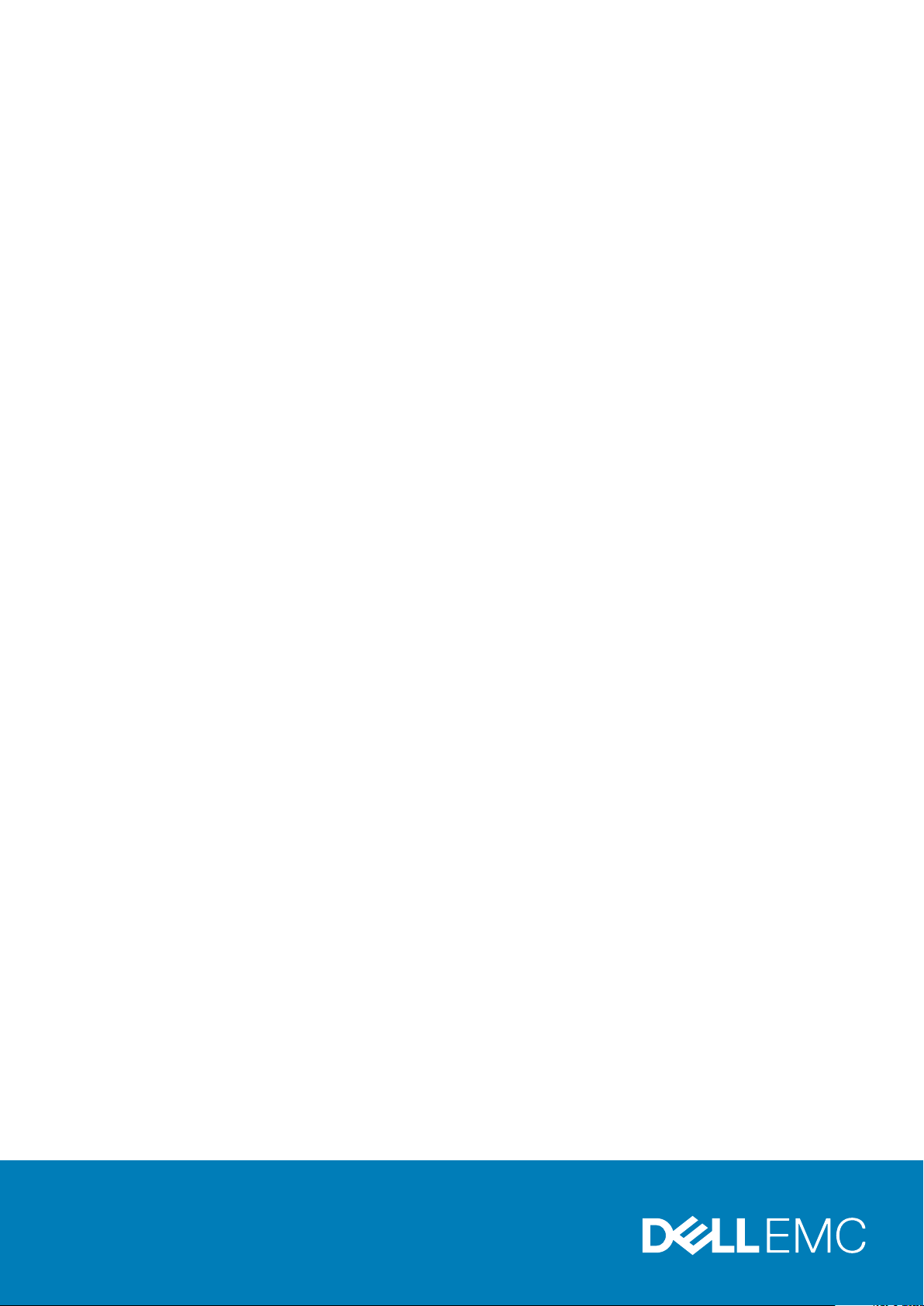
Dell EMC PowerEdge T140
Kurulum ve Servis Kılavuzu
Resmi Model: E59S Series
Resmi Tip: E59S001
June 2020
Revizyon A06
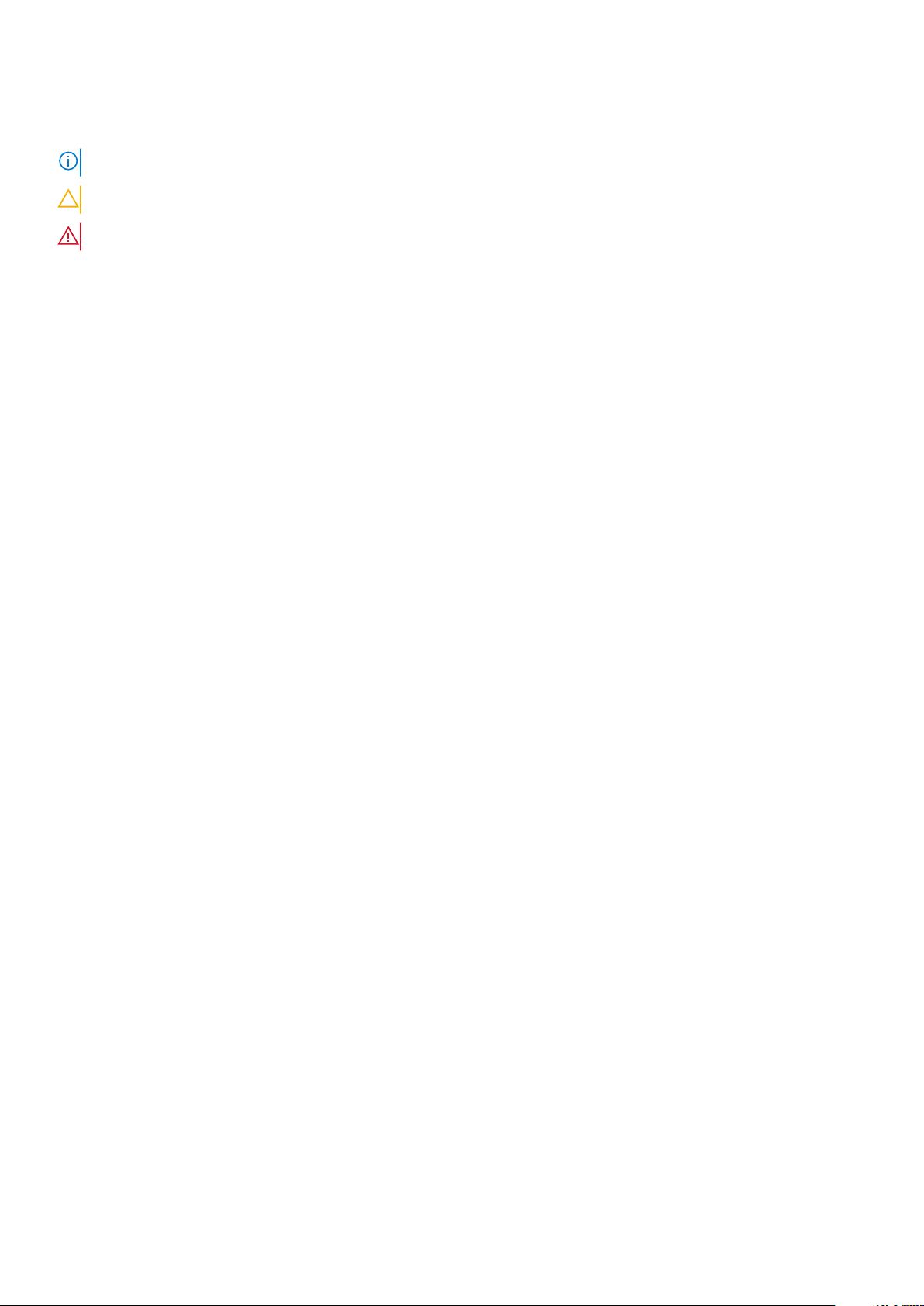
Notlar, dikkat edilecek noktalar ve uyarılar
NOT: NOT, ürününüzü daha iyi kullanmanıza yardımcı olacak önemli bilgiler sağlar.
DİKKAT: DİKKAT, donanım hasarı veya veri kaybı olasılığını gösterir ve sorunu nasıl önleyeceğinizi bildirir.
UYARI: UYARI, mülk hasarı, kişisel yaralanma veya ölüm potansiyeline işaret eder.
© 2018 2019 Dell Inc. veya bağlı kuruluşları. Tüm hakları saklıdır. Dell, EMC ve diğer ticari markalar, Dell Inc. veya bağlı kuruluşlarının ticari markalarıdır.
Diğer ticari markalar ilgili sahiplerinin ticari markaları olabilir.
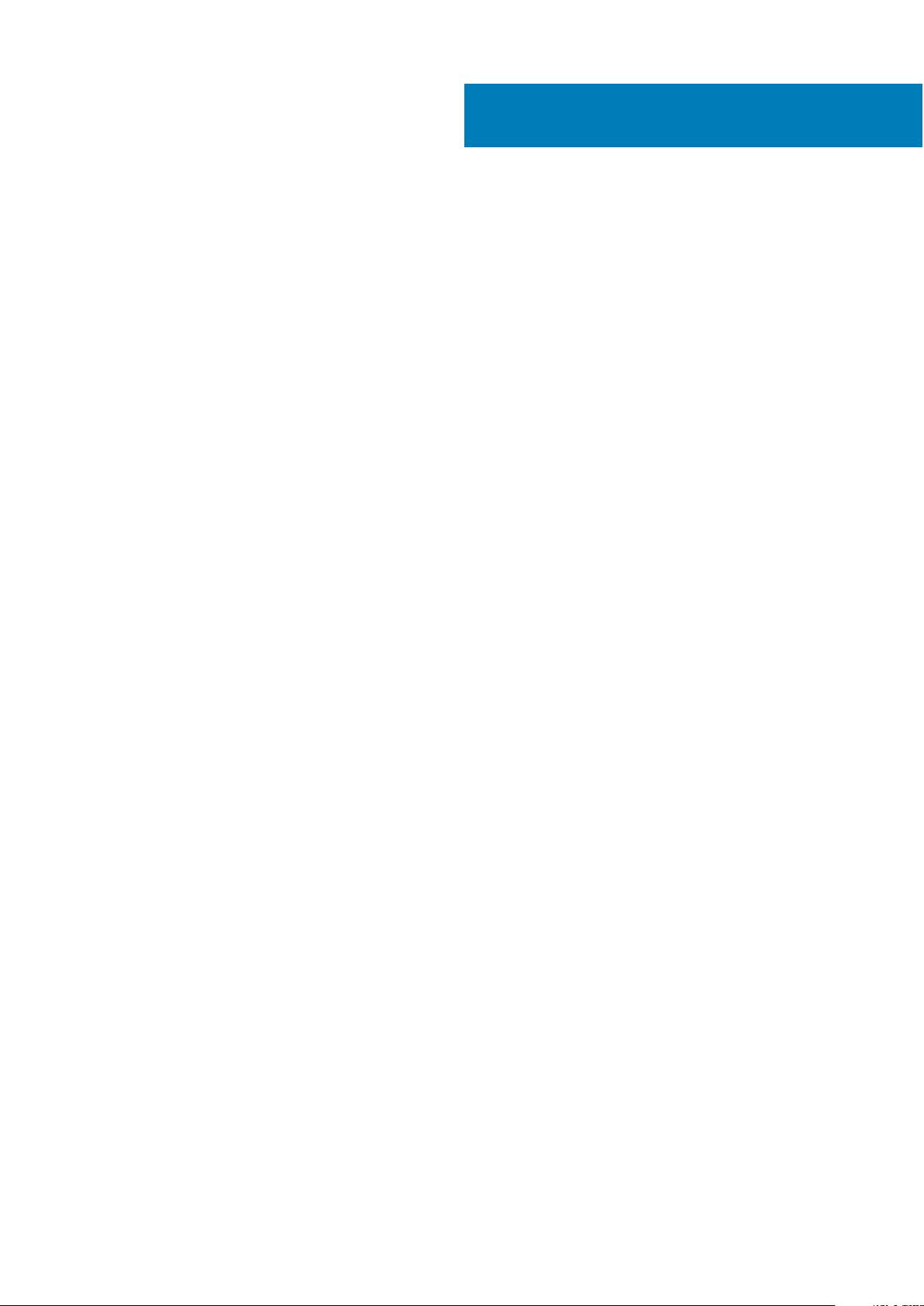
İçindekiler
Bölüm 1: Bu belge hakkında.............................................................................................................. 7
Bölüm 2: Dell EMC PowerEdge T140 sistemine genel bakış................................................................. 8
Sistemin önden görünümü....................................................................................................................................................9
Sistemin arkadan görünümü............................................................................................................................................... 10
Sistemin İçi.............................................................................................................................................................................11
Sisteminizin servis etiketini bulma.......................................................................................................................................11
Sistem Bilgileri Etiketi...........................................................................................................................................................12
Bölüm 3: PowerEdgeT140 başlangıç sistem kurulumu ve yapılandırması..............................................15
Sistemin kurulması................................................................................................................................................................15
iDRAC yapılandırması........................................................................................................................................................... 15
iDRAC IP adresini ayarlama seçenekleri.......................................................................................................................15
iDRAC'de Oturum Açma................................................................................................................................................16
İşletim sistemini yükleme seçenekleri.................................................................................................................................16
Ürün yazılımı ve sürücüleri indirme yöntemleri............................................................................................................16
Sürücüler ve bellenimi indirme.......................................................................................................................................17
Bölüm 4: PowerEdge T140 İşletim sistemi öncesi sistem yönetimi uygulamaları...................................18
İşletim sistemi öncesi uygulamalarını yönetme seçenekleri............................................................................................. 18
Sistem Kurulumu.................................................................................................................................................................. 18
Sistem Kurulumunu Görüntüleme.................................................................................................................................18
Sistem Kurulumu ayrıntıları............................................................................................................................................19
Sistem BIOS’u.................................................................................................................................................................19
iDRAC Ayarları yardımcı programı................................................................................................................................36
Aygıt Ayarları.................................................................................................................................................................. 36
Dell Hayat Döngüsü Denetleyicisi...................................................................................................................................... 36
Tümleşik sistem yönetimi..............................................................................................................................................36
Önyükleme Yöneticisi.......................................................................................................................................................... 36
Önyükleme Yöneticisini Görüntüleme..........................................................................................................................36
Önyükleme Yöneticisi ana menüsü...............................................................................................................................37
Tek çekim UEFI önyükleme menüsü............................................................................................................................37
System Utilities (Sistem Yardımcı Programları)......................................................................................................... 37
PXE önyükleme.................................................................................................................................................................... 37
Bölüm 5: PowerEdge T140 sistem bileşenlerini takma ve çıkarma...................................................... 38
Güvenlik talimatları...............................................................................................................................................................38
Sisteminizin içinde çalışmaya başlamadan önce...............................................................................................................39
sistem içinde çalıştıktan sonra............................................................................................................................................39
Önerilen araçlar....................................................................................................................................................................39
Sistem kapağı.......................................................................................................................................................................39
Sistem Kapağını Çıkarma.............................................................................................................................................. 39
Sistem kapağını takma.................................................................................................................................................. 40
Ön çerçeve............................................................................................................................................................................41
İçindekiler 3
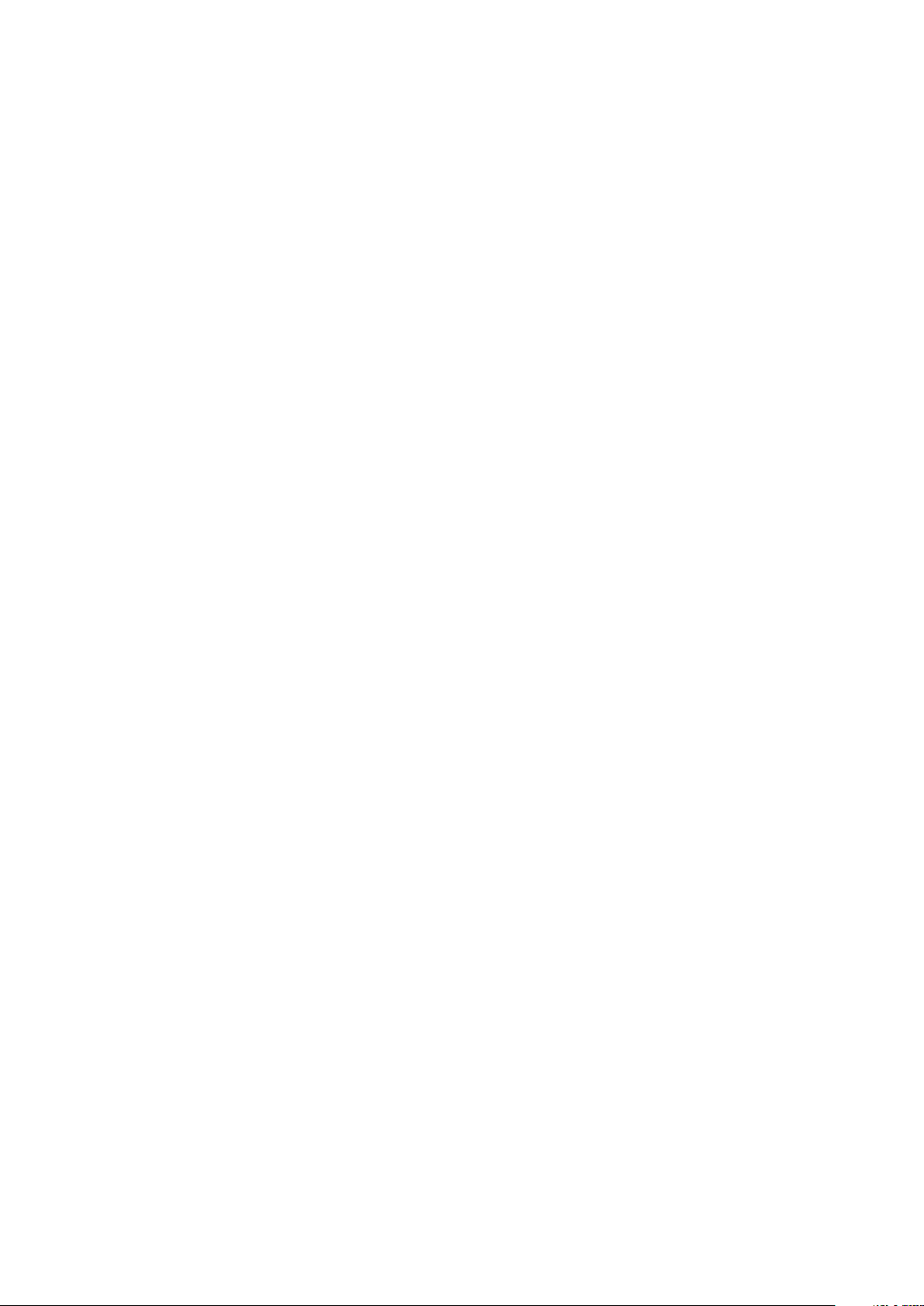
Ön çerçeveyi çıkarma.....................................................................................................................................................41
Ön çerçeveyi takma.......................................................................................................................................................42
Sürücüler...............................................................................................................................................................................43
3,5 inç sürücü taşıyıcıyı sürücü bölmesinden çıkarma............................................................................................... 43
Sürücü bölmesine 3,5 inç sürücü taşıyıcısı takma......................................................................................................44
Sürücü taşıyıcısından sürücü çıkarma..........................................................................................................................45
Sürücü taşıyıcısına sürücü takma.................................................................................................................................46
İsteğe bağlı optik sürücü..................................................................................................................................................... 47
Optik sürücü dolgularını çıkarma.................................................................................................................................. 47
Optik sürücü dolgularının takılması...............................................................................................................................48
Optik sürücünün çıkarılması..........................................................................................................................................49
Optik Sürücüyü Takma................................................................................................................................................. 50
Sistem belleği........................................................................................................................................................................51
Sistem belleği yönergeleri..............................................................................................................................................51
Genel bellek modülü montaj yönergeleri..................................................................................................................... 52
Bellek modülünü çıkarma.............................................................................................................................................. 53
Bellek modülünü takma................................................................................................................................................. 54
Soğutma fanı........................................................................................................................................................................55
Soğutma fanını çıkarma................................................................................................................................................ 55
Soğutma fanını takma................................................................................................................................................... 56
İsteğe bağlı dahili USB bellek anahtarı...............................................................................................................................57
İsteğe bağlı dahili USB bellek anahtarını değiştirme...................................................................................................57
Genişletme kartları ..............................................................................................................................................................58
Genişletme kartı takma yönergeleri.............................................................................................................................58
PCIe genişletme kartı çıkarma......................................................................................................................................59
PCIe genişletme kartı takma........................................................................................................................................ 60
Depolama denetleyicisi kartı............................................................................................................................................... 62
Tümleşik depolama denetleyicisi kartını çıkarma........................................................................................................62
Tümleşik depolama denetleyici kartının takılması....................................................................................................... 62
Kablo yerleşimi..................................................................................................................................................................... 64
M.2 SSD modülü..................................................................................................................................................................65
M.2 SSD modülünü çıkarma.........................................................................................................................................65
M.2 SSD modülünü takma............................................................................................................................................65
İşlemci ve ısı emicisi.............................................................................................................................................................66
Isı emici modülünü çıkarma...........................................................................................................................................66
İşlemcinin çıkarılması......................................................................................................................................................67
İşlemciyi takma...............................................................................................................................................................68
Isı emici modülünü takma..............................................................................................................................................69
Güç kaynağı ünitesi..............................................................................................................................................................70
Güç kaynağı biriminin çıkarılması.................................................................................................................................. 70
Güç kaynağı ünitesini takma..........................................................................................................................................71
Sistem pili..............................................................................................................................................................................73
Sistem pilini değiştirme..................................................................................................................................................73
İzinsiz giriş önleme anahtarı................................................................................................................................................ 74
İzinsiz giriş anahtarını çıkarma...................................................................................................................................... 74
İzinsiz giriş anahtarını takma.........................................................................................................................................75
Sistem kartı...........................................................................................................................................................................76
Sistem kartını çıkarma................................................................................................................................................... 76
Sistem kartını takma...................................................................................................................................................... 78
Güvenilir Platform Modülü..................................................................................................................................................80
4
İçindekiler
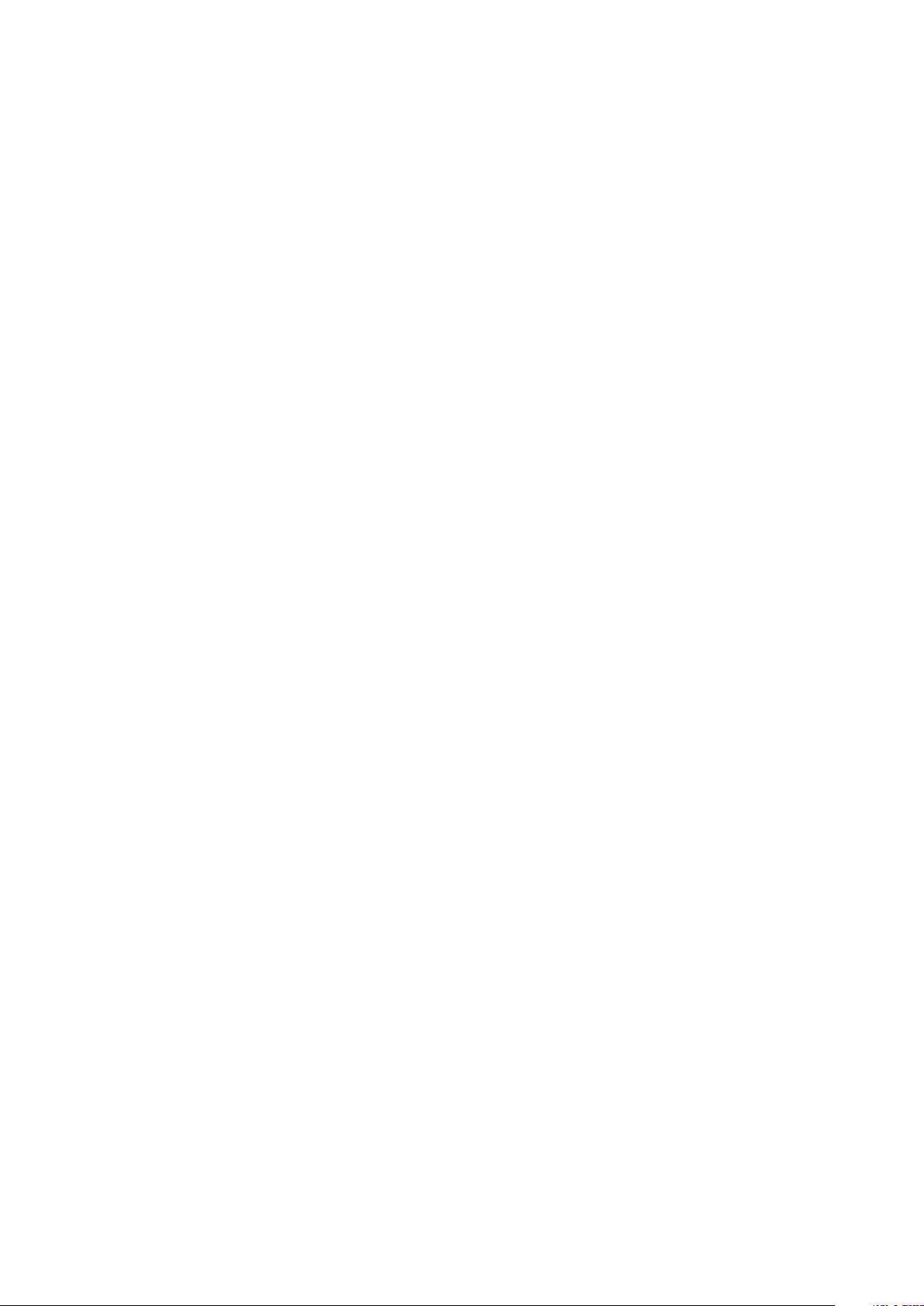
Güvenilir Platform Modülünü Yükseltme.................................................................................................................... 80
BitLocker kullanıcıları için TPM'yi başlatma................................................................................................................ 82
TXT kullanıcıları için TPM 1.2'yi başlatma....................................................................................................................82
TXT kullanıcıları için TPM 2.0'ı başlatma.....................................................................................................................82
Kontrol paneli....................................................................................................................................................................... 82
Kontrol paneli kafesini çıkarma.....................................................................................................................................82
Kontrol panelini çıkarma................................................................................................................................................ 83
Kontrol panelini takma...................................................................................................................................................84
Kontrol paneli kafesinin takılması................................................................................................................................. 85
Bölüm 6: Atlama Telleri ve konektörler............................................................................................ 86
Sistem kartı atlama telleri ve konektörleri.........................................................................................................................86
Sistem Kartı Anahtar Ayarları............................................................................................................................................. 87
Unutulan şifreyi devre dışı bırakma....................................................................................................................................87
Bölüm 7: Teknik özellikler.............................................................................................................. 89
Kasa boyutları.......................................................................................................................................................................89
Sistem ağırlığı....................................................................................................................................................................... 90
İşlemci özellikleri...................................................................................................................................................................90
Desteklenen işletim sistemleri............................................................................................................................................ 90
PSU teknik özellikleri...........................................................................................................................................................90
Soğutma fanı özellikleri........................................................................................................................................................ 91
Sistem pili teknik özellikleri.................................................................................................................................................. 91
Genişletme kartı teknik özellikleri........................................................................................................................................91
Bellek özellikleri..................................................................................................................................................................... 91
Depolama denetleyicisi özellikleri....................................................................................................................................... 92
Sürücü özellikleri.................................................................................................................................................................. 92
Sürücüler.........................................................................................................................................................................92
Optik sürücüler...............................................................................................................................................................92
Bağlantı noktaları ve konektörlerin özellikleri....................................................................................................................92
USB bağlantı noktalarının özellikleri............................................................................................................................. 92
NIC bağlantı noktalarının özellikleri...............................................................................................................................93
Seri konnektör özellikleri............................................................................................................................................... 93
VGA bağlantı noktalarının özellikleri............................................................................................................................. 93
Video özellikleri.....................................................................................................................................................................93
Çevre özellikleri....................................................................................................................................................................93
Standart çalışma sıcaklığı.............................................................................................................................................. 94
Genişletilmiş çalışma sıcaklığı........................................................................................................................................94
Partikül ve gaz kirliliği teknik özellikleri........................................................................................................................ 95
Bölüm 8: Sistem tanılamaları ve gösterge kodları............................................................................. 97
Sistem durumu ve sistem kimliği gösterge kodları...........................................................................................................97
NIC gösterge kodları............................................................................................................................................................97
Yedeksiz kablolu güç kaynağı ünitesi gösterge kodları....................................................................................................98
PowerEdge T140 sistem tanılaması...................................................................................................................................98
Dell Tümleşik Sistem Tanılama..................................................................................................................................... 99
Bölüm 9: Yardım alma...................................................................................................................100
Geri Dönüşüm veya Kullanım Ömrü Sonu servis bilgileri............................................................................................... 100
İçindekiler
5
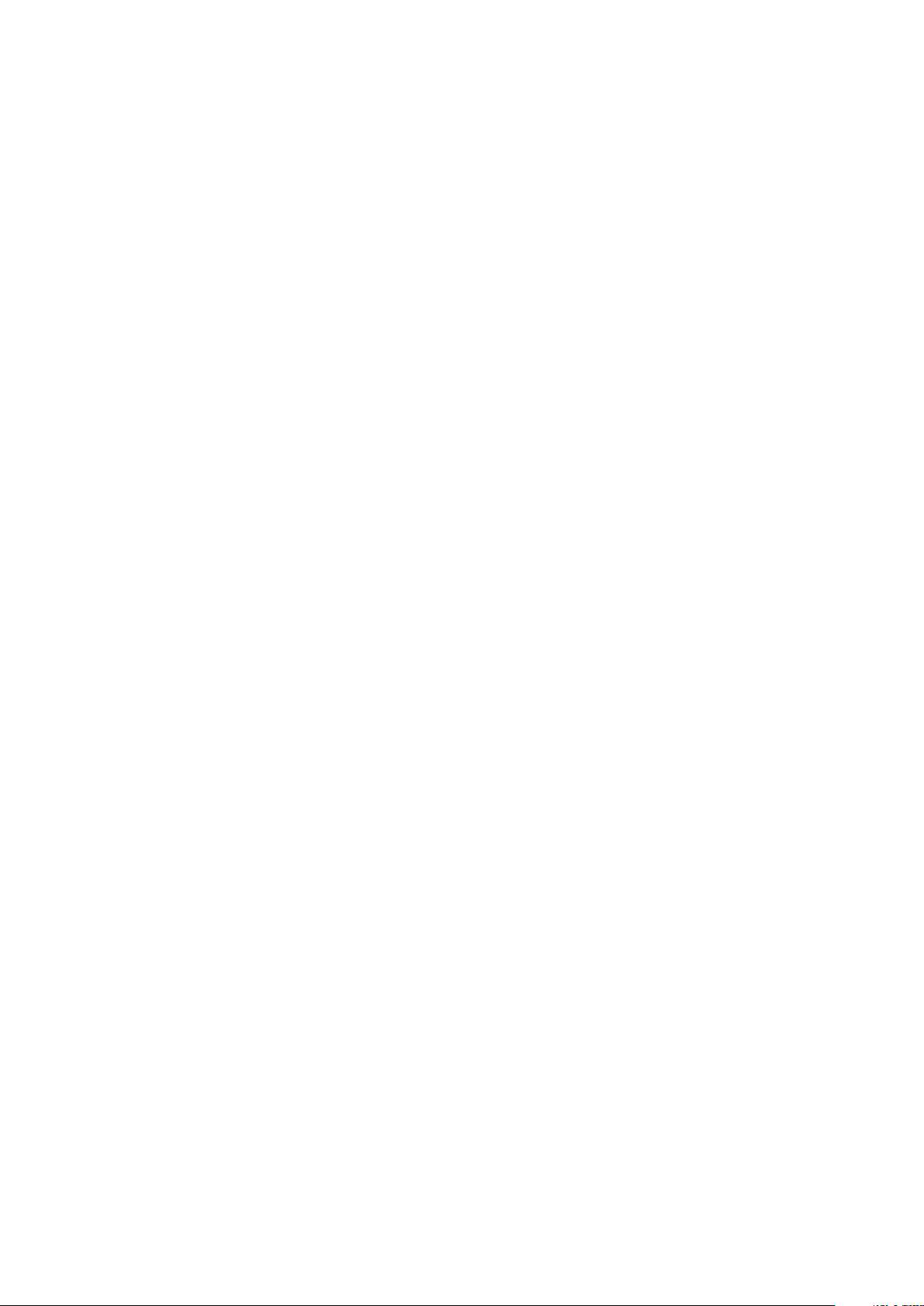
Dell'e Başvurma..................................................................................................................................................................100
Sistem bilgilerine QRL kullanarak erişim.......................................................................................................................... 100
Dell EMC PowerEdge T140 sistem için Hızlı Kaynak Bulucu................................................................................... 101
SupportAssist ile otomatik destek alma...........................................................................................................................101
Bölüm 10: Dokümantasyon kaynakları............................................................................................ 102
6 İçindekiler
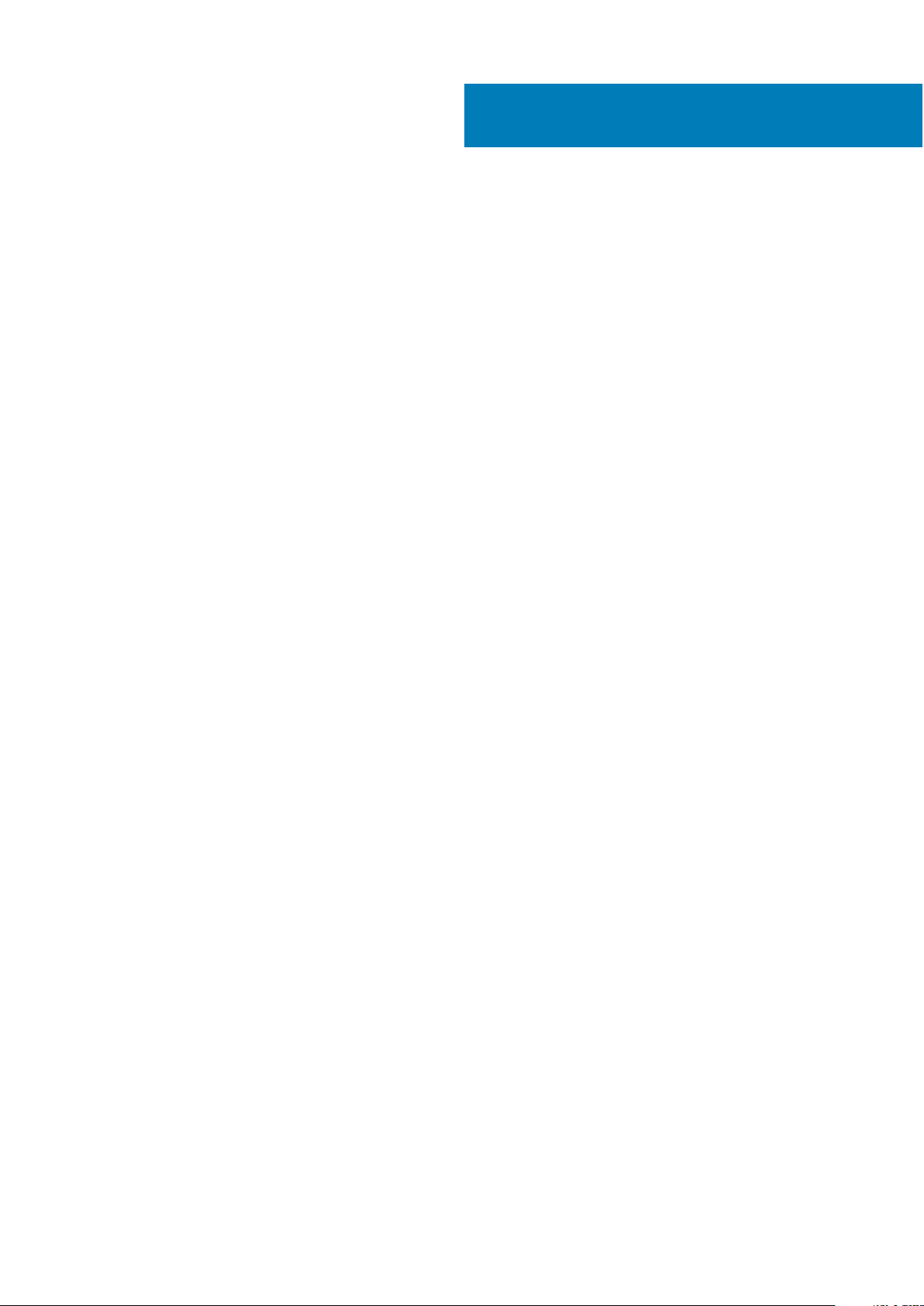
Bu belge hakkında
Bu belgede sistemle ilgili genel bilgiler, bileşenlerin takılması ve değiştirilmesi ile ilgili bilgiler, teknik özellikler, tanılama araçları ve belirli
bileşenleri takarken uyulacak talimatlar verilmiştir.
1
Bu belge hakkında 7
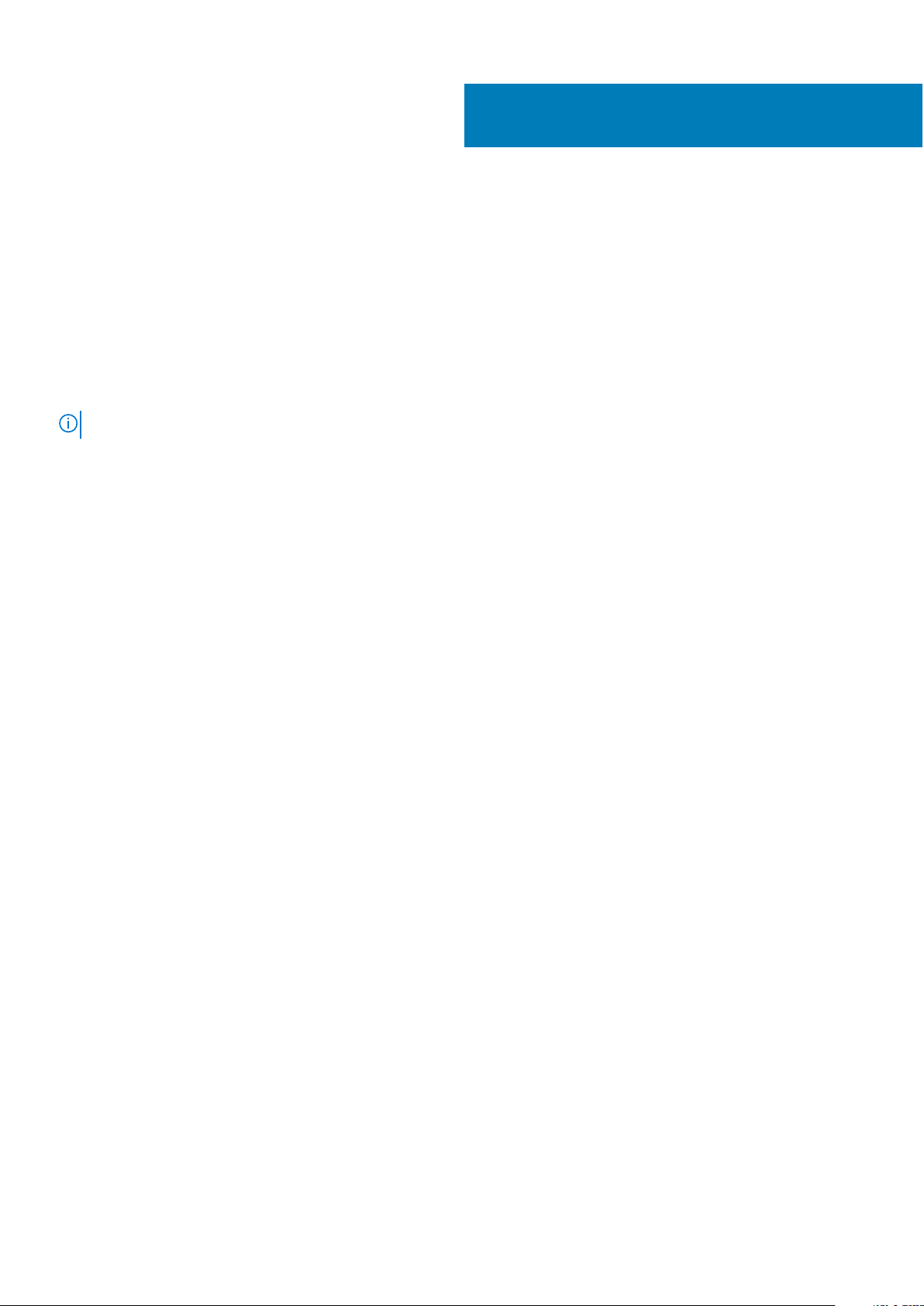
Dell EMC PowerEdge T140 sistemine genel
Dell EMC PowerEdge T140 sistem aşağıdakileri destekleyen tower sunucudur:
• Bir adet Intel Xeon, Core i3, Pentium veya Celeron işlemci
• Dört DIMM yuvası
• Kablolu AC güç kaynağı birimi
• Dört adede kadar 3,5 inç kablolu SAS veya SATA sürücü.
Daha fazla bilgi için, bkz. Teknik özellikler bölümü.
NOT: Aksi belirtilmedikçe SAS, SATA sürücüleri ve SSD örneklerinin tümü bu belgede sürücüler olarak adlandırılır.
Konular:
• Sistemin önden görünümü
• Sistemin arkadan görünümü
• Sistemin İçi
• Sisteminizin servis etiketini bulma
• Sistem Bilgileri Etiketi
2
bakış
8 Dell EMC PowerEdge T140 sistemine genel bakış

Sistemin önden görünümü
Rakam 1.
1.
3. USB 3.0 bağlantı noktası 4. iDRAC direct micro USB bağlantı noktası
5. Optik sürücü (isteğe bağlı)
Bağlantı noktaları hakkında daha fazla bilgi için Bağlantı noktası ve konektörlerin teknik özellikleri bölümüne bakın.
Sistemin önden görünümü
Güç düğmesi 2. Sistem sağlığı ve sistem kimliği göstergesi
Dell EMC PowerEdge T140
sistemine genel bakış 9
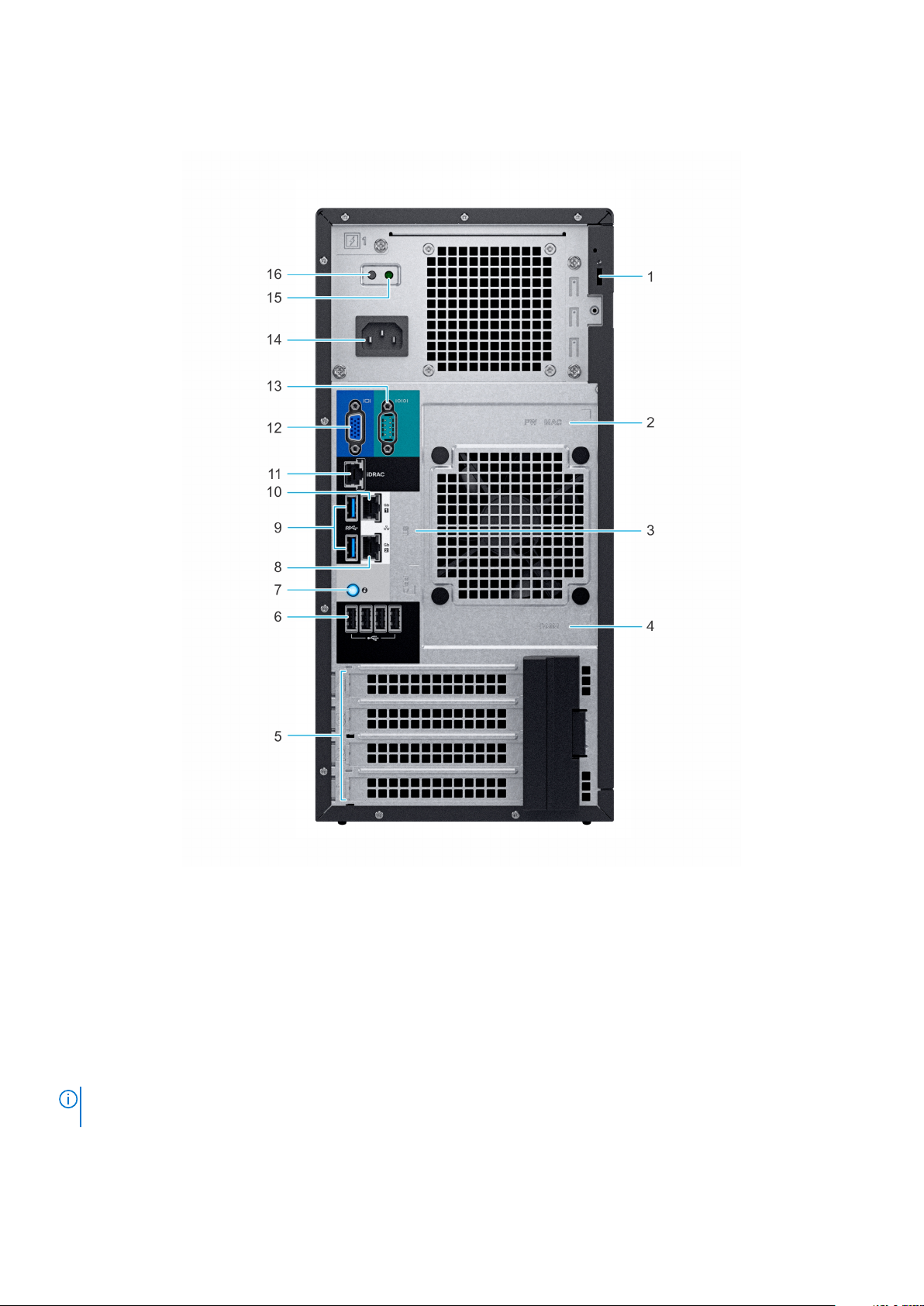
Sistemin arkadan görünümü
Rakam 2. Sistemin arkadan görünümü
Güvenlik Kablosu Kilidi 2. iDRAC MAC adresi ve iDRAC güvenli parola etiketi
1.
3. Servis Etiketi, Hızlı Servis Kodu, QRL etiketi 4. OpenManage Mobile (OMM) etiketi
5. PCIe genişletme kartı yuvaları (4) 6. USB 2.0 bağlantı noktası (4)
7. Sistem tanımlama düğmesi 8. NIC bağlantı noktası (Gb 2)
9. USB 3,0 bağlantı noktaları (2) 10. NIC bağlantı noktası (Gb 1)
11. iDRAC özel NIC bağlantı noktası 12. VGA bağlantı noktası
13. Seri bağlantı noktası 14. Güç kaynağı ünitesi
15. PSU Dahili Kendi Kendine Test (BIST) LED'i 16. PSU Dahili Kendi Kendine Test (BIST) Düğmesi
NOT: Bağlantı noktaları ve konektörler hakkında daha fazla bilgi için Bağlantı noktası ve konektörlerin teknik özellikleri
bölümüne bakın.
10 Dell EMC PowerEdge T140 sistemine genel bakış
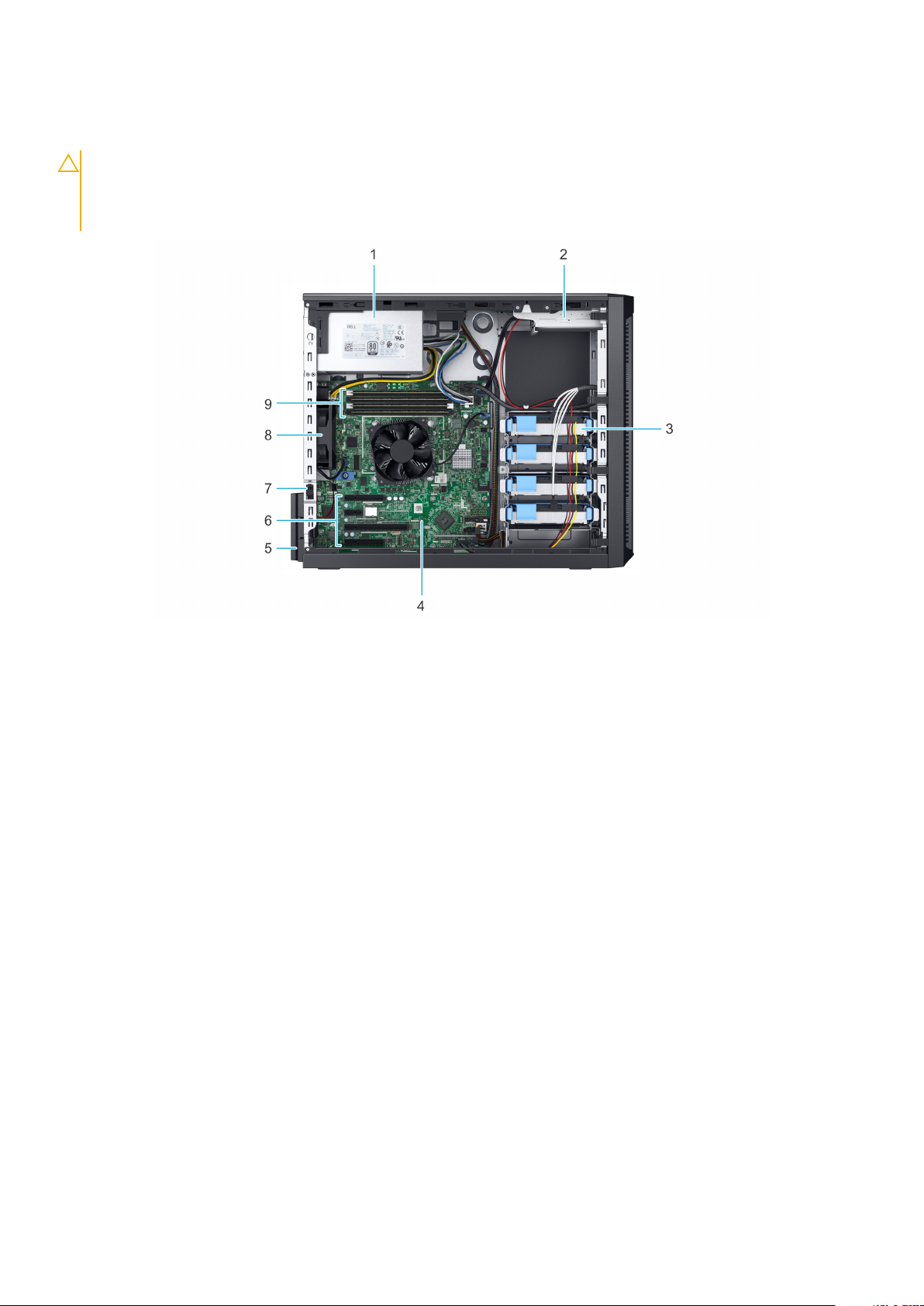
Sistemin İçi
DİKKAT: Pek çok tamir işlemi yalnızca sertifikalı servis teknisyeni tarafından gerçekleştirilmelidir. Sorun giderme
işlemlerini ve basit tamirleri sadece ürün belgenizde belirtildiği gibi veya destek ekibinin çevrimiçi olarak ya da telefonla
belirttiği gibi gerçekleştirmelisiniz. Dell'den yetkili olmayan kişilerden alınan servisten kaynaklanan hasarlar garanti
kapsamında değildir. Ürününüzle birlikte verilen güvenlik talimatlarını okuyun ve uygulayın.
Rakam 3. Sistemin İçi
Kablolu Güç Kaynağı Birimi (PSU) 2. Optik sürücü
1.
3. Kablolu sürücüler (4) 4. Sistem kartı
5. Genişletme kartı sabitleme mandalı 6. PCIe genişletme kartı yuvaları (4)
7. İzinsiz giriş önleme anahtarı 8. Fan
9. Bellek modülü soketleri
Sisteminizin servis etiketini bulma
Sisteminiz, eşsiz bir Hızlı Servis Kodu ve Servis Kodu numarası ile tanımlanır. Hızlı Servis Kodu ve Servis Etiketi sistemin arkasındaki etikette
bulunur. Bu bilgiler Dell tarafından destek çağrılarının ilgili personele yönlendirilmesi için kullanılır.
Dell EMC PowerEdge T140
sistemine genel bakış 11
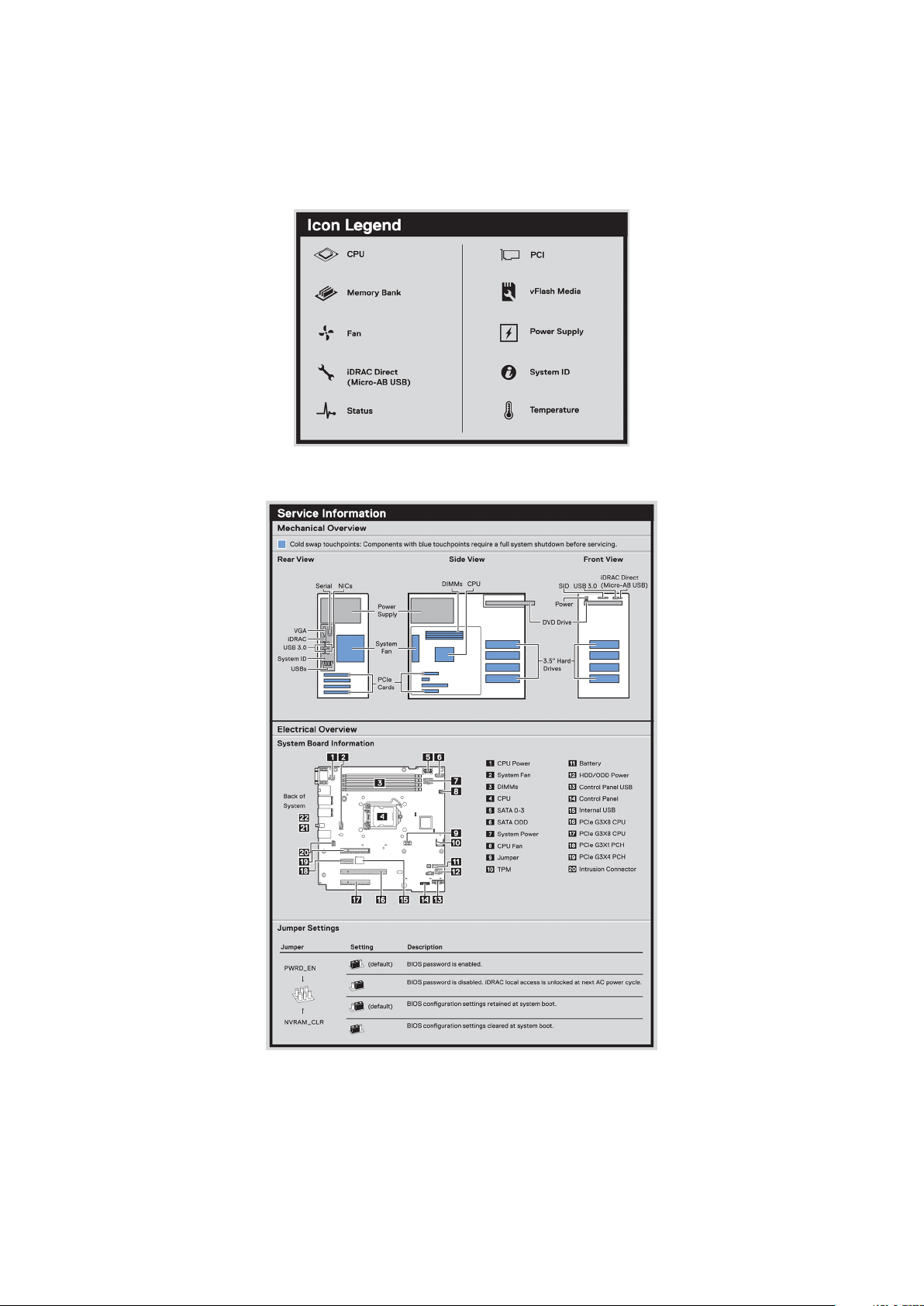
Sistem Bilgileri Etiketi
The Dell EMC PowerEdge T140 – sistem bilgi etiketi
Rakam 4.
Simge göstergesi
Rakam 5. Servis bilgileri
12
Dell EMC PowerEdge T140 sistemine genel bakış
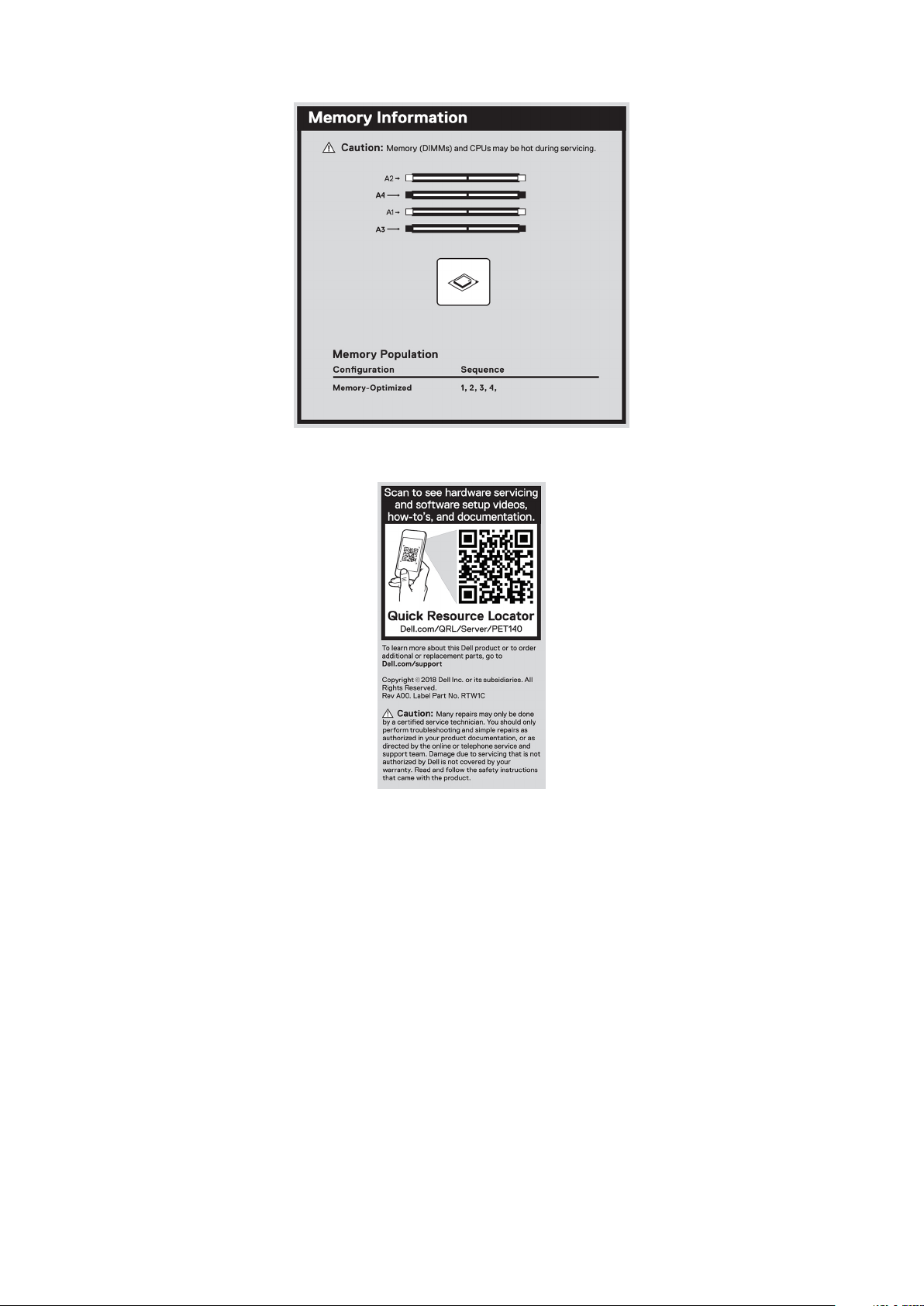
Rakam 6. Bellek bilgileri
Rakam 7. Hızlı kaynak bulucu
Dell EMC PowerEdge T140
sistemine genel bakış 13
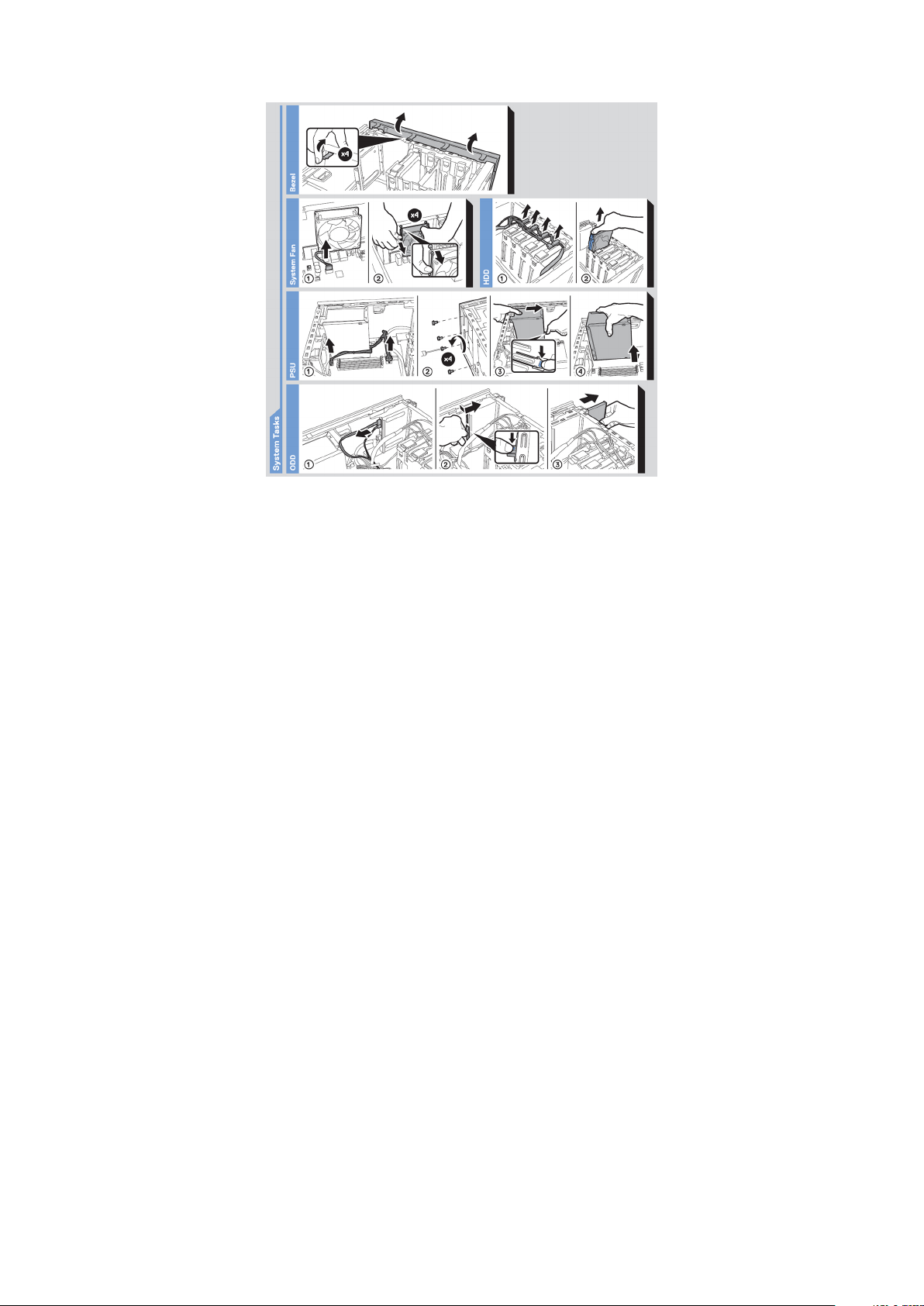
Rakam 8. Sistem görevi
14 Dell EMC PowerEdge T140 sistemine genel bakış
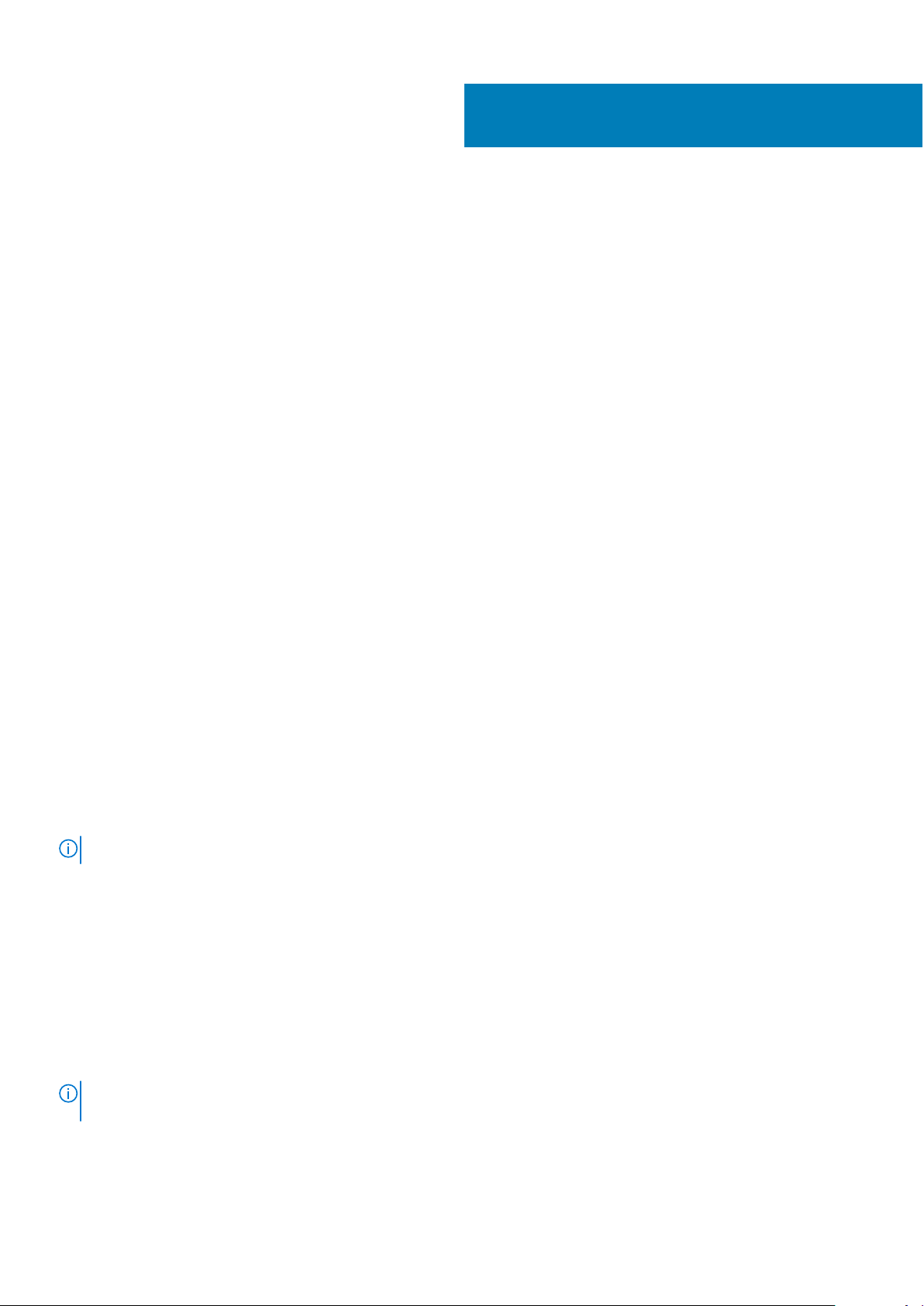
PowerEdgeT140 başlangıç sistem kurulumu ve
yapılandırması
Konular:
• Sistemin kurulması
• iDRAC yapılandırması
• İşletim sistemini yükleme seçenekleri
Sistemin kurulması
Sisteminizi kurmak için aşağıdaki adımları gerçekleştirin:
Adimlar
1. Sistemi paketinden çıkarın.
2. Çevre aygıtlarını sisteme bağlayın.
3. Sistemi elektrik çıkışına bağlayın.
4. Güç düğmesine basarak veya iDRAC'ı kullanarak sistemi açın.
5. Eklenmiş çevre birimlerini açın.
Sisteminizi kurma hakkında daha fazla bilgi için sisteminizle birlikte gelen Başlangıç Kılavuzu'na bakın.
3
iDRAC yapılandırması
Tümleşik Dell Remote Access Controller (iDRAC), sistem yöneticilerinin verimliliğini artırmak ve Dell sistemlerinin genel kullanılabilirliğini
geliştirmek için tasarlanmıştır. iDRAC, yöneticileri sistem sorunları konusunda uyarır ve sistemi uzaktan yönetebilmelerini sağlar. Bu, sisteme
fiziksel olarak erişme ihtiyacını azaltır.
iDRAC IP adresini ayarlama seçenekleri
Sisteminiz ve iDRAC arasındaki iletişimi etkinleştirmek için önce ağ ayarlarınızı ağ altyapınıza göre yapılandırmanız gerekir.
NOT: Statik IP yapılandırması için, bunu satın alma sırasında talep etmelisiniz.
Bu seçenek Varsayılan olarak DHCP'ye ayarlanır. IP adresi, şu arayüzlerden biri kullanılarak ayarlanabilir:
Arabirimler
iDRAC Ayarları
yardımcı programı
Dell Dağıtım Araç
Takımı
Dell Hayat
Döngüsü
Denetleyicisi
NOT: iDRAC'a erişmek için Ethernet kablosunu iDRAC9' özel ağ bağlantı noktasına bağladığınızdan emin olun. Paylaşılan
LOM modunun etkinleştirilmiş olduğu bir sistemi seçtiyseniz iDRAC'a paylaşılan LOM modu üzerinden de erişebilirsiniz.
Belge/Bölüm
Tümleşik Dell Uzaktan Erişim Denetleyicisi Kullanıcı Kılavuzu; www.dell.com/poweredgemanuals adresinde
Dell Dağıtım Araç Takımı Kullanıcı Kılavuzu; www.dell.com/openmanagemanuals > OpenManage Deployment
Toolkit adresinde
Dell Yaşam Döngüsü Denetleyicisi Kullanıcı Kılavuzu; www.dell.com/poweredgemanuals adresinde
PowerEdgeT140 başlangıç sistem kurulumu ve yapılandırması 15
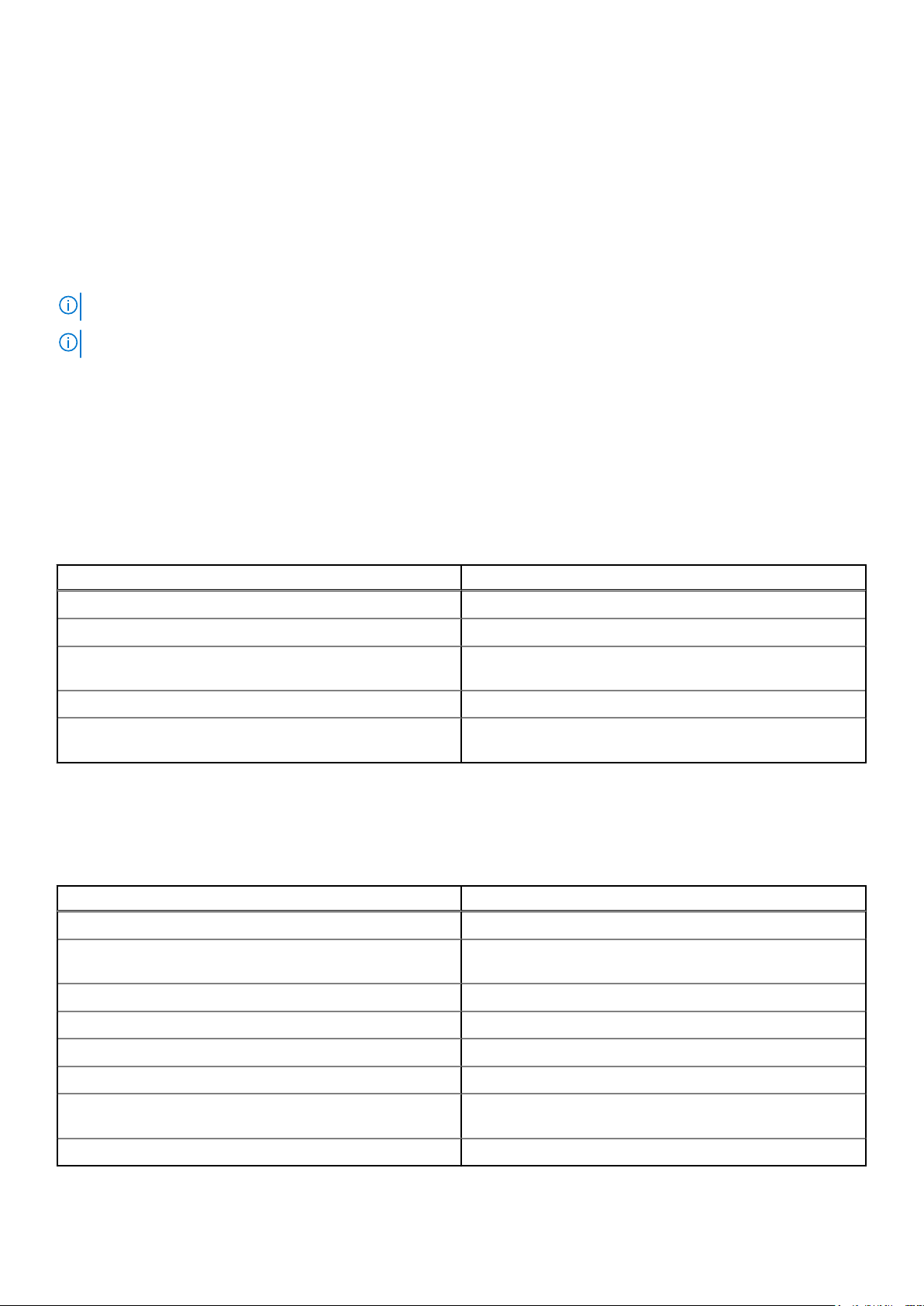
iDRAC'de Oturum Açma
iDRAC'de şu şekilde oturum açabilirsiniz:
• iDRAC kullanıcısı
• Microsoft Active Directory kullanıcısı
• Basit Dizin Erişimi Protokolü (LDAP) kullanıcısı
iDRAC için güvenli varsayılan erişimi kullanmayı seçtiyseniz, sistem bilgileri etiketindeki iDRAC güvenli varsayılan parolayı kullanmanız gerekir.
iDRAC için güvenli varsayılan erişimi kabul etmiyorsanız, varsayılan kullanıcı adını ve parolayı kullanın: root ve calvin. Aynı zamanda Çoklu
Oturum Açma veya Akıllı Kart kullanarak da oturum açabilirsiniz.
NOT: iDRAC'de oturum açmak için iDRAC kimlik bilgilerine sahip olmanız gerekir.
NOT: iDRAC IP adresini kurduktan sonra varsayılan kullanıcı adını ve parolayı değiştirdiğinizden emin olun.
iDRAC’ta oturum açma ve iDRAC lisansları hakkında daha fazla bilgi için www.dell.com/poweredgemanuals adresindeki Tümleşik Dell
Uzaktan Erişim Denetleyicisi Kullanım Kılavuzu'na bakın.
iDRAC’a RACADM kullanarak da erişebilirsiniz. Daha fazla bilgi için www.dell.com/poweredgemanuals adresindeki RACADM Komut Satırı
Arayüzü Başvuru Kılavuzu’na bakın.
İşletim sistemini yükleme seçenekleri
Sistem bir işletim sistemi olmaksızın gönderilmişse aşağıdaki kaynaklardan birini kullanarak sisteme desteklenen bir işletim sistemini yükleyin:
Tablo 1.
Kaynaklar Konum
iDRAC www.dell.com/idracmanuals
Ömür Çevrimi Denetleyicisi www.dell.com/idracmanuals > Lifecycle Controller
OpenManage Dağıtım Araç Seti www.dell.com/openmanagemanuals > OpenManage Deployment
Dell sertifikalı VMware ESXi www.dell.com/virtualizationsolutions
Sistemlerinde desteklenen işletim sistemleri için Kurulum ve Nasıl
Yapılır videoları
İşletim sistemini yükleme kaynakları
Toolkit
Dell EMC PowerEdge sistemleri için Desteklenen İşletim Sistemleri
Ürün yazılımı ve sürücüleri indirme yöntemleri
Aşağıdaki yöntemlerden birini kullanarak ürün yazılımını ve sürücüleri indirebilirsiniz:
Tablo 2. Ürün yazılımı ve sürücüler
Yöntemler Konum
Dell EMC destek sitesinden www.dell.com/support/home
Dell Uzaktan Erişim Denetleyicisi Yaşam Döngüsü Denetleyicisi'ni
(LC ile iDRAC) kullanarak
Dell Veri Havuzu Yöneticisi'ni (DRM) kullanarak www.dell.com/openmanagemanuals > Repository Manager
www.dell.com/idracmanuals
Dell OpenManage Essentials'ı kullanarak www.dell.com/openmanagemanuals > OpenManage Essentials
Dell OpenManage Enterprise 'ı kullanarak www.dell.com/openmanagemanuals > OpenManage Enterprise
Dell Server Update Yardımcı Programı'nı (SUU) kullanarak www.dell.com/openmanagemanuals > Server Update Utility
Dell OpenManage Dağıtım Araç Seti'ni (DTK) kullanarak www.dell.com/openmanagemanuals > OpenManage Deployment
Toolkit
iDRAC sanal ortamı kullanma www.dell.com/idracmanuals
16 PowerEdgeT140 başlangıç sistem kurulumu ve yapılandırması
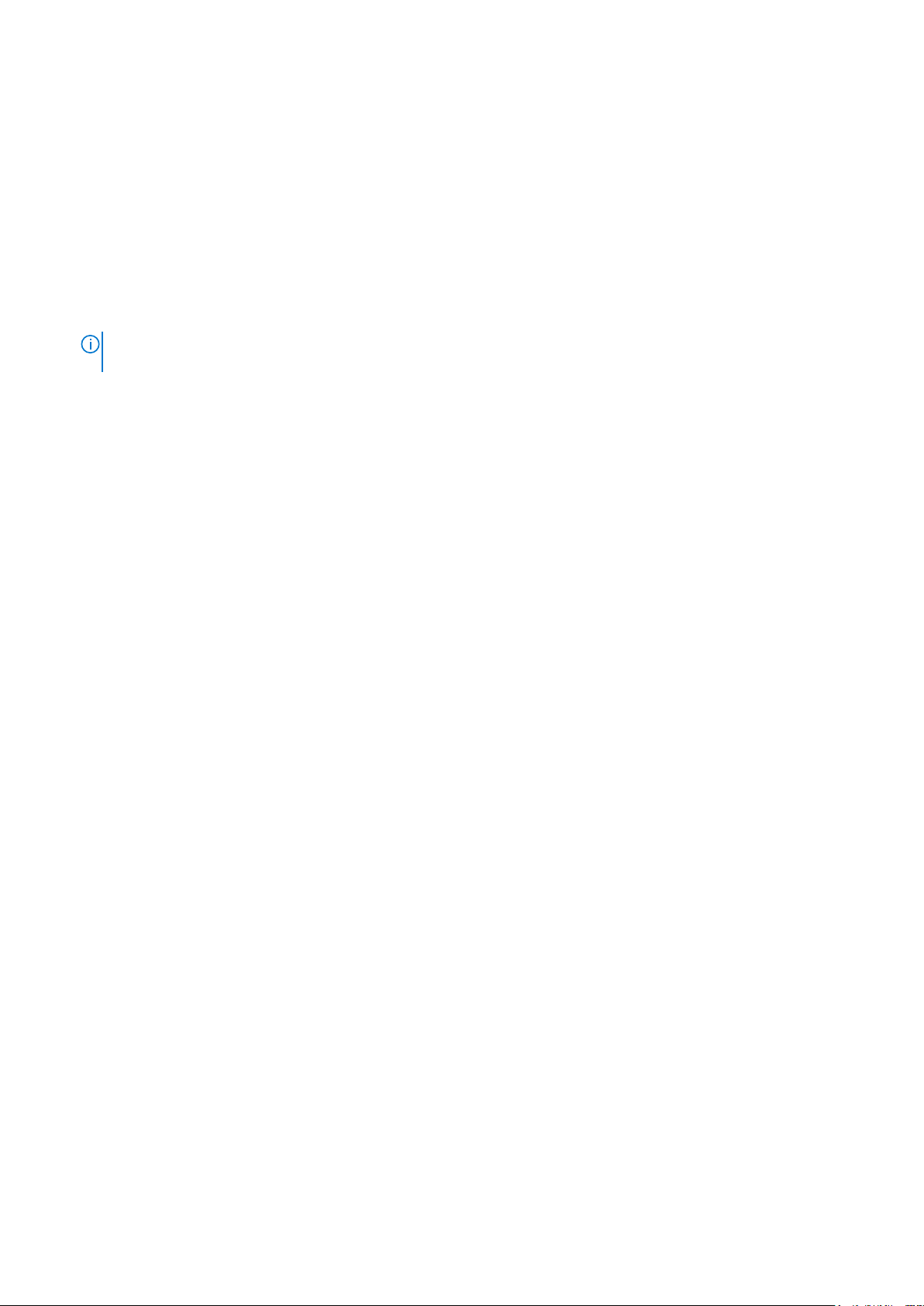
Sürücüler ve bellenimi indirme
Dell EMC en son BIOS sürümünü, sürücüleri ve sistem yönetimi ürün yazılımını indirip sisteminize yüklemenizi önerir.
Önkosullar
Sürücüleri ve ürün yazılımını indirmeden önce web tarayıcısı önbelleğini temizlediğinizden emin olun.
Adimlar
1. www.dell.com/support/home adresine gidin.
2. Sürücüler ve İndirmeler bölümündeki Servis Etiketi Girin kutusuna sisteminizin Servis Etiketini veya ürün kimlik numarasını girin ve
ardından Gönder öğesine tıklayın.
NOT: Servis Etiketiniz yoksa sistemin Servis Etiketini otomatik olarak algılaması için Ürünümü Algıla öğesini seçin
veya Ürünleri görüntüle seçeneğine tıklayın ve ürününüze gidin.
3. Sürücüler ve İndirmeler öğesine tıklayın.
Sisteminize uygun sürücüler görüntülenir.
4. Sürücüleri bir USB sürücüsüne, CD'ye veya DVD'ye indirin.
PowerEdgeT140 başlangıç sistem kurulumu ve yapılandırması 17
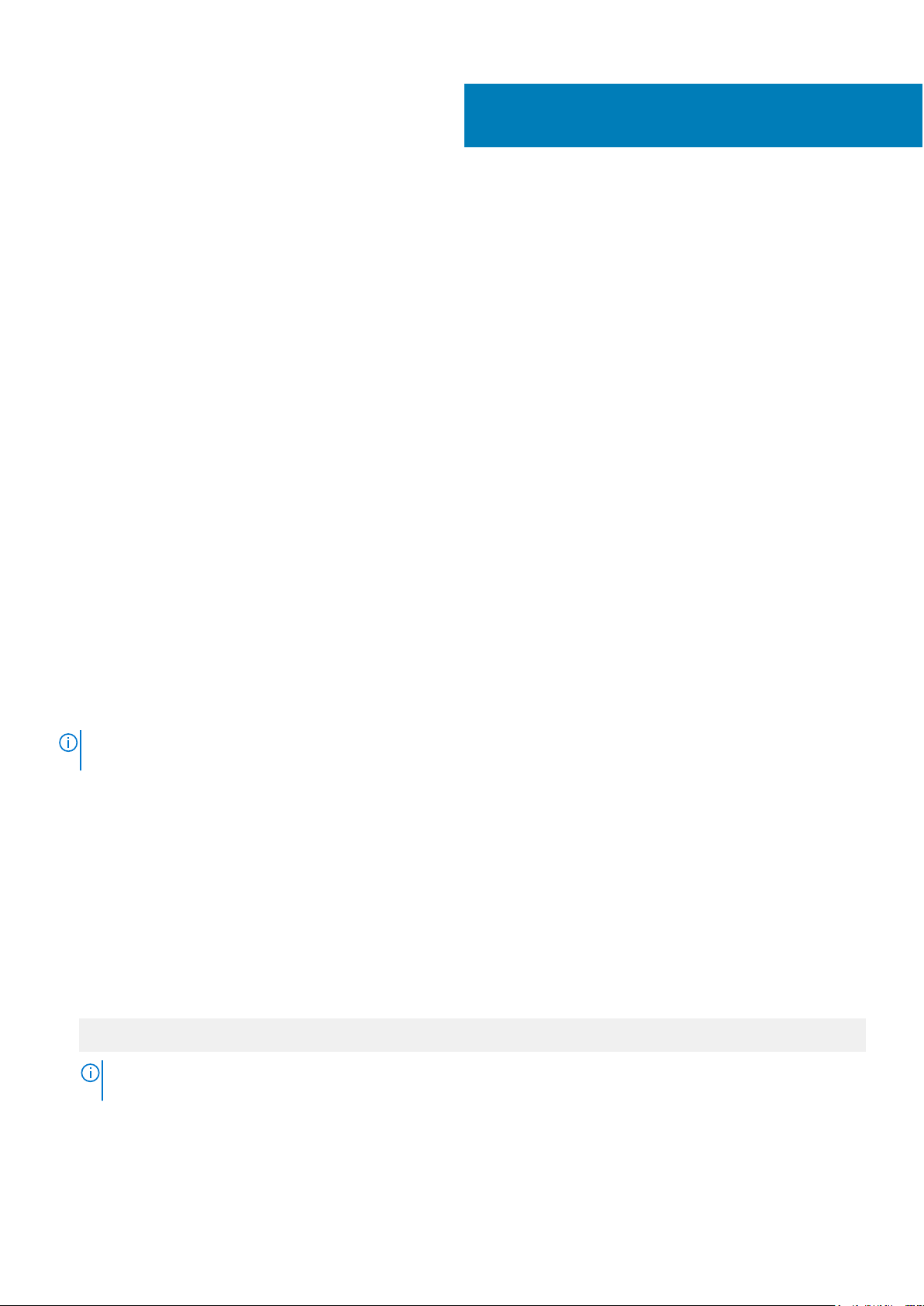
PowerEdge T140 İşletim sistemi öncesi sistem
yönetimi uygulamaları
İşletim sisteminde önyükleme yapmadan bir sistemin temel ayarlarını ve özelliklerini sistem ürün yazılımını kullanarak yönetebilirsiniz.
Konular:
• İşletim sistemi öncesi uygulamalarını yönetme seçenekleri
• Sistem Kurulumu
• Dell Hayat Döngüsü Denetleyicisi
• Önyükleme Yöneticisi
• PXE önyükleme
İşletim sistemi öncesi uygulamalarını yönetme seçenekleri
Sisteminiz, işletim sistemi öncesi uygulamaları yönetmek için aşağıdaki seçeneklere sahiptir:
• Sistem Kurulumu
• Dell Hayat Döngüsü Denetleyicisi
• Önyükleme Yöneticisi
• Preboot Execution Environment (PXE)
4
Sistem Kurulumu
System Setup (Sistem Kurulumu) ekranını kullanarak aygıtınızın BIOS ayarlarını, iDRAC ayarlarını, ve sistem ayarlarını yapılandırabilirsiniz.
NOT
: Seçilen alan için yardım metni, varsayılan olarak grafik tarayıcıda görüntülenir. Yardım metnini metin tarayıcısında
görmek için F1 tuşuna basın.
Sistem kurulumuna aşağıdakilerden biri ile erişebilirsiniz:
• Standart grafik tarayıcı — Tarayıcı varsayılan olarak etkinleştirilir.
• Metin Tarayıcı — Tarayıcı, Konsol Yeniden Yönlendirme kullanılarak etkinleştirilir.
Sistem Kurulumunu Görüntüleme
System Setup (Sistem Ayarları) ekranını görüntülemek için aşağıdaki adımları gerçekleştirin:
Adimlar
1. sistem açın veya yeniden başlatın.
2. Aşağıdaki mesajı görür görmez F2 tuşuna basın:
F2 = System Setup
: F2 tuşuna basmadan önce işletim sisteminiz yüklenmeye başlarsa, sistemin önyükleme işlemini bitirmesine izin
NOT
verin ve sistem yeniden başlatarak tekrar deneyin.
18 PowerEdge T140 İşletim sistemi öncesi sistem yönetimi uygulamaları
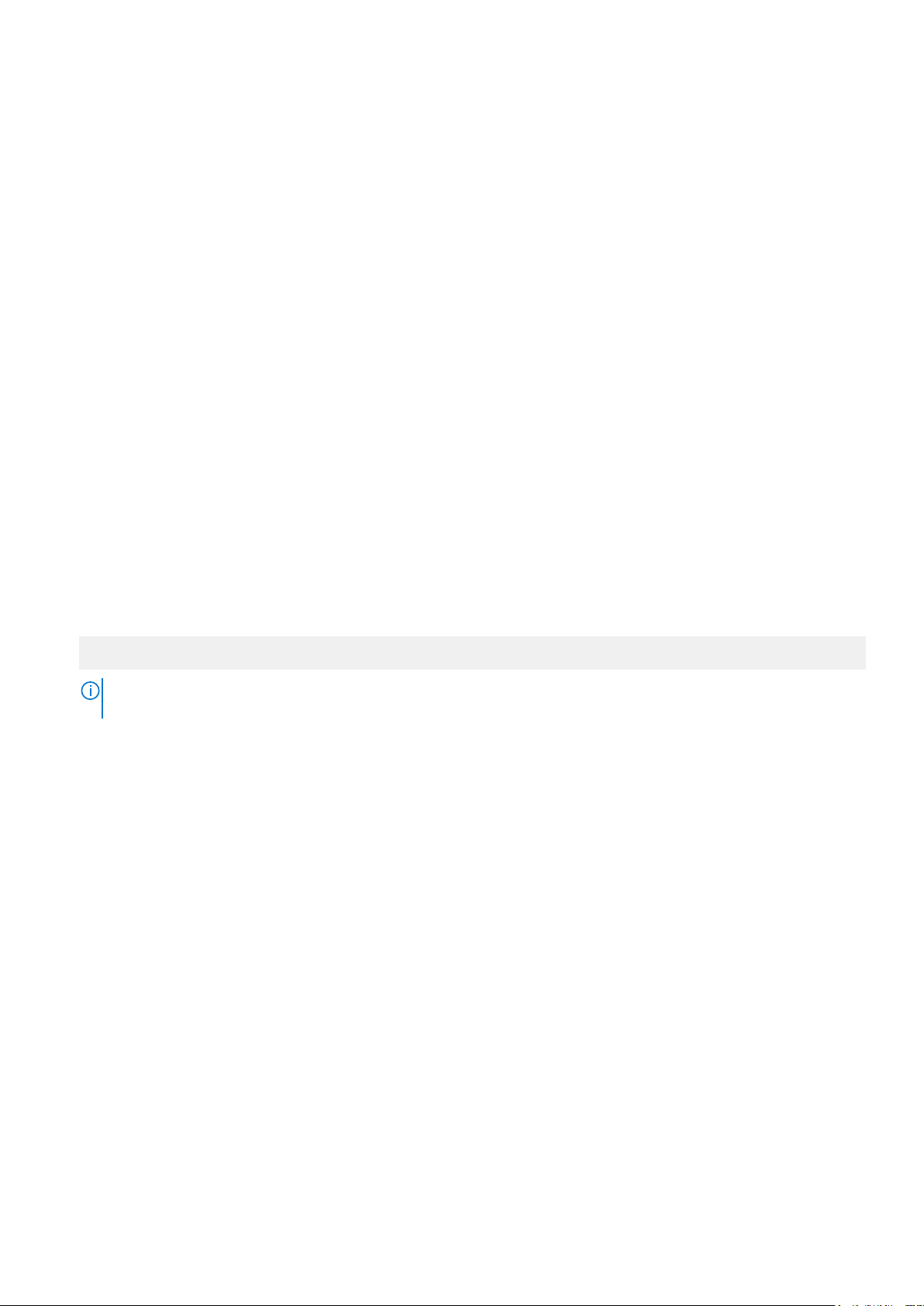
Sistem Kurulumu ayrıntıları
System Setup Main Menu (Sistem ayarları ana menüsü) ekran bilgileri aşağda açıklandığı gibidir:
Seçenek Açıklama
Sistem BIOS’u BIOS ayarlarını yapılandırmanızı sağlar.
iDRAC Settings iDRAC ayarlarını yapılandırmanızı sağlar.
iDRAC ayarları yardımcı programı, iDRAC parametrelerini UEFI (Birleşik Genişletilebilir Ürün Bilgisi Arabirimi)
kullanarak ayarlamak ve yapılandırmak için bir arabirimdir. iDRAC ayarları yardımcı programını kullanarak çeşitli
iDRAC parametrelerini etkinleştirebilir veya devre dışı bırakabilirsiniz. Bu yardımcı program hakkında daha fazla bilgi
için www.dell.com/poweredgemanuals adresindeki Tümleşik Dell Uzaktan Erişim Denetleyicisi Kullanıcı Kılavuzu’na
bakın.
Device Settings Cihaz ayarlarını yapılandırmanızı sağlar.
Sistem BIOS’u
System BIOS (Sistem BIOS’u) ekranını önyükleme sırası, sistem parolası, ayar parolası gibi belirli işlevleri düzenlemek, SATA modunu
ayarlamak ve USB bağlantı noktalarını etkinleştirip devre dışı bırakmak için kullanabilirsiniz.
Sistem BIOS'unu Görüntüleme
System BIOS (Sistem BIOS'u) ekranını görüntülemek için aşağıdaki adımları gerçekleştirin:
Adimlar
1. sistem açın veya yeniden başlatın.
2. Aşağıdaki mesajı görür görmez F2 tuşuna basın:
F2 = System Setup
NOT
: F2 tuşuna basmadan önce işletim sisteminiz yüklenmeye başlarsa, sistem önyükleme işlemini bitirmesine izin
verin ve sistem yeniden başlatarak tekrar deneyin.
3. System Setup Main Menu (Sistem Kurulumu Ana Menüsü) ekranında System BIOS (Sistem BIOS'u) öğesine tıklayın.
Sistem BIOS Ayarları ayrıntıları
Bu görev ile ilgili
System BIOS Settings (Sistem BIOS Ayarları) ekran detayları aşağıda açıklanmaktadır:
Seçenek
Sistem Bilgisi sistem modeli adı, BIOS sürümü, Servis Etiketi gibi sistem hakkındaki bilgileri belirtir.
Bellek Ayarları Yüklü belleğe ilişkin bilgileri ve seçenekleri belirtir.
Processor
Settings (İşlemci
Ayarları)
SATA Ayarları Tümleşik SATA denetleyicisini ve bağlantı noktalarını etkinleştirme veya devre dışı bırakma seçeneklerini belirtir.
Boot Settings
(Önyükleme
Ayarları)
Network Settings
(Ağ Ayarları)
Açıklama
Hız, önbellek boyutu gibi işlemciye ilişkin bilgileri ve seçenekleri belirtir.
Önyükleme modunu (BIOS veya UEFI) belirleme seçeneklerini görüntüler. UEFI ve BIOS önyükleme ayarlarını
değiştirmenizi sağlar.
Seçeneklerini belirler. yönetmek için UEFI ağ ayarlarını ve önyükleme protokolleri.
Eski ağ ayarları tarafından yönetilir. Aygıt Ayarları menüsüne.
PowerEdge T140 İşletim sistemi öncesi sistem yönetimi uygulamaları 19
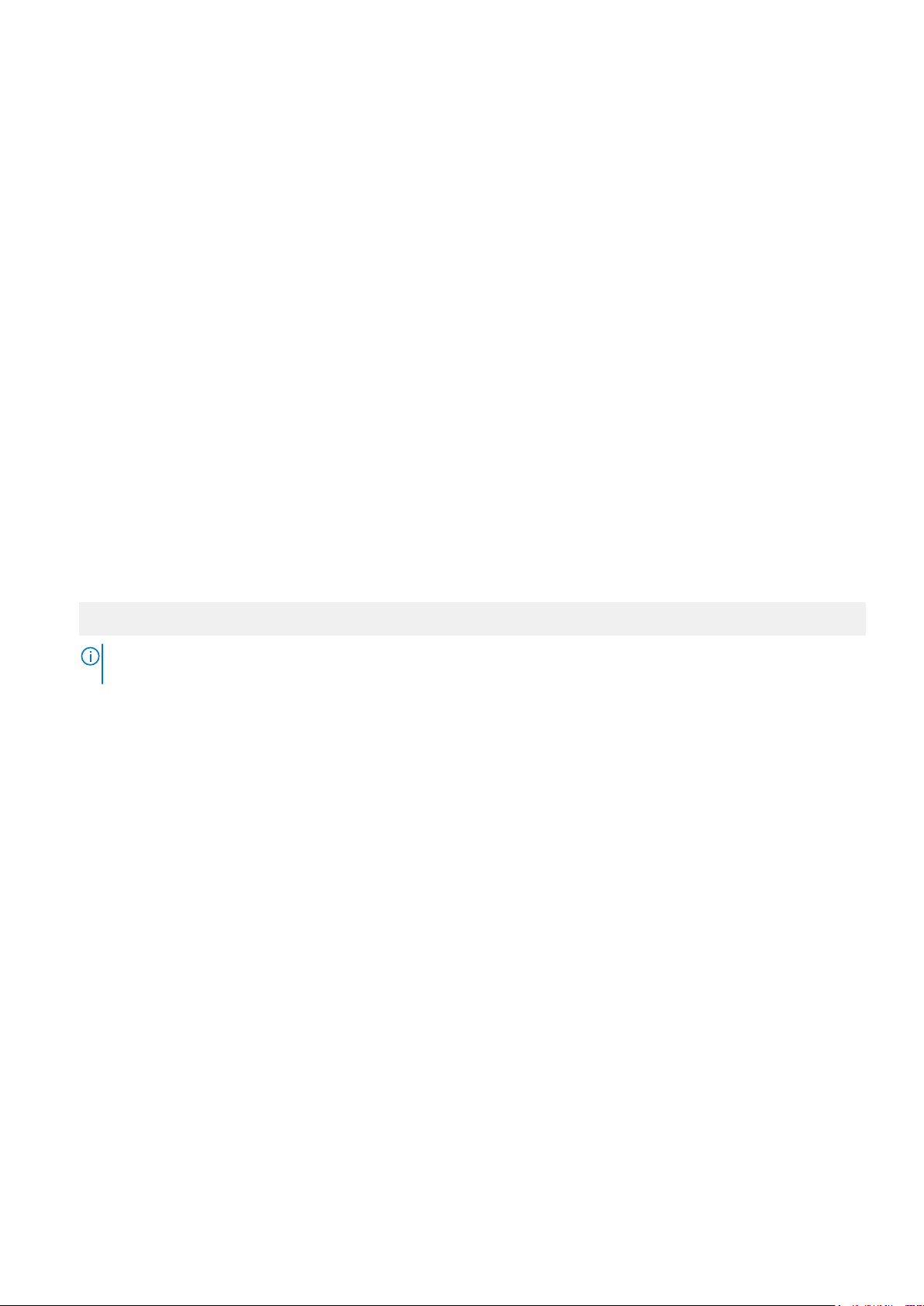
Seçenek Açıklama
Tümleşik Aygıtlar Tümleşik aygıt denetleyicilerini ve bağlantı noktalarını yönetme ve ilgili özellikler ile seçenekleri belirleme
seçeneklerini belirtir.
Seri İletişim Seri bağlantı noktalarını yönetme ve ilgili özelliklerle seçenekleri belirleme seçeneklerini belirtir.
Sistem Profili
Ayarları
Sistem Güvenliği sistem parolası, kurulum parolası, Güvenilir Platform Modülü (TPM) güvenliği gibi sistem güvenlik ayarlarını
Yedekli İşletim
Sistemi Denetimi
Çeşitli Ayarlar sistem tarihi, zamanı ve bu gibi öğeleri değiştirme seçeneklerini belirtir.
İşlemci güç yönetimi ayarları, bellek frekansı ve bu gibi öğeleri değiştirme seçeneklerini belirtir.
yapılandırma seçeneklerini belirtir. Sistemdeki güç ve UEFI düğmelerini de yönetir. sistem güç düğmesine basın.
Ayarlar yedek OS info for yedekli İS denetimi.
Sistem Bilgisi
System Information (Sistem Bilgileri) ekranı Servis Etiketi, sistem modeli adı ve BIOS sürümü gibi sistem özelliklerini görüntülemenizi
sağlar.
Sistem Bilgilerini Görüntüleme
System Information (Sistem Bilgileri) ekranını görüntülemek için aşağıdaki adımları gerçekleştirin:
Adimlar
1. sistem açın veya yeniden başlatın.
2. Aşağıdaki mesajı görür görmez F2 tuşuna basın:
F2 = System Setup
NOT
: F2 tuşuna basmadan önce işletim sisteminiz yüklenmeye başlarsa, sistem önyükleme işlemini bitirmesine izin
verin ve sistem yeniden başlatarak tekrar deneyin.
3. System Setup Main Menu (Sistem Kurulumu Ana Menüsü) ekranında System BIOS (Sistem BIOS'u) öğesine tıklayın.
4. System BIOS (Sistem BIOS'u) ekranında System Information (Sistem Bilgileri) öğesine tıklayın.
Sistem Bilgileri detayları
Bu görev ile ilgili
System Information (Sistem Bilgileri) ekran detayları aşağıda açıklanmaktadır:
Seçenek
Sistem Modeli Adı sistem model adını belirtir.
Sistem BIOS'u
Sürümü
Sistem Yönetimi
Motor Sürümü
Sistem Servis
Etiketi
Sistem Üreticisi sistem üreticisinin adını belirtir.
Sistem Üreticisi
İletişim Bilgileri
Sistem CPLD
Sürümü
Açıklama
sistem yüklü olan BIOS sürümünü belirtir.
Management Engine ürün yazılımının mevcut sürümünü belirtir.
sistem Servis Etiketini belirtir.
sistem üreticisinin iletişim bilgilerini belirtir.
sistem karmaşık programlanabilir mantık aygıtı (CPLD) ürün yazılımının mevcut sürümünü belirtir.
20 PowerEdge T140 İşletim sistemi öncesi sistem yönetimi uygulamaları
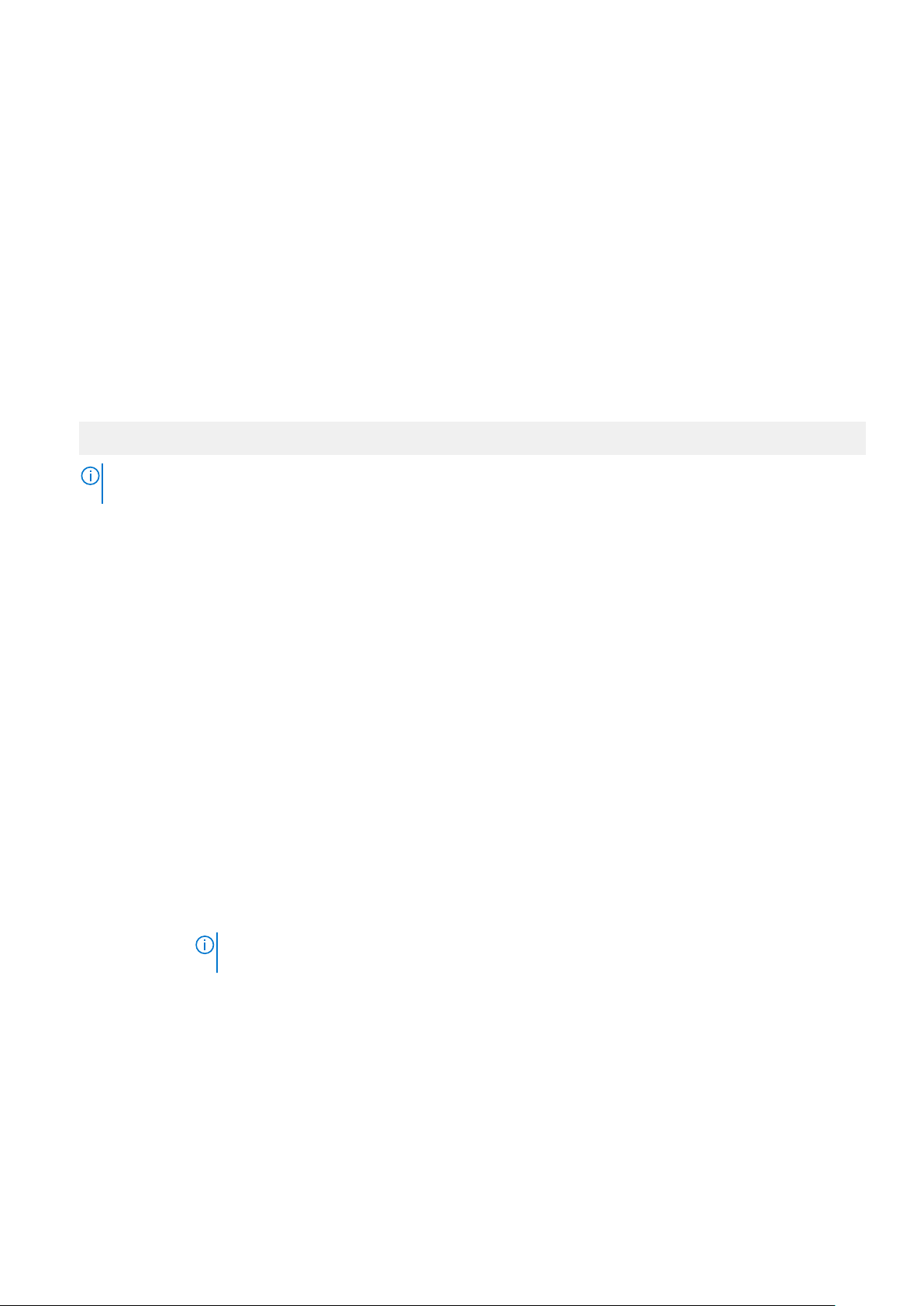
Seçenek Açıklama
UEFI Uyumluluk
Sürümü
sistem ürün yazılımının UEFI uygunluk düzeyini belirtir.
Memory Settings (Bellek Ayarları)
Memory Settings (Bellek Ayarları) ekranını tüm bellek ayarlarını görüntülemek, sistem bellek testi ve devre binişimi gibi spesifik bellek
işlevlerini etkinleştirmek veya devre dışı bırakmak için kullanabilirsiniz.
Bellek Ayarlarını Görüntüleme
Memory Settings (Bellek Ayarları) ekranını görüntülemek için aşağıdaki adımları gerçekleştirin:
Adimlar
1. sistem açın veya yeniden başlatın.
2. Aşağıdaki mesajı görür görmez F2 tuşuna basın:
F2 = System Setup
NOT: F2 tuşuna basmadan önce işletim sisteminiz yüklenmeye başlarsa, sistem önyükleme işlemini bitirmesine izin
verin ve sistem yeniden başlatarak tekrar deneyin.
3. System Setup Main Menu (Sistem Kurulumu Ana Menüsü) ekranında System BIOS (Sistem BIOS'u) öğesine tıklayın.
4. System BIOS (Sistem BIOS'u) ekranında Memory Settings (Bellek Ayarları) öğesine tıklayın.
Bellek Ayarları detayları
Bu görev ile ilgili
Memory Settings ekran detayları aşağıda açıklanmaktadır:
Seçenek
Sistem Bellek
Boyutu
Sistem Bellek Türü Sistemde yüklü olan bellek türünü belirtir.
Sistem bellek hızı Sistem bellek hızını belirtir.
Sistem Bellek
Voltajı
Video Bellek Video belleği miktarını belirtir.
Sistem Bellek
Testi
Bellek İşletim
Modu
Geçerli Durumu
Bellek İşletim
Modu
Açıklama
Sistemdeki bellek boyutunu belirtir.
Sistem bellek voltajını belirtir.
Sistem ön yüklemesi sırasında sistem bellek testlerinin çalışıp çalışmadığını belirler. Seçenekler Enabled (Etkin) ve
Disabled (Devre Dışı) öğeleridir. Bu seçenek varsayılan olarak Disabled (Devre Dışı) değerine ayarlanır.
Bellek işletim modunu belirler. Bu seçenek varsayılan olarak Etkin'e ayarlanmıştır.
NOT: Sisteminizin bellek yapılandırmasına bağlı olarak Memory Operating Mode (Bellek İşletim
Modu) seçeneği için varsayılan ve kullanılabilir seçenekler farklı olabilir.
Belirtir. geçerli durumunu bellek işletim modu.
Processor Settings (İşlemci Ayarları)
İşlemci ayarlarını görüntülemek ve sanallaştırmayı etkinleştirme, donanımı ön belleğe alma ve mantıksal işlemci boşta çalışma gibi spesifik
işlevleri yerine getirmek için Processor Settings (İşlemci ayarları) ekranını kullanabilirsiniz.
PowerEdge T140
İşletim sistemi öncesi sistem yönetimi uygulamaları 21
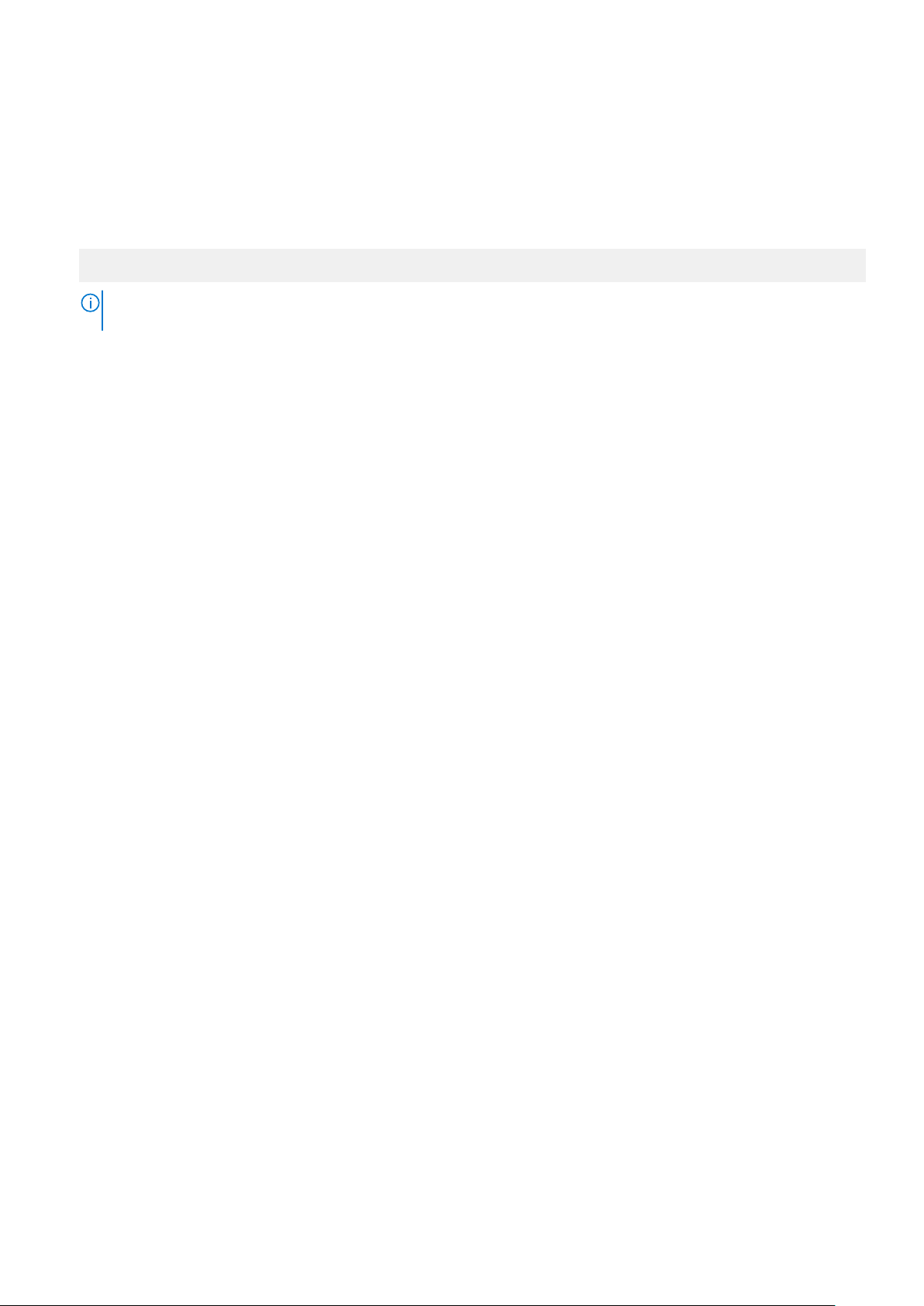
İşlemci Ayarlarını Görüntüleme
Processor Settings (İşlemci Ayarları) ekranını görüntülemek için aşağıdaki adımları gerçekleştirin:
Adimlar
1. sistem açın veya yeniden başlatın.
2. Aşağıdaki mesajı görür görmez F2 tuşuna basın:
F2 = System Setup
NOT: F2 tuşuna basmadan önce işletim sisteminiz yüklenmeye başlarsa, sistem önyükleme işlemini bitirmesine izin
verin ve sistem yeniden başlatarak tekrar deneyin.
3. System Setup Main Menu (Sistem Kurulumu Ana Menüsü) ekranında System BIOS (Sistem BIOS'u) öğesine tıklayın.
4. System BIOS (Sistem BIOS'u) ekranında Processor Settings (İşlemci Ayarları) öğesine tıklayın.
İşlemci Ayarları detayları
Bu görev ile ilgili
İşlemci Ayarları ekranı detayları aşağıda açıklanmıştır:
Seçenek
Mantıksal İşlemci
Sanallaştırma
Teknolojisi
Ardışık Önbellek
Satır Önbelleğe
Alıcısı
Donanımı ön
belleğe alma
Mantıksal İşlemci
Boşta Çalışma
X2Apic Modu x2APIC modunu etkinleştirir ya da devre dışı bırakır. Bu seçenek varsayılan olarak Devre dışı değerine
İşlemci Başına
Çekirdek Sayısı
İşlemci Çekirdek
Hızı
İşlemci 1
Açıklama
Mantıksal işlemcileri etkinleştirir veya devre dışı bırakır ve mantıksal işlemcilerin sayısını görüntüler. Logical
Processor (Mantıksal İşlemci) seçeneği Enabled (Etkin) olarak ayarlıdır, BIOS tüm mantıksal işlemcileri görüntüler.
Bu seçenek Disabled (Devre Dışı) olarak ayarlıysa, BIOS yalnızca çekirdek başına bir mantıksal işlemci görüntüler.
Bu seçenek varsayılan olarak Etkin’e ayarlanmıştır.
İşlemcinin sanallaştırma teknolojisini etkinleştirir ya da devre dışı bırakır. Bu seçenek varsayılan olarak Etkin’e
ayarlanmıştır.
Sıralı bellek erişiminden yüksek kullanımını gerektiren uygulamalar için sistem optimize etmenizi sağlar. Bu seçenek
varsayılan olarak Etkin’e ayarlanmıştır. Rastgele bellek erişiminin yüksek kullanımını gerektiren uygulamalar için bu
seçeneği devre dışı bırakabilirsiniz.
USB bağlantı noktalarını etkinleştirir veya devre dışı bırakır. Bu seçenek varsayılan olarak Etkin’e ayarlanmıştır.
Etkinleştirir sayesinde enerji verimliliğiyle, bir sistem. Kullanır. işletim sistemi core park algoritmasını ve organize
sanayi bölgeleri bazı mantıksal işlemcileri sistem sahiptir. ve bu da ilgili işlemci çekirdeklerinin geçişi için daha düşük
güç eylemsiz durum. Bu seçenek yalnızca işletim sistemi destekliyorsa etkinleştirilebilir. Bu seçenek varsayılan olarak
Devre Dışı’ya ayarlanmıştır.
ayarlanmıştır.
Her bir işlemcideki etkin çekirdek sayısını kontrol eder. Bu seçenek varsayılan olarak Tüm'e ayarlanmıştır.
İşlemcinin maksimum çekirdek frekansını belirtir.
Aşağıdaki ayarlar sistem takılı olan her işlemci için görüntülenir.
Seçenek Açıklama
Aile-Model-Sürüm İşlemcinin Intel tarafından belirlenen aile, model ve sürüm bilgilerini belirtir.
Marka Marka adını belirtir.
Düzey 2 Önbellek Toplam L2 önbelleğini belirtir.
Düzey 3 Önbellek Toplam L3 önbelleğini belirtir.
Çekirdek Sayısı Her işlemci başına çekirdek sayısını belirtir.
22 PowerEdge T140 İşletim sistemi öncesi sistem yönetimi uygulamaları

Seçenek Açıklama
Seçenek Açıklama
Mikro kod Mikro kodu belirtir.
SATA Ayarları
SATA aygıtlarının SATA ayarlarını görüntülemek ve sistem SATA'yı etkinleştirmek için SATA Ayarları ekranını kullanabilirsiniz.
SATA Ayarlarını Görüntüleme
SATA Settings (SATA Ayarları) ekranını görüntülemek için aşağıdaki adımları gerçekleştirin:
Adimlar
1. sistem açın veya yeniden başlatın.
2. Aşağıdaki mesajı görür görmez F2 tuşuna basın:
F2 = System Setup
NOT: F2 tuşuna basmadan önce işletim sisteminiz yüklenmeye başlarsa, sistem önyükleme işlemini bitirmesine izin
verin ve sistem yeniden başlatarak tekrar deneyin.
3. System Setup Main Menu (Sistem Kurulumu Ana Menüsü) ekranında System BIOS (Sistem BIOS'u) öğesine tıklayın.
4. System BIOS (Sistem BIOS'u) ekranında SATA Settings (SATA Ayarları) öğesine tıklayın.
SATA Ayarları detayları
Bu görev ile ilgili
Memory Settings (Bellek Ayarları) ekran detayları aşağıdaki şekilde açıklanmaktadır:
Seçenek
Katıştırılmış SATA Yerleşik SATA seçeneğinin Kapalı,AHCI veya RAID modlarına ayarlanmasını sağlar. Bu, varsayılan olarak AHCI
Güvenlik
Dondurma Kilidi
Yazma Önbelleği POST esnasında tümleşik SATA sürücüleri için komutu etkinleştirir veya devre dışı bırakır. Bu seçenek varsayılan
Bağlantı noktası n Seçilen aygıtın sürücü modelini belirtir.
Açıklama
Mode (AHCI Modu) seçeneğine ayarlanmıştır.
Gönderir Güvenlik Dondurma Kilidi komutu için tümleşik SATA sürücüleri POST sırasında. Bu seçenek, sadece
AHCI modu için geçerlidir. Bu seçenek varsayılan olarak Etkinleştirilmiştir.
olarak Disabled (Devre Dışı) değerine ayarlanır.
AHCI Modu veya RAID Modu için BIOS desteği her zaman etkindir.
Seçenek Açıklama
Model Seçilen aygıtın sürücü modelini belirtir.
Sürücü Türü SATA bağlantı noktasına eklenen sürücünün türünü belirtir.
Kapasite Sürücünün toplam kapasitesini belirtir. Bu alan için tanımlanmamıştır gibi taşınabilir ortam
cihazları optik sürücüler.
Boot Settings (Önyükleme Ayarları)
Boot Settings (Önyükleme Ayarları) ekranını önyükleme modunu ya BIOS ya da UEFI olarak ayarlamak için kullanabilirsiniz. Ayrıca bir
önyükleme sırası belirtmenizi sağlar.
• UEFI: Birleştirilmiş Genişletilebilir Üretici Yazılımı Arabirimi (UEFI), işletim sistemleri ve platform üretici yazılımı arasında yeni bir
arabirimdir. Arabirim platformla ilgili bilgiler içeren tablolardan ve işletim sisteminin ve yükleyicisinin kullanabileceği önyükleme ve çalışma
zamanı servis çağrılarından oluşur. Boot Mode (Önyükleme Modu) UEFI olarak ayarlandığında aşağıdakilerden yararlanılabilir:
PowerEdge T140
İşletim sistemi öncesi sistem yönetimi uygulamaları 23
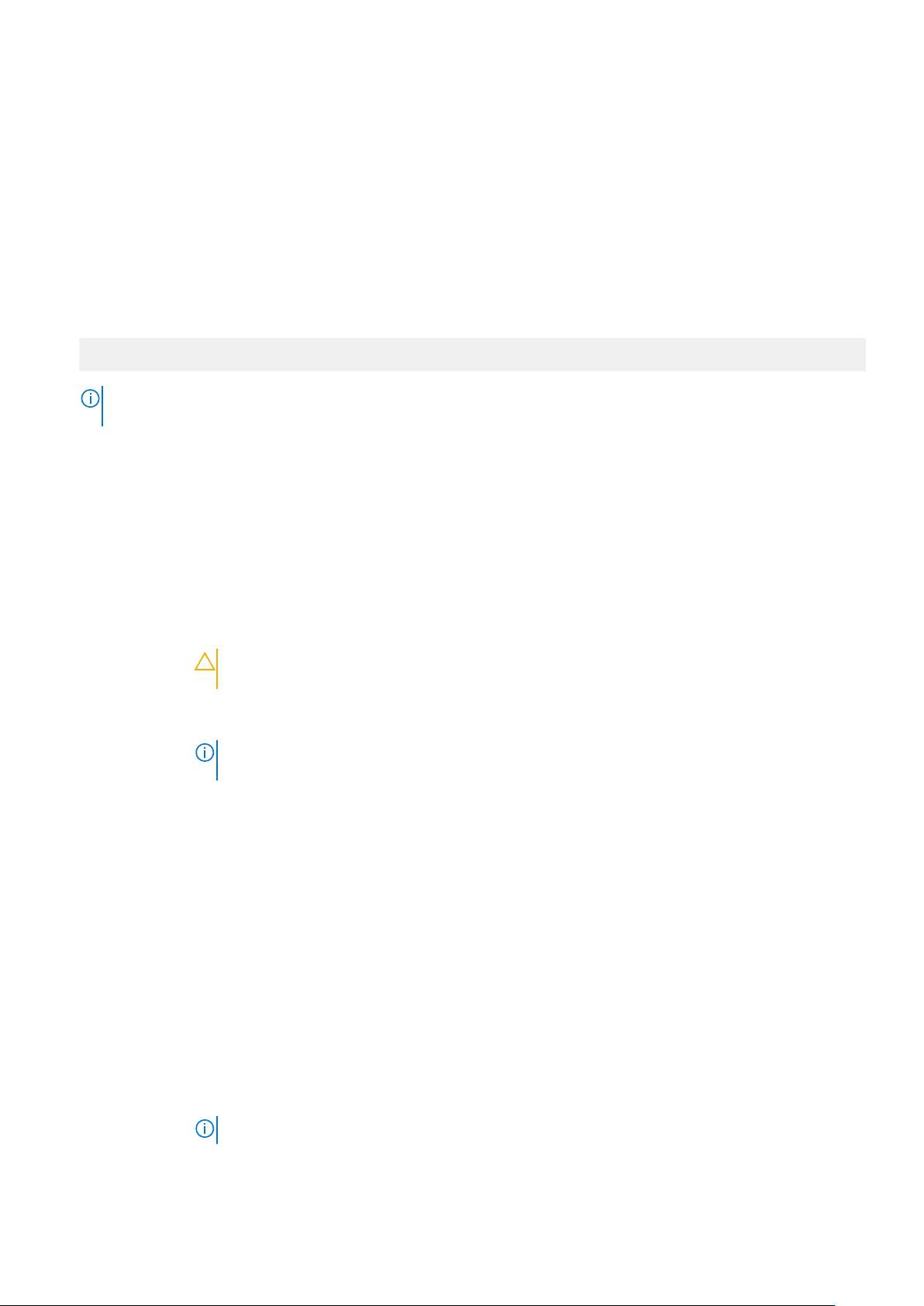
○ 2 TB'den büyük sürücü bölümleri için destek.
○ Gelişmiş güvenlik (ör. UEFI Güvenli Önyükleme).
○ Daha hızlı önyükleme süresi.
• BIOS: BIOS Önyükleme Modu eski önyükleme modudur. Geriye doğru uyumluluk için sürdürülmektedir.
Önyükleme Ayarlarını Görüntüleme
Boot Settings (Önyükleme Ayarları) ekranını görüntülemek için aşağıdaki adımları gerçekleştirin:
Adimlar
1. sistem açın veya yeniden başlatın.
2. Aşağıdaki mesajı görür görmez F2 tuşuna basın:
F2 = System Setup
NOT: F2 tuşuna basmadan önce işletim sisteminiz yüklenmeye başlarsa, sistem önyükleme işlemini bitirmesine izin
verin ve sistem yeniden başlatarak tekrar deneyin.
3. System Setup Main Menu (Sistem Kurulumu Ana Menüsü) ekranında System BIOS (Sistem BIOS'u) öğesine tıklayın.
4. System BIOS (Sistem BIOS'u) ekranında Boot Settings (Önyükleme Ayarları) öğesine tıklayın.
Önyükleme Ayarları detayları
Bu görev ile ilgili
Boot Settings (Önyükleme Ayarları) ekranının detayları aşağıdaki şekilde açıklanmaktadır:
Seçenek
Boot Mode Sistemin önyükleme modunu ayarlamanızı sağlar.
Boot Sequence
Retry
Sabit Disk Yük
Devretme
Genel USB
önyüklemesi
Sabit Disk
Sürücüsü Yer
Tutucusu
UEFI Önyükleme
Ayarları
Açıklama
DİKKAT: İşletim sistemi aynı önyükleme modunda yüklü değilse, önyükleme moduna geçilmesi
sistemin önyükleme yapmasını engelleyebilir.
İşletim sistemi UEFI'yi destekliyorsa, bu seçeneği UEFI olarak ayarlayabilirsiniz. Bu alanı BIOS'a UEFI dışı işletim
sistemleri ile uyumluluğu sağlar. Bu seçenek varsayılan olarak UEFI değerine ayarlanır.
NOT: Bu alanı UEFI olarak ayarlamak BIOS Boot Settings (UEFI Önyükleme Ayarları) menüsünü
devre dışı bırakır.
Etkinleştirir veya devre dışı bırakır Önyükleme Sırası Yeniden Deneme özelliğini. Bu alan etkinleştirilirse ve sistem
önyükleme yapamazsa, 30 saniye sonra sistem önyükleme sırasını yeniden dener. Bu seçenek varsayılan olarak
Etkinleştirilmiştir.
Sürücü arızası durumunda önyüklenen sürücüyü belirtir. Cihazlar seçilen Sürücü Sırası Seçeneğindeki
Önyükleme Seçeneğinde Ayar menüsü. Bu seçenek Disabled (Devre Dışı) olarak ayarlandığında, yalnızca
listedeki ilk sürücüyü önyükleme girişiminde bulunulur. Bu seçenek Enabled (Etkin) olarak ayarlandığında, tüm
sürücüleri Hard-Disk Drive Sequence (Sabit Disk Sürücü Sırası) bölümünde seçilen sırada önyükleme girişiminde
bulunulur. Bu seçenek için etkin değildir. UEFI Önyükleme Modunda Bu seçenek varsayılan olarak Disabled
(Devre Dışı) değerine ayarlanır.
Genel USB önyüklemesini etkinleştirir veya devre dışı bırakır. Bu seçenek varsayılan olarak Disabled (Devre Dışı)
değerine ayarlanır.
Sabit Disk Sürücüsü Yer Tutucusunu etkinleştirir veya devre dışı bırakır.
UEFI Boot (BIOS Önyükleme) seçeneklerini etkinleştirir veya devre dışı bırakır.
Önyükleme seçenekleri, IPv4 PXE ve IPv6 PXE. Bu seçenek varsayılan olarak Etkin'e ayarlanmıştır.
NOT: Bu seçenek yalnızca önyükleme modu UEFI ise etkinleştirilir.
24 PowerEdge T140 İşletim sistemi öncesi sistem yönetimi uygulamaları
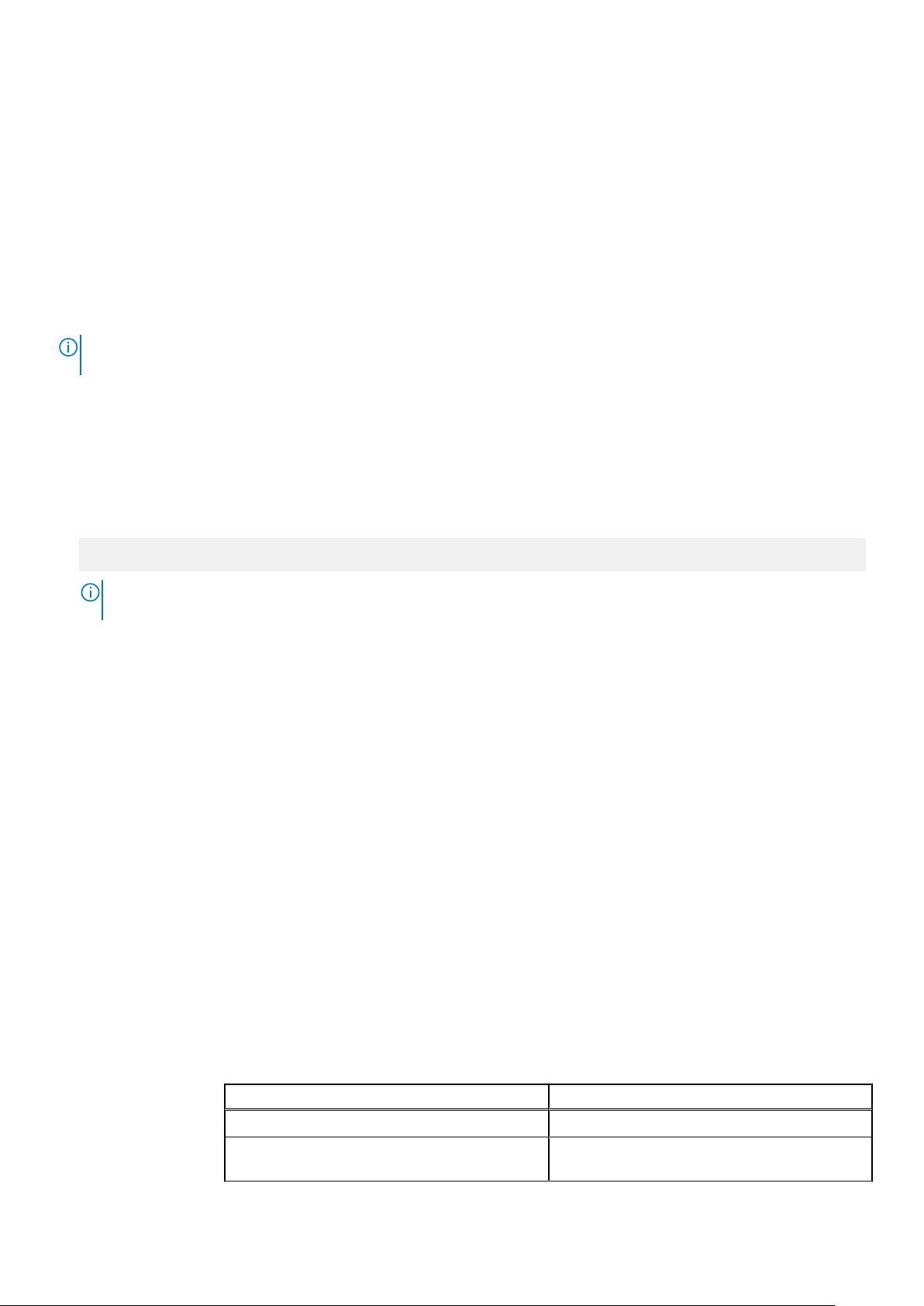
Seçenek Açıklama
UEFI Önyükleme
menüsü
Önyükleme
Seçenekleri
Etkinleştirmek/
Devre Dışı
Önyükleme aygıtı sırasını değiştirmenizi sağlar.
Etkin veya devre dışı önyükleme aygıtlarını seçmenizi sağlar.
Network Settings (Ağ Ayarları)
Network Settings (Ağ Ayarları) ekranını UEFI PXE, iSCSI ve HTTP önyükleme ayarlarını değiştirmek için kullanabilirsiniz. Ağ ayarları
seçeneği yalnızca UEFI modunda bulunur.
NOT: BIOS, BIOS modundaki ağ ayarlarını kontrol etmez. BIOS önyükleme modunda ağ ayarlarını ağ denetleyicilerin
isteğe bağlı Önyükleme ROM'u halleder.
Ağ Ayarlarını Görüntüleme
Network Settings (Ağ Ayarları) ekranını görüntülemek için aşağıdaki adımları gerçekleştirin:
Adimlar
1. sistem açın veya yeniden başlatın.
2. Aşağıdaki mesajı görür görmez F2 tuşuna basın:
F2 = System Setup
NOT
: F2 tuşuna basmadan önce işletim sisteminiz yüklenmeye başlarsa, sistem önyükleme işlemini bitirmesine izin
verin ve sistem yeniden başlatarak tekrar deneyin.
3. System Setup Main Menu (Sistem Kurulumu Ana Menüsü) ekranında System BIOS (Sistem BIOS'u) öğesine tıklayın.
4. System BIOS (Sistem BIOS'u) ekranında Network Settings (Ağ Ayarları) öğesine tıklayın.
Ağ Ayarları ekran detayları
Ağ Ayarları ekran detayları aşağıda açıklanmaktadır:
Bu görev ile ilgili
Seçenek
PXE Cihazı n (n = 1
ila 4)
PXE Cihazı n
Ayarları (n = 1 ila
4)
HTTP Cihazı n (n =
1 ila 4)
HTTP Cihazı n
Ayarları (n = 1 ila
4)
UEFI iSCSI
Ayarları
Açıklama
Aygıtı etkinleştirir ya da devre dışı bırakır. Etkinleştirildiğinde, aygıt için bir UEFI PXE önyükleme seçeneği
oluşturulur.
PXE cihazının yapılandırmasını kontrol etmenizi sağlar.
Aygıtı etkinleştirir ya da devre dışı bırakır. Etkinleştirildiğinde, aygıt için bir UEFI HTTP önyükleme seçeneği
oluşturulur.
HTTP cihazının yapılandırmasını kontrol etmenizi sağlar.
iSCSI aygıtının yapılandırmasını kontrol etmenizi sağlar.
Tablo 3. UEFI iSCSI Ayarları ekran detayları
Seçenek Açıklama
iSCSI Başlatıcı Adı iSCSI başlatıcı adını IQN biçiminde belirtir.
iSCSI Aygıtı1 iSCSI aygıtını etkinleştirir ya da devre dışı bırakır.
Etkinleştirildiğinde, iSCSI aygıtı için bir UEFI
PowerEdge T140 İşletim sistemi öncesi sistem yönetimi uygulamaları 25
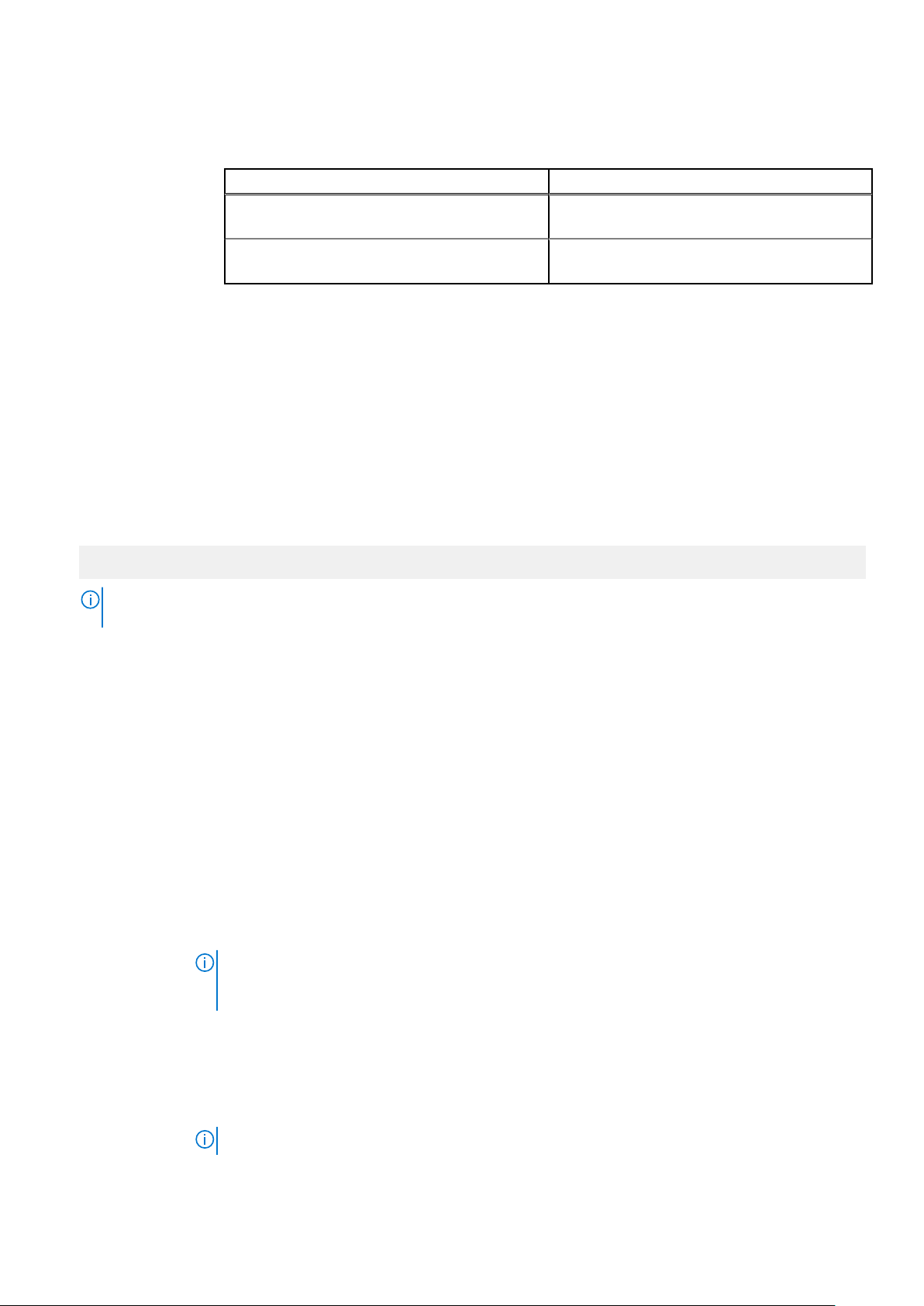
Seçenek Açıklama
Tablo 3. UEFI iSCSI Ayarları ekran detayları (devamı)
Seçenek Açıklama
önyükleme seçeneği otomatik olarak oluşturulur. Bu,
varsayılan olarak Etkin'e ayarlıdır.
iSCSI Aygıtı1 Ayarları iSCSI aygıtının yapılandırmasını kontrol etmenizi
sağlar.
Tümleşik Aygıtlar
Integrated Devices (Tümleşik Cihazlar) ekranını, video denetleyicisi, tümleşik RAID denetleyicisi ve USB bağlantı noktaları gibi tüm
tümleşik cihazları görüntülemek ve yapılandırmak için kullanabilirsiniz.
Tümleşik Aygıtları Görüntüleme
Tümleşik Aygıtlar ekranı görüntülemek için aşağıdaki adımları gerçekleştirin:
Adimlar
1. Sisteminizi açın veya yeniden başlatın.
2. Aşağıdaki mesajı görür görmez F2 tuşuna basın:
F2 = System Setup
NOT
: F2 tuşuna basmadan önce işletim sisteminiz yüklenmeye başlarsa, sistemin önyükleme işlemini bitirmesine izin
verin ve sisteminizi yeniden başlatarak tekrar deneyin.
3. System Setup Main Menu (Sistem Kurulumu Ana Menüsü) ekranında System BIOS (Sistem BIOS'u) öğesine tıklayın.
4. System BIOS (Sistem BIOS'u) ekranında, Integrated Devices (Tümleşik Aygıtlar) öğesini tıklatın.
Tümleşik Aygıt detayları
Bu görev ile ilgili
Integrated Devices (Tümleşik Aygıtlar) ekran detayları aşağıda açıklanmaktadır:
Seçenek
Kullanıcı Erişimli
USB Bağlantı
Noktaları
Dahili USB
Bağlantı Noktası
iDRAC Direct USB
Yönetim Bağlantı
Noktası
Yerleşik NIC1 ve
NIC2
Açıklama
Yapılandırır. kullanıcı erişimli USB bağlantı. Only Back Ports On (Yalnızca Arka Bağlantı Noktaları Açık) seçeneğini
belirttiğinizde ön taraftaki USB bağlantı noktaları devre dışı kalır, All Ports Off (Tüm Bağlantı Noktaları Kapalı)
seçeneğini belirttiğinizde tüm ön ve arka USB bağlantı noktaları devre dışı kalır;
USB klavye ve fare, seçime bağlı olarak, önyükleme işlemi sırasında bazı USB bağlantı noktalarında çalışmaya
devam eder. Sonra önyükleme işlemi tamamlandığında, USB bağlantı noktaları etkin veya devre dışı olarak, her bir
ayar.
NOT: Only Back Ports On (Sadece Arka Bağlantı Noktaları Açık) ve All Ports Off (Tüm Bağlantı
Noktaları Kapalı) seçeneğinin belirlenmesi USB yönetim bağlantı noktasını devre dışı bırakacaktır
ve aynı zamanda iDRAC özelliklerine erişimi kısıtlayacaktır.
Dahili USB bağlantı noktasını etkinleştirir veya devre dışı bırakır. Bu seçenek Açık veya Kapalı olarak ayarlanmıştır.
Bu seçenek varsayılan olarak Açık'a ayarlanmıştır.
IDRAC Direct USB bağlantı noktası tarafından yönetilir. iDRAC ile hiçbir görüş alanı. Bu seçenek Açık veya Kapalı.
Olarak ayarlanmıştır. Kapalı olarak ayarlandığında, iDRAC bu yönetilen bağlantı noktasındaki USB aygıtlarını
algılamıyor. Bu seçenek varsayılan olarak Açık'a ayarlanmıştır.
NOT: Tümleşik NIC1 ve NIC2 seçeneği sadece Tümleşik Ağ Kartı 1 olmayan sistemlerde mevcuttur.
26 PowerEdge T140 İşletim sistemi öncesi sistem yönetimi uygulamaları
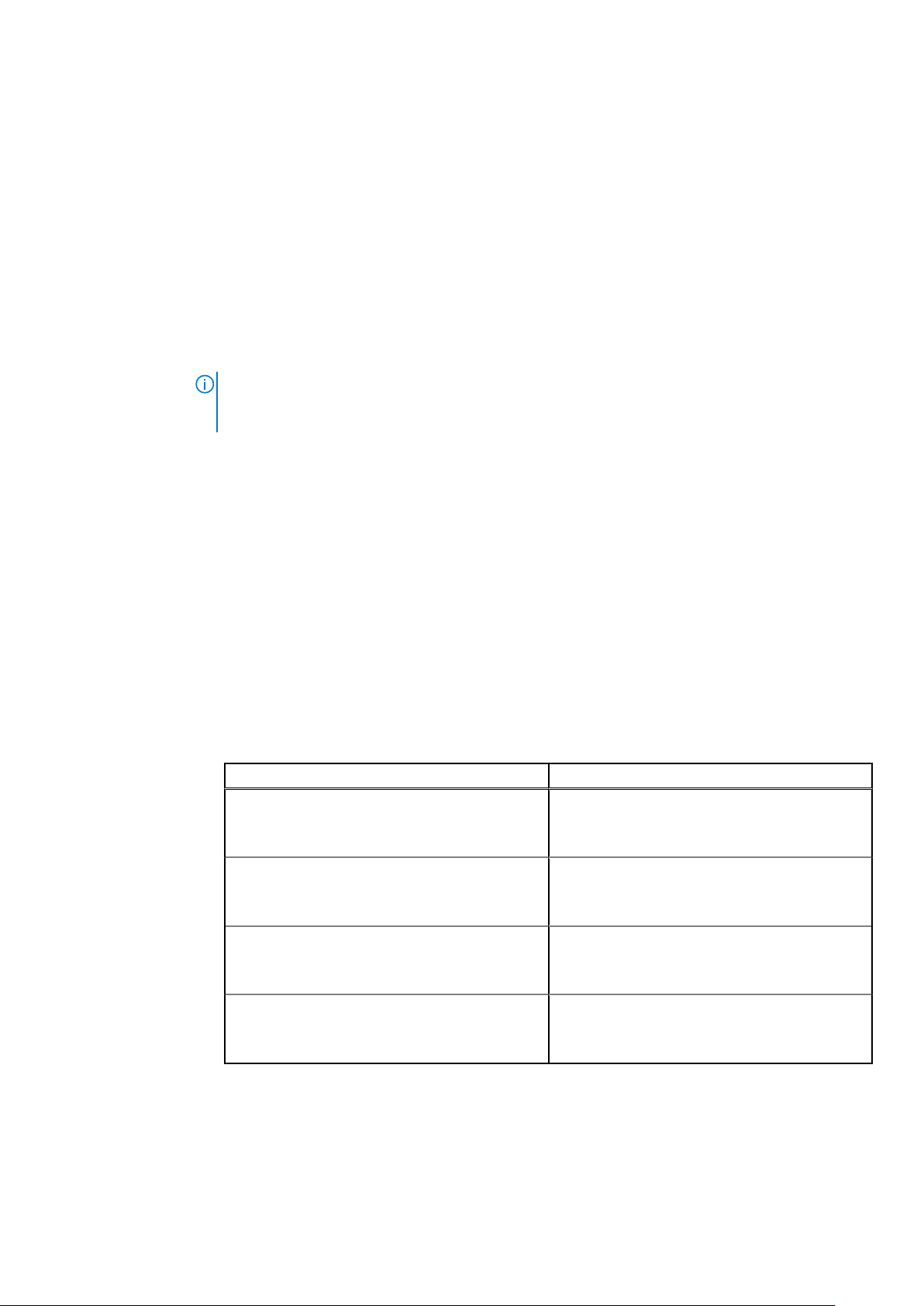
Seçenek Açıklama
Etkinleştirir veya devre dışı bırakır Tümleşik NIC1 ve NIC2 seçenekleri. Devre Dışı olarak ayarlandığında, NIC söz
konusu olabilir. için tarafından paylaşılan ağ erişimi, tümleşik yönetim denetleyicisi. Tümleşik NIC1 ve NIC2 seçeneği
sadece Tümleşik Ağ Kartı 1 olmayan sistemlerde mevcuttur. Tümleşik NIC1 ve NIC2 seçeneği ile karşılıklı olarak
özeldir Tümleşik Ağ Kartı 1 seçeneği. Yapılandırmak için Tümleşik NIC1 ve NIC2 seçeneği kullanarak NIC yönetim
yardımcı programlarını.
I/OAT DMA
Motoru
Katıştırılmış Video
Denetleyicisi
I/OAT seçeneğini etkinleştirir veya devre dışı bırakır. I/OAT bir dizi DMA özellikleri hızlandıracak şekilde
tasarlanmıştır. ağ trafiğini azaltır ve düşük CPU kullanımıyla. Yalnızca donanım veya yazılım özelliği destekliyorsa
kullanın.
Etkinleştirir veya devre dışı bırakır. Katıştırılmış Video Denetleyicisi birincil ekran olarak. Etkin olarak
ayarlandığında, Tümleşik Video Denetleyicisi olacağını birincil ekran bile eklenti grafik kartı. Ayarlandığında, Devre
Dışı, bir eklenti grafik kartı olarak kullanılacaktır. birincil ekran. BIOS'u görüntüler hem birincil eklenti video ve
tümleşik video POST sırasında ve önceden önyükleme ortamı. Tümleşik video bundan sonra devre dışı hemen önce
işletim sistemi. Bu seçenek varsayılan olarak Etkinleştirilmiştir.
NOT: Olduğunda birden fazla eklenti grafik kartları sistem, ilk kartın sırasında PCI sayım
seçildiğinde öncelikli vieo. Almanız gerekebilir. tekrar kartları yuvalara kontrol etmek için kartın
birincil video.
Tümleşik Video
Denetleyicisinin
Geçerli Durumu
OS Güvenlik
Zamanlayıcısı
4 GB'ın üzerinde
Eşlenmiş Bellek G/
Ç'si
Yuva Devre Dışı
Bırakma
NVMe PCIe SSD'nin geçerli durumunu görüntüler. Geçerli Durumu Tümleşik Video Denetleyicisi seçeneği salt
okunur bir alan. Tümleşik Video Denetleyicisi sadece sistemde görüntüleme işlevi (yani eklenebilir ekran kartı
olmayan), Embedded Video Controller (Tümleşik Video Denetleyicisi) ayarı Enabled (Etkin) olsa bile
Tümleşik Video Denetleyicisi otomatik olarak birincil ekran olarak kullanılır.
Sisteminiz yanıt vermediği takdirde bu watchdog timer işletim sisteminizin kurtarılmasına yardımcı olur. Bu seçenek
Enabled (Etkin) olarak ayarlandığında, işletim sistemi zamanlayıcıyı başlatır. Bu seçeneği Disabled (Devre dışı)
(varsayılan) olarak ayarlandığında, zamanlayıcı sistem üzerinde herhangi bir etkisi yoktur.
Etkinleştirir veya devre dışı bırakır. PCIe aygıtlarınız var mı büyük miktarda bellek. Bu seçeneği sadece 64-bit işletim
sistemleri. Bu seçenek varsayılan olarak Etkinleştirilmiştir.
Etkinleştirir veya devre dışı bırakır kullanılabilir sisteminizdeki PCIe yuvalarını sistem. Slot Disablement (Yuva Devre
Dışı Bırakma) özelliği belirli bir yuvaya takılı olan PCIe kartlarının yapılandırmasını denetler. Yuva devre dışı bırakma
özelliği yalnızca takılı çevre birimi kartı İşletim Sisteminde önyükleme yapılmasını engelliyorsa veya sistem
başlatılırken gecikmeye neden oluyorsa kullanılmalıdır. Yuva devre dışıysa Option ROM ve UEFI sürücüsü de devre
dışıdır. Sadece yuva mevcut olan sistem kontrol için kullanılabilir.
Tablo 4. Yuva Devre Dışı Bırakma
Seçenek Açıklama
Yuva 1
Yuva 2
Etkinleştirir veya devre dışı bırakır veya PCIe yuvası 1
için yalnızca önyükleme sürücüsü devre dışı bırakılır.
Bu seçenek varsayılan olarak Etkinleştirilmiştir.
Etkinleştirir veya devre dışı bırakır veya PCIe yuvası 2
için yalnızca önyükleme sürücüsü devre dışı bırakılır.
Bu seçenek varsayılan olarak Etkinleştirilmiştir.
Yuva 3
Yuva 4
Etkinleştirir veya devre dışı bırakır veya yalnızca
önyükleme sürücüsü için devre dışı PCIe yuvası 3. Bu
seçenek varsayılan olarak Etkinleştirilmiştir.
Etkinleştirir veya devre dışı bırakır veya yalnızca
önyükleme sürücüsü için devre dışı PCIe yuvası 4. Bu
seçenek varsayılan olarak Etkinleştirilmiştir.
Serial Communication (Seri İletişim)
Seri iletişim bağlantı noktasının özelliklerini görüntülemek için Serial Communication (Seri İletişim) ekranını kullanabilirsiniz.
PowerEdge T140
İşletim sistemi öncesi sistem yönetimi uygulamaları 27
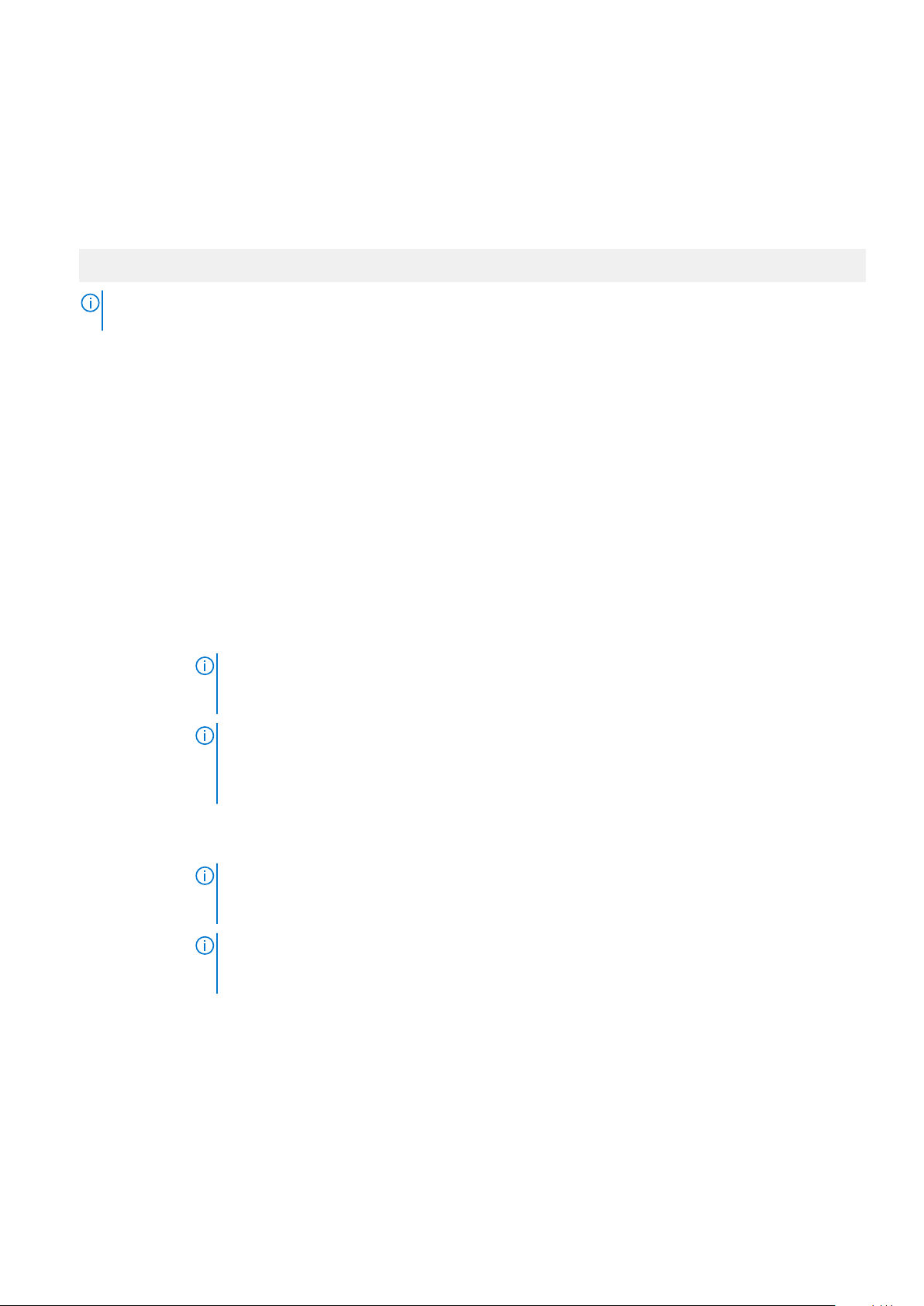
Seri İletişimi Görüntüleme
Serial Communication (Seri İletişim) ekranını görüntülemek için aşağıdaki adımları gerçekleştirin:
Adimlar
1. Sisteminizi açın veya yeniden başlatın.
2. Aşağıdaki mesajı görür görmez F2 tuşuna basın:
F2 = System Setup
NOT: F2 tuşuna basmadan önce işletim sisteminiz yüklenmeye başlarsa, sistemin önyükleme işlemini bitirmesine izin
verin ve sisteminizi yeniden başlatarak tekrar deneyin.
3. System Setup Main Menu (Sistem Kurulumu Ana Menüsü) ekranında System BIOS (Sistem BIOS'u) öğesine tıklayın.
4. System BIOS (Sistem BIOS'u) ekranında Serial Communication (Seri İletişim) öğesine tıklayın.
Seri İletişim ayrıntıları
Bu görev ile ilgili
Seri İletişim ekran detayları aşağıda açıklanmaktadır:
Seçenek
Seri İletişim
Sei Bağlantı
Noktası Adresi
Harici Seri
Konektör
Açıklama
BIOS’ta seri iletişim aygıtlarını (Seri Aygıt 1 ve Seri Aygıt 2) seçer. BIOS konsol yeniden yönlendirmesi de
etkinleştirilebilir ve kullanılan bağlantı noktası adresi belirlenebilir. Bu seçenek varsayılan olarak Otomatik'e
ayarlanmıştır.
Seri aygıtlar için bağlantı noktası adresini ayarlamanızı sağlar. Bu alan seri bağlantı noktası adresini COM1 veya
COM2 (COM1=0x3F8, COM2=0x2F8) olarak ayarlar. Bu seçenek varsayılan olarak Seri Aygıt1=COM2 veya Seri
Aygıt 2=COM1 şeklinde ayarlanır.
NOT: LAN Üzerinden Seri (SOL) özelliği için yalnızca Seri Aygıt 2'yi kullanabilirsiniz. SOL ile konsol
yeniden yönlendirmeyi kullanmak için, konsol yeniden yönlendirme ve seri aygıt için aynı bağlantı
noktası adresini yapılandırın.
NOT: Sistem her önyükleme yaptığında, BIOS seri MUX ayarı iDRAC'ta kayıtlı. Seri MUX ayarı
bağımsız olarak iDRAC'ta değiştirilebilir. BIOS varsayılan ayarlarının BIOS kurulum yardımcı
programından yüklenmesi, seri MUX ayarını her zaman Seri Aygıt 1'in varsayılan ayarlarına
döndürmeyebilir.
Bu seçenek, Harici Seri Konektörün Seri Aygıt 1, Seri Aygıt 2 veya Remote Uzaktan Erişim Aygıtı öğesine
bağlanmasını sağlar. Bu seçenek varsayılan olarak Seri Aygıt 1'e ayarlanmıştır.
NOT: Seri Üst LAN (SOL) için yalnızca Seri Aygıt 2 kullanılabilir. SOL ile konsol yeniden
yönlendirmeyi kullanmak için, konsol yeniden yönlendirme ve seri aygıt için aynı bağlantı noktası
adresini yapılandırın.
NOT: Sistem her önyükleme yaptığında, BIOS seri MUX ayarı iDRAC'ta kayıtlı. Seri MUX ayarı
bağımsız olarak iDRAC'ta değiştirilebilir. BIOS varsayılan ayarlarının BIOS kurulum yardımcı
programından yüklenmesi, bu ayarı her zaman Seri Aygıt 1'in varsayılan ayarlarına döndürmeyebilir.
Hataya Dayanıklı
Baud Hızı
Uzak Uçbirim Türü Uzak konsol uçbirim türünü Bu, varsayılan olarak ANSIVT100/VT220 seçeneğine ayarlanmıştır.
Önyüklemeden
Sonra Yenide
Yönlendirme
28 PowerEdge T140 İşletim sistemi öncesi sistem yönetimi uygulamaları
Konsol yeniden yönlendirme için hataya dayanıklı baud hızını görüntüler. BIOS baud hızını otomatik olarak
belirlemeye çalışır. Bu hataya dayanıklı baud hızı, yalnızca deneme başarısız olduğunda ve değerin değiştirilmemesi
gerektiğinde kullanılır. Bu seçenek varsayılan olarak 115200'e ayarlanmıştır.
İşletim sistemi yüklendiğinde, BIOS konsol yeniden yönlendirmesini etkinleştirmenizi veya devre dışı bırakmanızı
sağlar. Bu seçenek varsayılan olarak Etkin’e ayarlanmıştır.
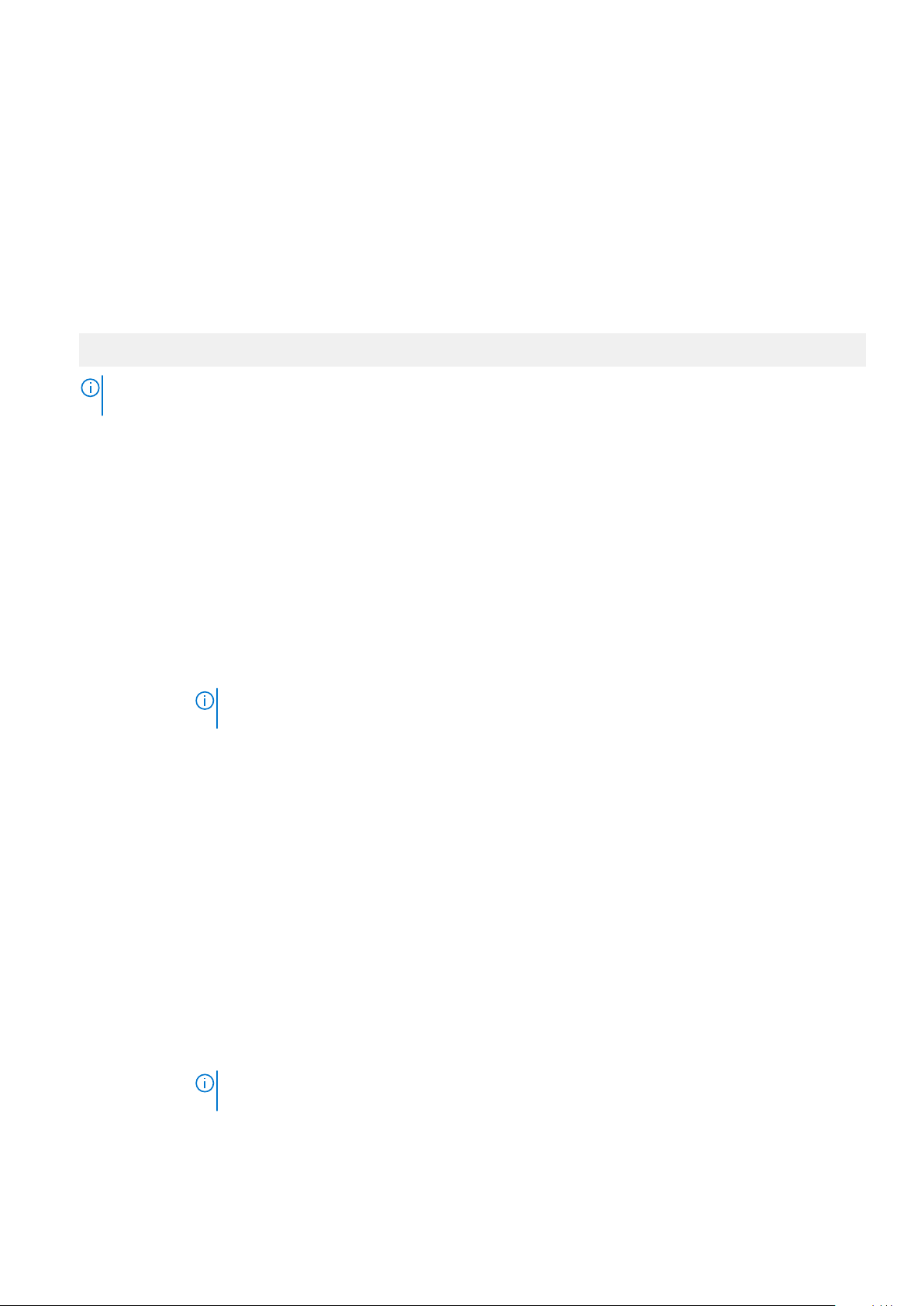
System Profile Settings (Sistem Profili Ayarları)
System Profile Settings (Sistem Profili Ayarları) ekranını, güç yönetimi gibi spesifik sistem performansı ayarlarını etkinleştirmek için
kullanabilirsiniz.
Sistem Profili Ayarlarını Görüntüleme
System Profile Settings (Sistem Profili Ayarları) ekranını görüntülemek için aşağıdaki adımları gerçekleştirin:
Adimlar
1. Sisteminizi açın veya yeniden başlatın.
2. Aşağıdaki mesajı görür görmez F2 tuşuna basın:
F2 = System Setup
NOT: F2 tuşuna basmadan önce işletim sisteminiz yüklenmeye başlarsa, sistemin önyükleme işlemini bitirmesine izin
verin ve sisteminizi yeniden başlatarak tekrar deneyin.
3. System Setup Main Menu (Sistem Kurulumu Ana Menüsü) ekranında System BIOS (Sistem BIOS'u) öğesine tıklayın.
4. System BIOS (Sistem BIOS'u) ekranında System Profile Settings (Sistem Profili Ayarları) öğesine tıklayın.
Sistem Profili Ayarları detayları
Bu görev ile ilgili
System Profile Settings (Sistem Profili Ayarları) ekran detayları aşağıda açıklanmaktadır:
Seçenek
Sistem Profili Sistem profilini ayarlar.. System Profile (Sistem Profili) seçeneğini Custom (Özel) dışındaki bir moda ayarlarsanız,
CPU Güç Yönetimi Ayarlar CPU güç yönetimi. Bu seçenek, varsayılan olarak OS DBPM değerine ayarlanır.
Bellek Frekansı Sistem belleği büyüklüğünü gösterir. Maksimum Performans, Maksimum Güvenilirlik seçeneklerini veya belirli
Turbo Boost İşlemcinin turbo boost modunda çalışmasını etkinleştirir veya devre dışı bırakır. Bu seçenek varsayılan olarak
C1E Boşta olduğunda işlemciyi minimum duruma geçirmeyi etkinleştirir veya devre dışı bırakır. Bu seçenek varsayılan
C States İşlemciyi kullanılabilir tüm güç durumlarında çalıştırmayı etkinleştirmenizi veya devre dışı bırakmanızı sağlar. Bu
Bellek Yenileme
Hızı
Uncore Frekansı Processor Uncore Frequency (İşlemci Çekirdeksiz Frekansı) seçeneğini belirlemenizi sağlar.
Açıklama
BIOS geriye kalan seçenekleri otomatik olarak ayarlar. Mod Custom (Özel) olarak ayarlıysa, yalnızca geriye kalan
seçenekleri değiştirebilirsiniz. Bu seçenek varsayılan olarakPerformance Per Watt (OS) (Watt Başına
Performans İşletim Sistemi) ayarlanmıştır.
NOT: Sistem profili ayar ekranındaki parametrelerin tümü yalnızca System Profile (Sistem Profili)
seçeneği Custom (Özel) olarak ayarlandığında kullanılabilir.
bir hızı seçebilirsiniz. Bu seçenek varsayılan olarak Maksimum Performans'a ayarlanmıştır.
Etkinleştirilmiştir.
olarak Etkinleştirilmiştir.
seçenek varsayılan olarak Etkinleştirilmiştir.
Bellek yenileme hızını 1x veya 2x'e ayarlar. Bu seçenek varsayılan olarak 1x'e ayarlanmıştır.
Dynamic mode (Dinamik mod) işlemcinin çekirdek ve çekirdek olmayan bileşenleri çalışma süresi boyunca
optimize etmesini sağlar. Güç tasarrufu yapmak veya performansı optimize etmek için sık olmayan frekansın
optimizasyonu, Energy Efficiency Policy (Enerji Verimliliği Politikası) ayarından etkilenir.
İşlemci 1 için
Turbo Boost
Etkinleştirilmiş
Çekirdeklerin
sayısı
NOT: Eğer sistem takılmış iki tane işlemci varsa Number of Turbo Boost Enabled Cores for
Processor 2 seçeneği için bir giriş görürsünüz.
Sayısını kontrol eder. turbo boost enabled cores for Processor 1. Maksimum sayısı varsayılan olarak etkindir.
PowerEdge T140 İşletim sistemi öncesi sistem yönetimi uygulamaları 29
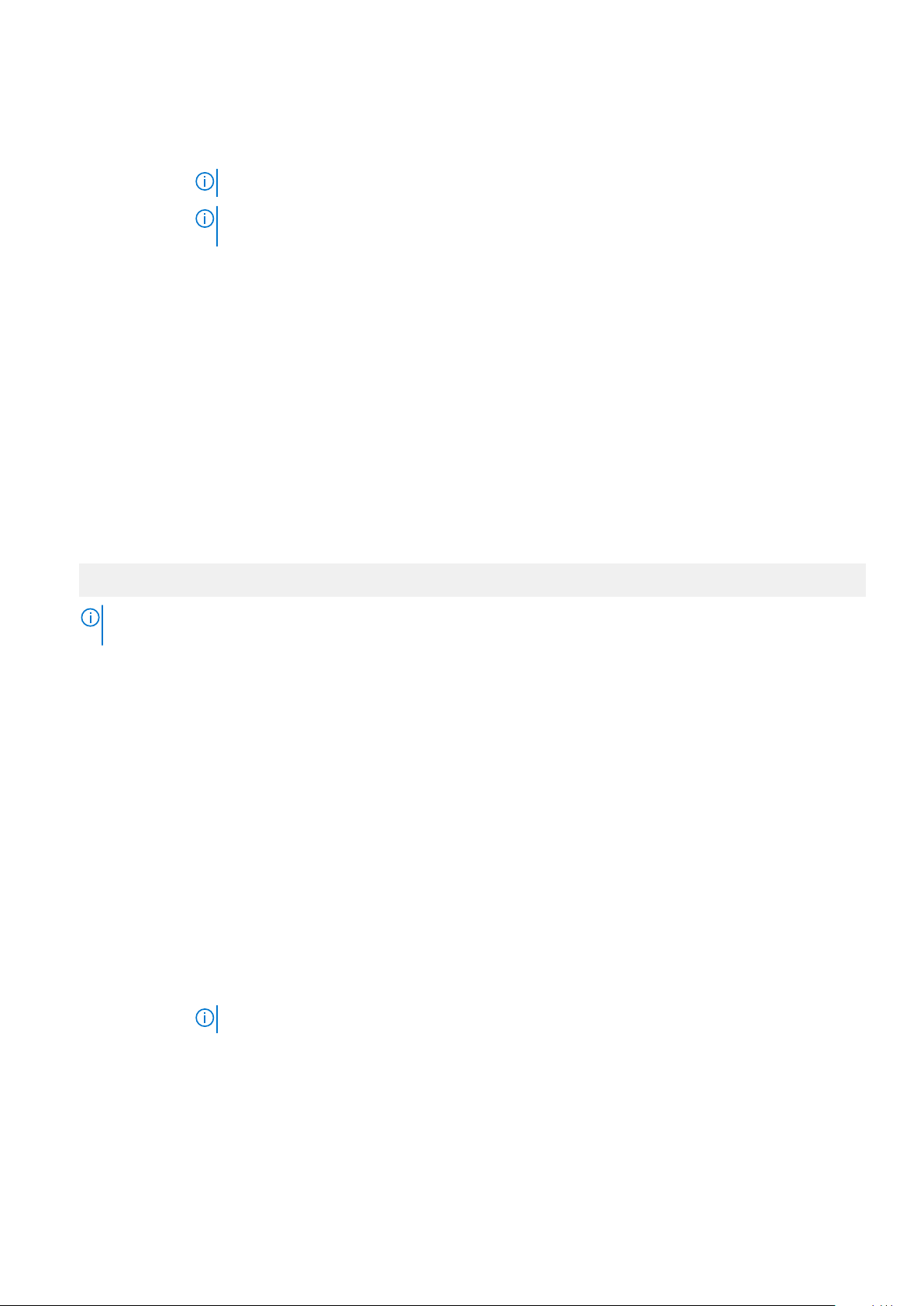
Seçenek Açıklama
Monitör/Mwait Monitör/Mwait talimatlarını. Bu seçenek için Etkin olarak ayarlandığında tüm sistem profilleri hariç, Özel
varsayılan.
NOT: Bu seçenek yalnızca C States seçeneği Custom (Özel) modda ise devre dışı bırakılabilir.
NOT: C States, Custom (Özel) modda Etkin olarak ayarlandığında, Monitör/Mwait ayarının
değiştirilmesi sistem gücünü veya performansını etkilemez.
PCI ASPM L1
Bağlantı Güç
Yönetimi
Etkinleştirir veya devre dışı bırakır. PCI ASPM L1 Bağlantı Güç Yönetimi. Bu seçenek varsayılan olarak
Etkinleştirilmiştir.
System Security (Sistem Güvenliği)
System Security (Sistem Güvenliği) ekranını, sistem parolasını, kurulum parolasını ayarlama ve güç düğmesini devre dışı bırakma gibi
spesifik işlevler gerçekleştirmek için kullanabilirsiniz.
Sistem Güvenliğini Görüntüleme
System Security (Sistem Güvenliği) ekranını görüntülemek için aşağıdaki adımları gerçekleştirin:
Adimlar
1. sistem açın veya yeniden başlatın.
2. Aşağıdaki mesajı görür görmez F2 tuşuna basın:
F2 = System Setup
NOT
: F2 tuşuna basmadan önce işletim sisteminiz yüklenmeye başlarsa, sistem önyükleme işlemini bitirmesine izin
verin ve sistem yeniden başlatarak tekrar deneyin.
3. System Setup Main Menu (Sistem Kurulumu Ana Menüsü) ekranında System BIOS (Sistem BIOS'u) öğesine tıklayın.
4. System BIOS (Sistem BIOS'u) ekranında, System Security (Sistem Güvenliği) öğesini tıklatın.
Sistem Güvenliği Ayarları detayları
Bu görev ile ilgili
Sistem Güvenliği Ayarları ekran detayları aşağıda açıklanmaktadır:
Seçenek
CPU AES-NI Gelişmiş Şifreleme Standardı Komut Kümesini (AES-NI) kullanarak şifrelemeyi veya şifrenin çözülmesini
Sistem Parolası sistem parolasını ayarlar. Bu seçenek varsayılan olarak Etkin’e ayarlanmıştır ve sistem şifre atlama teli takılı değilse
Kurulum Parolası Kurulum parolasını ayarlar. Şifre atlama teli sistemde yüklü değilse, bu seçenek salt okunurdur.
Şifre Durumu sistem parolasını kilitler. Bu seçenek varsayılan olarak Kilitli Değil’e ayarlanmıştır.
TPM Güvenliği
TPM Bilgileri TPM'nin işletim durumunu değiştirmenizi sağlar. Bu seçenek varsayılan olarak Değişiklik Yok’a ayarlanmıştır.
TPM Durumu TPM durumunu belirtir.
Açıklama
gerçekleştirerek uygulamaların hızını artırır ve varsayılan olarak Etkin olarak ayarlıdır. Bu seçenek varsayılan olarak
Etkin’e ayarlanmıştır.
salt okunurdur.
NOT: TPM menüsü, sadece TPM modülü takılı olduğunda mevcuttur.
TPM'nin raporlama modunu kontrol etmenizi sağlar. Varsayılan olarak, TPM Security (TPM Güvenliği) seçeneği
Off (Kapalı) olarak ayarlıdır. TPM Durumu, TPM Etkinleştirme alanlarını ancak TPM Durumu alanı Önyükleme
Ölçümleri ile Açık veya Önyükleme Ölçümleri Olmadan Açık olarak ayarlıysa değiştirebilirsiniz.
30 PowerEdge T140 İşletim sistemi öncesi sistem yönetimi uygulamaları

Seçenek Açıklama
TPM Komutu Güvenilir Platform Modülü'nü (Trusted Platform Module - TPM) kurun. Yok’a ayarlandığında, TPM'ye komut
gönderilmez. Etkinleştir olarak belirlendiğinde, TPM etkinleştirilir. Devre Dışı olarak ayarlandığında, TPM devre
dışı kalır ve beklemede kalır. Temizle olarak ayarlandığında, TPM’nin tüm içeriğini TPM temizlenir. Bu seçenek
varsayılan olarak Yok’a ayarlanmıştır.
DİKKAT: TPM sonuçlarının temizlenmesi TPM'deki tüm anahtarların kaybolmasına neden olur. TPM
anahtarlarının kaybolması işletim sisteminin önyüklenmesine etki edebilir.
Bu alan salt- TPM GüvenliğiKapalı olarak ayarlandığında. Eylem ek bir yeniden önce can take effect.
Intel (R) TXT Etkinleştirir veya devre dışı bırakır. Intel Trusted Execution Technology (TXT) seçeneğini işaretleyin. Intel TXT'nin
etkinleştirilmesi için Sanallaştırma Teknolojisi'nin etkinleştirilmesi ve Önyükleme ölçümleri ile birlikte TPM
Güvenliği'nin Etkin olarak ayarlanması gerekir. Bu seçenek varsayılan olarak Kapalı'ya ayarlanmıştır.
TPM 2.0, TPM 2 Algoritması seçeneği mevcuttur. Sağlar. bir karma algoritma verilenlerden tarafından
desteklenen TPM (SHA1, SHA256). TPM 2 Algoritması seçeneği olarak ayarlanması gerekir. SHA256,
etkinleştirmek için TXT.
Intel (R) SGX Intel Software Guard Extension (SGX) seçeneğini etkinleştirir veya devre dışı bırakır. Bu seçenek varsayılan olarak
Yazılım’a ayarlanmıştır.
NOT: SGX menüsü, sadece SGX desteği bulunan işlemci takılı olduğunda mevcuttur.
SGX Launch
Control Policy
(SGX Başlatma
Kontrol İlkesi)
Güç Düğmesi sistem önündeki güç düğmesini etkinleştirmenizi veya devre dışı bırakmanızı sağlar. Bu seçenek varsayılan olarak
AC Güç Kurtarma sistem AC gücü geri yüklendikten sonra sistemin nasıl tepki vereceğini ayarlamanızı sağlar. Bu seçenek varsayılan
AC Gücü Kurtarma
Gecikmesi
Kullanıcı Tanımlı
Gecikme (60 sn ila
240 sn)
UEFI Değişkenine
Erişim
Bant İçi
Yönetilebilirlik
Arabirimi
Yazılım Koruma Uzantılarını (SGX) teknolojisinin Başlatma Kontrol İlkesine (LCP) yönelik denetim sağlar. Bu
seçenek varsayılan olarak Kilitli Değil’e ayarlanmıştır.
Etkin’e ayarlanmıştır.
olarak Son'a ayarlanmıştır.
AC gücü geri kazandırıldığında sistem açılışı için gecikme süresini ayarlar. Bu seçenek varsayılan olarak Hemen'e
ayarlanmıştır.
AC Power Recovery Delay (AC Gücü Kurtarma Gecikmesi) için User Defined (Kullanıcı Tanımlı) seçeneği
seçildiğinde User Defined Delay (Kullanıcı Tanımlı Gecikme) seçeneğini ayarlar.
UEFI değişkenlerini güvenlik altına almanın çeşitli derecelerini sağlar. Standarda (varsayılan) ayarlı olduğunda UEFI
değişkenleri her bir UEFI spesifikasyonu için İşletim Sisteminde erişilebilirdir. Kontrollü’ye ayarlı olduğunda, seçilen
UEFI değişkenleri ortamda korunur ve yeni UEFI önbellek girişleri mevcut önbellek düzeninin sonunda olmaya
zorlanır.
Devre Dışı olarak ayarlandığında, bu ayar Management Engine'in (ME), HECI aygıtlarını ve sistemin IPMI cihazlarını
işletim sisteminden gizler. Bu, işletim sistemi tarafından değiştirilmesini önlemek için ME güç başlığı ayarları, ve
erişimi engeller için bant dışı yönetim araçları. Tüm yönetim bant dışı olarak yönetilmelidir. Bu seçenek varsayılan
olarak Etkin’e ayarlanmıştır.
NOT: BIOS güncelleştirmesi HECI aygıtların çalışma ve DUP güncelleştirmeleri IPMI arabirimini
işler. Güncelleme hatalarını önlemek için bu ayarın Etkin olarak ayarlanması gerekir.
Güvenli
Önyükleme
Güvenli Önbellek
Politikası
Güvenli
Önyükleme Modu
BIOS, Güvenli ÖnBellek Politikasında sertifikaları kullanarak her ön bellek öncesi resmi onaylarken, Güvenli
Önyüklemeyi etkinleştirir. Güvenli Önyükleme varsayılan olarak devre dışıdır. Güvenli Önbellek varsayılanda
Standart'tır.
Güvenli Önbellek politikası Standart olduğunda, BIOS önbellek öncesi resimleri doğrulamak için sistem üreticisinin
anahtarını ve sertifikalarını kullanır. Güvenli Önbellek Politikası Özel'e ayarlı olduğunda, BIOS kullanıcı tarafından
belirlenen anahtar ve sertifikaları kullanır. Güvenli Önbellek politikası varsayılanda Standart'tır.
BIOS'un Güvenli Önyükleme İlkesi Nesnelerini (PK, KEK, db, dbx) nasıl kullanacağını yapılandırır.
Geçerli mod Dağıtılan Mod’a ayarlanmışsa, kullanılabilir seçenekler Kullanıcı Modu ve Dağıtılan Mod'dur. Geçerli
mod Kullanıcı Modu’na ayarlanmışsa, mevcut seçenekler Kullanıcı Modu, Denetim Modu ve Dağıtılan
Mod'dur.
PowerEdge T140 İşletim sistemi öncesi sistem yönetimi uygulamaları 31

Seçenek Açıklama
Seçenekler Açıklama
Güvenli Önbellek
Politikası Özeti
Güvenli Önbellek
Özel Politikası
Ayarları
Kullanıcı Modları
Denetleme Modu
Dağıtılan Modu
Resimlerin kimlik doğrulaması için güvenli önyüklemenin kullandığı sertifika ve sağlamaların listesini belirtir.
Güvenli Önbellek Özel Politikası'nı yapılandır. Bu seçeneği etkinleştirmek için, ayarlamak için Güvenli Önbellek
Politikası için Özel seçeneğini işaretleyin.
Kullanıcı Modunda PK kurulmalıdır ve BIOS, ilke nesnelerini güncellemeye yönelik
programlı girişimlerde imza doğrulaması gerçekleştirir.
BIOS, modlar arasında kimliği doğrulanmamış programlı geçişlere izin verir.
Denetim modunda PK mevcut değildir. BIOS, ilke nesnelerine yönelik programatik
güncelleştirmelerin kimliğini doğrulamaz ve modlar arasında geçiş yapar.
Denetim Modu, çalışan bir ilke nesneleri kümesini programlı olarak belirlemek için
kullanışlıdır.
BIOS, önyükleme öncesi görüntülerde imza doğrulaması gerçekleştirir ve sonuçları görüntü
Yürütme Bilgi Tablosuna kaydeder, ancak doğrulamayı geçip geçmediklerini görüntüler.
Dağıtılan Mod en güvenli moddur. Dağıtılan Mod’da PK kurulmalı ve BIOS, ilke
nesnelerini güncellemeye yönelik programlı girişimlerde imza doğrulaması
gerçekleştirmelidir.
Dağıtılan Mod, programlı mod geçişlerini kısıtlar.
Sistem ve kurulum parolası oluşturma
Önkosullar
Parola atlama telinin etkin olduğundan emin olun. Parola atlama teli, sistem parolası ve kurulum parolası özelliklerini etkinleştirir veya devre
dışı bırakır. Daha fazla bilgi için Sistem kartı atlama teli ayarları ile ilgili bölüme bakın.
NOT
: Parola atlama teli ayarı devre dışıysa, mevcut sistem parolası ve kurulum parolası silinir ve sistemi açmak için
sistem parolasını girmeniz gerekmez.
Adimlar
1. Sistem Kurulumu'na girmek için, gücü açtıktan veya sistem yeniden başlattıktan hemen sonra F2 tuşuna basın.
2. System Setup Main Menu (Sistem Kurulumu Ana Menüsü) ekranında, System BIOS (Sistem BIOS'u) > System Security
(Sistem Güvenliği) öğelerine tıklayın.
3. System Security (Sistem Güvenliği) ekranında, Password Status (Parola Durumunun) Unlocked (Kilitli Değil) olduğunu
doğrulayın.
4. Sistem Parolası alanında, sistem parolasını girin ve Enter ya da Tab tuşuna basın.
sistem parolasını atamak için şu yönergeleri kullanın:
• Bir parola en çok 32 karaktere sahip olabilir.
• Parola 0 ila 9 arasındaki sayıları içerebilir.
• Yalnızca şu özel karakterlere izin verilir: boşluk, (”), (+), (,), (-), (.), (/), (;), ([), (\), (]), (`).
Bir mesaj sistem parolasını yeniden girmenizi ister.
5. sistem parolasını tekrar girin ve ardından Tamam’a tıklayın.
6. Setup Password (Sistem Parolası) alanına, sistem parolasını girin ve Enter ya da Tab'a basın.
Bir mesaj, kurulum şifresini yeniden girmenizi ister.
7. Kurulum parolasını tekrar girin ve ardından Tamam'ı tıklatın.
8. Sistem ekranına geri dönmek için Esc tuşuna basın. Yeniden Esc’ye basın.
Çıkan bir ileti değişiklikleri kaydetmenizi sağlayacaktır.
32
PowerEdge T140 İşletim sistemi öncesi sistem yönetimi uygulamaları

NOT: Şifre koruması sistem önyükleme yapmadan çalışmayacaktır.
sistem güvenli kılmak için sistem parolanızı kullanma
Bu görev ile ilgili
Bir kurulum parolası atadıysanız, sistem, kurulum parolanızı alternatif sistem parolası olarak kabul eder.
Adimlar
1. sistem açın veya yeniden başlatın.
2. sistem parolasını girin ve Enter tuşuna basın.
Sonraki Adimlar
Password Status (Parola Durumu) Locked (Kilitli) olarak ayarlıyken önyükleme sırasında istendiğinde sistem parolasını girin ve Enter
tuşuna basın.
NOT: Yanlış bir sistem parolası girildiğinde sistem bir mesaj gösterir ve parolanızı tekrar girmenizi ister. Doğru parolayı
girmek için üç deneme hakkınız vardır. Üçüncü başarısız denemeden sonra sistem sistem çalışmasının durduğunu ve
kapatılması gerektiğini belirten bir hata mesajı görüntüler. Hata mesajı, sistem kapatıp yeniden açtıktan sonra bile, doğru
parola girilene kadar görüntülenir.
sistem ve kurulum parolasını silme veya değiştirme
Önkosullar
NOT
: Password Status'u (Parola Durumu) Locked (Kilitli) olarak ayarlanmışsa mevcut sistem veya kurulum parolasını
silemezsiniz veya değiştiremezsiniz.
Adimlar
1. System Setup'a (Sistem Kurulumu) girmek için gücü açtıktan veya sistem yeniden başlattıktan hemen sonra F2 tuşuna basın.
2. System Setup Main Menu (Sistem Kurulumu Ana Menüsü) ekranında, System BIOS (Sistem BIOS) > System Security
(Sistem Güvenliği) öğelerini tıklatın.
3. System Security (Sistem Güvenliği) ekranında Password Status'un (Parola Durumu) Unlocked (Kilitli Değil) olduğunu doğrulayın.
4. System Password (Sistem Parolası) alanında mevcut sistem parolasını değiştirin veya silin ve ardından Enter veya Tab tuşuna basın.
5. Setup Password (Kurulum Parolası) alanında, mevcut kurulum parolasını değiştirin veya silin ve ardından Enter veya Tab tuşuna
basın.
NOT
: sistem parolası veya kurulum parolasını değiştirirseniz bir mesaj yeni parolayı tekrar girmenizi ister. sistem
parolası veya kurulum parolasını silerseniz bir mesaj silme işlemini onaylamanızı ister.
6. System BIOS (Sistem BIOS)'u ekranına geri dönmek için Esc tuşuna basın. Esc tuşuna tekrar bastığınızda değişiklikleri kaydetmek
isteyip istemediğinizi soran bir mesaj görüntülenir.
7. Setup Password (Kurulum Parolası) öğesini seçin, mevcut sistem parolasını değiştirin veya silin ve Enter veya Tab tuşuna basın.
: Sistem parolası veya kurulum parolasını değiştirirseniz bir mesaj yeni parolayı tekrar girmenizi ister. Sistem
NOT
parolası veya kurulum parolasını silerseniz, bir mesaj silme işlemini onaylamanızı ister.
Etkinleştirilmiş kurulum parolası ile çalıştırma
Setup Password (Kurulum Parolası) Enabled (Etkin) durumdaysa, sistem kurulum seçeneklerini değiştirmeden önce doğru kurulum
parolasını girmeniz gerekir.
PowerEdge T140
İşletim sistemi öncesi sistem yönetimi uygulamaları 33

Üç denemede parolayı doğru girmezseniz, sistem şu mesajı görüntüler:
Invalid Password! Number of unsuccessful password attempts: <x> System Halted! Must power
down.
Password Invalid. Number of unsuccessful password attempts: <x> Maximum number of password
attempts exceeded.System halted.
Hata mesajı, sistem kapatıp yeniden başlattıktan sonra bile doğru parola girilinceye kadar görüntülenir. Aşağıdaki seçenekler özel durumdur:
• System Password (Sistem Parolası) Enabled (Etkin) değilse ve Password Status (Parola Durumu) seçeneği ile kilitlenmediyse bir
sistem parolası atayabilirsiniz. Daha fazla bilgi için Sistem Güvenlik Ayarları ekranı bölümüne bakın.
• Mevcut bir sistem parolasını devre dışı bırakamaz ve değiştiremezsiniz.
NOT: Kurulum parolası seçeneğini sistem parolasını yetkisiz değişikliklere karşı korumak için parola durumu seçeneğiyle
kullanabilirsiniz.
Yedekli İşletim Sistemi Denetimi
Yedekli İşletim Sistemi Denetimi ekranında, yedek işletim sistemi bilgilerini ayarlayabilirsiniz. Bu, sistemde fiziksel kurtarma diski
ayarlamanızı sağlar.
Yedekli İşletim Sistemi Denetimini Görüntüleme
Yedekli İşletim Sistemi Denetimi ekranını görüntülemek için aşağıdaki adımları gerçekleştirin:
Adimlar
1. sistem açın veya yeniden başlatın.
2. Aşağıdaki mesajı görür görmez F2 tuşuna basın:
F2 = System Setup
NOT
: F2 tuşuna basmadan önce işletim sisteminiz yüklenmeye başlarsa, sistem önyükleme işlemini bitirmesine izin
verin ve sistem yeniden başlatarak tekrar deneyin.
3. System Setup Main Menu (Sistem Kurulumu Ana Menüsü) ekranında System BIOS (Sistem BIOS'u) öğesine tıklayın.
4. Sistem BIOS'u ekranında Yedekli İşletim Sistemi Denetimi öğesine tıklayın.
Yedekli İşletim Sistemi Denetimi ekran ayrıntıları
Yedekli İşletim Sistemi Denetimi ekran ayrıntıları aşağıda açıklanmıştır:
Bu görev ile ilgili
Seçenek
Yedekli İşletim
Sistemi Konumu
Açıklama
Aşağıdaki aygıtlardan bir yedekleme diski seçmenize olanak sağlar:
• Yok
• IDSDM
• AHCI modunda SATA Bağlantı Noktaları
• BOSS PCIe Kartları (Dahili M.2 Sürücüler)
• Dahili USB
NOT: BIOS bu yapılandırmalarda sürücüleri tek tek ayırt edemediğinden RAID yapılandırmaları ve
NVMe kartları dahil değildir.
Yedekli İşletim
Sistemi Durumu
34 PowerEdge T140 İşletim sistemi öncesi sistem yönetimi uygulamaları
NOT: Yedekli İşletim Sistemi Konumu Yok seçeneğine ayarlandığında bu seçenek devre dışı
bırakılır.
Görünür seçeneğine ayarlandığında önyükleme listesi ve işletim sistemi tarafından yedekleme diski görülebilir. Gizli
seçeneğine ayarlandığında yedekleme diski devre dışı bırakılır ve önyükleme listesi ile işletim sistemi tarafından
görülmez. Bu seçenek varsayılan olarak Görünür seçeneğine ayarlanmıştır.

Seçenek Açıklama
NOT: BIOS, donanım içinde aygıtı devre dışı bıraktığından işletim sistemi tarafından buna
erişilemez.
Yedekli İşletim
Sistemi
Önyüklemesi
NOT: Yedekli İşletim Sistemi Konumu Yok seçeneğine ayarlandığında veya Yedekli İşletim Sistemi
Durumu Gizli seçeneğine ayarlandığında bu seçenek devre dışı bırakılır.
Etkin seçeneğine ayarlandığında, BIOS Yedekli İşletim Sistemi Konumu'nda belirtilen aygıta önyükleme yapar.
Devre Dışı seçeneğine ayarlandığında, BIOS geçerli önyükleme listesi ayarlarını korur. Bu seçenek varsayılan olarak
Disabled (Devre Dışı) değerine ayarlanır.
Çeşitli Ayarlar
Demirbaş etiketini güncelleştirmek ve sistem tarih ve saatini değiştirme gibi spesifik işlevleri gerçekleştirmek için Miscellaneous Settings
(Diğer ayarlar) ekranını kullanabilirsiniz.
Çeşitli Ayarları Görüntüleme
Miscellaneous Settings (Diğer Ayarlar) ekranını görüntülemek için aşağıdaki adımları gerçekleştirin:
Adimlar
1. Sisteminizi açın veya yeniden başlatın.
2. Aşağıdaki mesajı görür görmez F2 tuşuna basın:
F2 = System Setup
NOT
: F2 tuşuna basmadan önce işletim sisteminiz yüklenmeye başlarsa, sistemin önyükleme işlemini bitirmesine izin
verin ve sisteminizi yeniden başlatarak tekrar deneyin.
3. System Setup Main Menu (Sistem Kurulumu Ana Menüsü) ekranında System BIOS (Sistem BIOS'u) öğesine tıklayın.
4. System BIOS (Sistem BIOS'u) ekranında, Miscellaneous Settings (Çeşitli Ayarlar) öğesini tıklatın.
Çeşitli Ayarlar ayrıntıları
Bu görev ile ilgili
Miscellaneous Settings (Çeşitli Ayarlar) ekran detayları aşağıda açıklanmaktadır:
Seçenek
System Time Sistemdeki saati ayarlamanızı sağlar.
System Date Sistemdeki tarihi ayarlamanızı sağlar.
Asset Tag Varlık etiketini belirtir ve güvenlik ve izleme amacıyla değiştirmenize olanak tanır.
Keyboard
NumLock
F1/F2 Prompt on
Error
Load Legacy Video
Option ROM
Dell Wyse
P25/P45 BIOS
Erişimi
Açıklama
Sistemin NumLock etkin mi devre dışı şekilde mi önyükleme yapacağını ayarlamanızı sağlar. Bu seçenek varsayılan
olarak Açık'a ayarlanmıştır.
NOT: Bu alan 84 tuşlu klavyeler için geçerli değildir.
Hata durumunda F1/F2 istemini etkinleştirir veya devre dışı bırakır. Bu seçenek varsayılan olarak Etkinleştirilmiştir.
F1/F2 istemi klavye hatalarını da içerir.
Sistem BIOS'unun eski video (INT 10H) seçenek ROM'unu video denetleyicisinden yüklenip yüklenmeyeceğini
belirlemenizi sağlar. İşletim sistemi, UEFI video çıkış standartlarını desteklemiyorsa Enabled (Etkin) öğesini seçin.
Bu alan, sadece UEFI önyükleme modu için kullanılabilir. Seçeneği Enabled (Etkin) olarak ayarlamanız, UEFI
Secure Boot (UEFI Güvenli Önyükleme) modu etkinse mümkün değildir. Bu seçenek varsayılan olarak
Disabled (Devre Dışı) değerine ayarlanır.
Dell Wyse P25/P45 BIOS Erişimini etkinleştirir veya devre dışı bırakır. Bu seçenek varsayılan olarak
Etkinleştirilmiştir.
PowerEdge T140 İşletim sistemi öncesi sistem yönetimi uygulamaları 35

Seçenek Açıklama
Güç Döngüsü
Talebi
Güç Döngüsü Talebini etkinleştirir veya devre dışı bırakır. Bu seçenek varsayılan olarak Etkin'e ayarlanmıştır.
iDRAC Ayarları yardımcı programı
iDRAC ayarları yardımcı programı, iDRAC parametrelerini UEFI kullanarak ayarlamak ve yapılandırmak için bir arabirimdir. iDRAC ayarları
yardımcı programını kullanarak çeşitli iDRAC parametrelerini etkinleştirebilir veya devre dışı bırakabilirsiniz.
NOT: iDRAC Ayarları yardımcı programının bazı özelliklerine erişim için iDRAC Kurumsal Lisans yükseltmesi gerekir.
iDRAC'ı kullanma hakkında daha fazla bilgi için www.dell.com/poweredgemanuals adresindeki Dell Tümleşik Dell Uzaktan Erişim
Denetleyicisi Kullanıcı Kılavuzu’na bakın.
Aygıt Ayarları
Aygıt Ayarları, aşağıdaki aygıt parametrelerini yapılandırmanızı sağlar:
• Denetleyici Yapılandırma Programı
• Yerleşik NIC Port1-X Yapılandırması
• slotX, Port1-X Yapılandırmasındaki NIC'ler
• BOSS Kartı yapılandırması
Dell Hayat Döngüsü Denetleyicisi
Dell Yaşam Döngüsü Denetleyicisi (LC), gelişmiş yerleşik sistem yönetimi de dahil olmak üzere sistem dağıtım, yapılandırma, güncelleme,
bakım ve tanılama. LC, bir parçası olarak sunulan iDRAC out-of-bant çözümü ve Dell sistem yerleşik Unified Extensible Firmware Interface
(UEFI) uygulamaları.
Tümleşik sistem yönetimi
Dell Yaşam Döngüsü Denetleyicisi sistemin yaşam döngüsü boyunca gelişmiş yerleşik sistem yönetimi sağlar. Dell Yaşam Döngüsü
Denetleyicisi önyükleme sırası esnasında başlatılabilir ve işletim sisteminden bağımsız olarak çalışabilir.
NOT
: Mevcut platform yapılandırmaları, Yaşam Döngüsü Denetleyicisi tarafından sağlanan tüm özellikleri
desteklemeyebilir.
Yaşam Döngüsü Denetleyicisi'nin kurulumu, donanım ve ürün yazılımı yapılandırması ve işletim sisteminin dağıtımı hakkında daha fazla bilgi
için www.dell.com/poweredgemanuals adresindeki Dell Yaşam Döngüsü Denetleyicisi belgelerine bakın.
Önyükleme Yöneticisi
Boot Manager (Önyükleme Yöneticisi) ekranı, önbellek seçeneklerini ve tanılama özelliklerini seçmenizi sağlar.
Önyükleme Yöneticisini Görüntüleme
Bu görev ile ilgili
Önyükleme Yöneticisi'ne girmek için:
Adimlar
1. Sisteminizi açın veya yeniden başlatın.
2. Aşağıdaki mesajı gördüğünüzde F11 tuşuna basın:
F11 = Boot Manager
F11 tuşuna basmadan önce işletim sisteminiz yüklenmeye başlarsa, sistemin önyükleme işlemini bitirmesine izin verin ve sisteminizi
yeniden başlatarak tekrar deneyin.
36
PowerEdge T140 İşletim sistemi öncesi sistem yönetimi uygulamaları

Önyükleme Yöneticisi ana menüsü
Menü öğesi Açıklama
Continue Normal
Boot (Normal
Önyüklemeye
Devam Et)
Tek Kararlı
Önyükleme
Menüsü
Launch System
Setup (Sistem
Kurulumunu
Başlat)
Launch Lifecycle
controller (Yaşam
Döngüsü
denetleyicisini
başlat)
System Utilities (Sistem Yardımcı Programları)
Sistem, önyükleme düzeninde ilk öğeden başlayarak aygıtlara önyükleme yapmayı dener. Önyükleme denemesi
başarısız olursa, sistem, önyükleme başarılı oluncaya dek veya başka önyükleme seçeneği bulunamayana kadar bir
sonraki öğe ile devam eder.
Önyükleme alacağınız bir zamanlı önyükleme aygıtını seçebileceğiniz önyükleme menüsüne erişmenize olanak tanır.
Sistem Kurulumuna erişiminizi sağlar.
Önyükleme Yöneticisinden çıkar ve Dell Yaşam Döngüsü Denetleyicisi programını çalıştırır.
Sistem Tanılama ve UEFI shell gibi Sistem Yardımcı Programları menüsünü başlatmanızı sağlar.
Tek çekim UEFI önyükleme menüsü
Tek çekim UEFI önyükleme menüsü önyükleme için bir aygıt seçmenize olanak tanır.
System Utilities (Sistem Yardımcı Programları)
System Utilities (Sistem Yardımcı Programları) başlatılabilecek aşağıdaki yardımcı programları içerir:
• Tanılamaları Başlat
• BIOS Güncelleme Dosya Gezgini
• Reboot System (Sistemi Yeniden Başlat)
PXE önyükleme
Ağ bağlantılı sistemleri uzaktan önyükleme ve yapılandırmak için Preboot Execution Environment (PXE) seçeneğini kullanabilirsiniz.
Erişmek için PXE önyükleme seçeneğini, önyükleme ve ardından F12 tuşuna POST sırasında kullanmak yerine, standart Önyükleme Sırasını
belirtir. BIOS Kurulum. Bt çekme yapmıyor herhangi bir menü veya izin verir. yönetiminde ağ aygıtları.
PowerEdge T140
İşletim sistemi öncesi sistem yönetimi uygulamaları 37

PowerEdge T140 sistem bileşenlerini takma ve
çıkarma
Konular:
• Güvenlik talimatları
• Sisteminizin içinde çalışmaya başlamadan önce
• sistem içinde çalıştıktan sonra
• Önerilen araçlar
• Sistem kapağı
• Ön çerçeve
• Sürücüler
• İsteğe bağlı optik sürücü
• Sistem belleği
• Soğutma fanı
• İsteğe bağlı dahili USB bellek anahtarı
• Genişletme kartları
• Depolama denetleyicisi kartı
• Kablo yerleşimi
• M.2 SSD modülü
• İşlemci ve ısı emicisi
• Güç kaynağı ünitesi
• Sistem pili
• İzinsiz giriş önleme anahtarı
• Sistem kartı
• Güvenilir Platform Modülü
• Kontrol paneli
5
Güvenlik talimatları
NOT
: Sistemi kaldırmanız gerektiğinde, başkalarından yardım isteyin. Yaralanmadan kaçınmak için sistemi tek başınıza
kaldırmaya çalışmayın.
UYARI: sistem açıkken sistem kapağının açılması veya çıkarılması elektrik çarpması riski oluşturabilir.
DİKKAT: sistem kapağı olmadığında beş dakikadan uzun süreyle çalıştırmayın. Sistemi, sistem kapağı olmadan çalıştırma
bileşen hasarı ile sonuçlanabilir.
DİKKAT: Pek çok tamir işlemi yalnızca sertifikalı servis teknisyeni tarafından gerçekleştirilmelidir. Sorun giderme
işlemlerini ve basit tamirleri sadece ürün belgenizde belirtildiği gibi veya destek ekibinin çevrimiçi olarak ya da telefonla
belirttiği gibi gerçekleştirmelisiniz. Dell'den yetkili olmayan kişilerden alınan servisten kaynaklanan hasarlar garanti
kapsamında değildir. Ürününüzle birlikte verilen güvenlik talimatlarını okuyun ve uygulayın.
DİKKAT: Doğru çalışma ve soğutma sağlamak için, sistemdeki tüm bölmeler ve sistem fanları her zaman bir bileşen ya da
kapak ile dolu tutulmalıdır.
NOT: sistem içindeki bileşenler üzerinde çalışırken her zaman antistatik bir minder ve antistatik şerit kullanmanız tavsiye
edilir.
38 PowerEdge T140 sistem bileşenlerini takma ve çıkarma

Sisteminizin içinde çalışmaya başlamadan önce
Önkosullar
Güvenlik talimatları bölümünde verilen güvenlik yönergelerini uygulayın.
Adimlar
1. Sistemi ve takılı tüm çevre birimleri kapatın.
2. Sistemin elektrik prizi ve çevre birimleri bağlantılarını çıkarın.
3. Sistem kapağını çıkarın.
sistem içinde çalıştıktan sonra
Önkosullar
Güvenlik talimatları sayfa 38 bölümünde listelenen güvenlik yönergelerini izleyin.
Adimlar
1. Sistem kapağını takın.
2. Sistemi düz, sağlam bir yüzeye dik şekilde yerleştirin.
3. Çevre birimlerine yeniden bağlanın ve sistem elektrik prizine bağlayın.
4. Bağlı çevre birimlerini ve ardından sistem açın.
Önerilen araçlar
Çıkarma ve takma prosedürlerini gerçekleştirmek için aşağıdaki araçlara ihtiyacınız olacaktır:
• Phillips 1 numaralı yıldız tornavida
• Phillips 2 numaralı yıldız tornavida
• Torx #T15 tornavida
• 5 mm altıgen somun anahtarı
• Plastik çubuk
• Toprağa bağlanmış topraklama bilekliği
• ESD altlığı
Sistem kapağı
Sistem Kapağını Çıkarma
Önkosullar
1. Güvenlik talimatları bölümünde verilen güvenlik yönergelerini uygulayın.
2. Sistemi ve takılı tüm çevre birimleri kapatın.
3. Sistemin elektrik prizi ve çevre birimleri bağlantılarını ayırın.
4. Sistemi düz ve sağlam bir yüzeye yerleştirin.
NOT: Sistem kapağının yan tarafındaki kilidin açılmış olduğundan emin olun.
Adimlar
Kapak serbest bırakma mandalını kaldırın ve sistem kapağını çıkarın.
PowerEdge T140
sistem bileşenlerini takma ve çıkarma 39

Rakam 9. Sistem Kapağını Çıkarma
Sonraki Adimlar
1. Sistemin kapağını değiştirin.
Sistem kapağını takma
Önkosullar
1. Güvenlik talimatları bölümünde verilen güvenlik yönergelerini uygulayın.
2. Tüm dahili kabloların döşenmiş ve bağlı olduğundan ve sistemin içinde hiçbir fazla parça kalmadığından emin olun.
Adimlar
1. Sistem kapağındaki tırnakları sistemdeki ilgili yuvalara hizalayın.
2. Sistemin kapağına, yerine oturana kadar aşağı doğru bastırın.
40
PowerEdge T140 sistem bileşenlerini takma ve çıkarma

Rakam 10. Sistem kapağını takma
Sonraki Adimlar
1. Sistemi düz, sağlam bir yüzeye dik şekilde yerleştirin.
2. Çevre birimlerine yeniden bağlanın ve sistemi elektrik prizine bağlayın.
3. Sistemi ve takılı çevre aygıtlarını açın.
Ön çerçeve
Ön çerçeveyi çıkarma
Önkosullar
1. Güvenlik talimatları bölümünde verilen güvenlik yönergelerini uygulayın.
2. Sisteminizin içinde çalışmadan önce bölümünde listelenen prosedürü takip edin.
Adimlar
1. Çerçeveyi sistemden çıkarmak için çerçevenin kenarındaki sabitleme klipslerini kaldırın.
2. Çerçeveyi tırnaklardan çıkarıp sistemden ayırın.
PowerEdge T140
sistem bileşenlerini takma ve çıkarma 41

Rakam 11. Ön çerçeveyi çıkarma
Sonraki Adimlar
1. Ön çerçeveyi değiştirin.
Ön çerçeveyi takma
Önkosullar
1. Güvenlik talimatları bölümünde verilen güvenlik yönergelerini uygulayın.
2. Sisteminizin içinde çalışmadan önce bölümünde listelenen prosedürü takip edin.
Adimlar
1. Çerçeve tırnaklarını sistemdeki çerçeve yuvalarına yerleştirin.
2. Tutucu klipsler yerine oturana dek çerçeveyi sistemin içine doğru bastırın.
42
PowerEdge T140 sistem bileşenlerini takma ve çıkarma

Rakam 12. Ön çerçeveyi takma
Sonraki Adimlar
1. Sisteminizin içinde çalıştıktan sonra bölümünde listelenen yordamı uygulayın.
Sürücüler
3,5 inç sürücü taşıyıcıyı sürücü bölmesinden çıkarma
Önkosullar
1. Güvenlik talimatları bölümünde verilen güvenlik yönergelerini uygulayın.
2. Sisteminizin içinde çalışmadan önce bölümünde listelenen prosedürü takip edin.
3. Güç ve veri kablolarını sürücü bölmesindeki sürücü taşıyıcıdan ayırın.
4. Yönetim yazılımını kullanarak sürücüyü çıkarmaya hazırlayın. Sürücüyü çıkarmadan önce sistemi tamamen kapatın ve kabloları çıkarın.
Daha fazla bilgi için bkz. www.dell.com/storagecontrollermanuals.
DİKKAT
takma çıkarma işlemini desteklemek üzere doğru yapılandırıldığından emin olmak için depolama denetleyicisi kartının
belgelerine bakın.
DİKKAT: Önceki nesil PowerEdge sunuculardaki sürücü taşıyıcılarının karma kullanımı desteklenmez.
: Sürücüyü sistem çalışıyorken takmaya veya çıkarmaya çalışmadan önce, ana makine bağdaştırıcısının sürücü
NOT: Veri kaybını önlemek için işletim sisteminizin sürücü takılmasını desteklediğinden emin olun. İşletim sisteminiz
ile birlikte verilen belgelere bakın.
Adimlar
Tutucu klipslere bastırın ve sürücü taşıyıcıyı sürücü bölmesinden çıkarın.
PowerEdge T140
sistem bileşenlerini takma ve çıkarma 43

Rakam 13. Sürücü taşıyıcıyı sürücü bölmesinden çıkarma
Sonraki Adimlar
1. Sürücü taşıyıcıyı sürücü bölmesine tekrar takın.
Sürücü bölmesine 3,5 inç sürücü taşıyıcısı takma
Önkosullar
DİKKAT
takma çıkarma işlemini desteklemek üzere doğru yapılandırıldığından emin olmak için depolama denetleyicisi kartının
belgelerine bakın.
DİKKAT: SAS ve SATA sürücülerin aynı RAID biriminde birleştirilmesi desteklenmez.
DİKKAT: Sürücüyü takarken bitişiğindeki sürücülerin tam takılı olduğundan emin olun. Sürücü taşıyıcısı takılırken kolunun
yandaki kısmen takılı olan taşıyıcıya sabitlenmeye çalışılması, kısmen takılı olan taşıyıcının koruyucu yayına zarar verip
kullanılmaz hale getirebilir.
DİKKAT: Veri kaybını önlemek için, işletim sisteminizin çalışırken değiştirilebilir sürücü kurulumunu desteklediğinden
emin olun. İşletim sisteminiz ile birlikte verilen belgelere bakın.
DİKKAT: Çalışırken değiştirilebilen yeni bir sürücü takıldığı ve sistem açıldığında, sürücü otomatik olarak yeniden
oluşturulmaya başlar. Yeni sürücünün boş olduğundan veya üzerine yazmak istediğiniz veriler içerdiğinden emin olun.
Yeni sürücüde bulunan tüm veriler sürücü takıldıktan hemen sonra kaybolur.
: Sürücüyü sistem çalışıyorken takmaya veya çıkarmaya çalışmadan önce, ana makine bağdaştırıcısının sürücü
1. Güvenlik talimatları bölümünde verilen güvenlik yönergelerini uygulayın.
2. Sisteminizin içinde çalışmadan önce bölümünde listelenen prosedürü takip edin.
Adimlar
Sürücü taşıyıcıyı yerine oturana kadar iterek sürücü bölmesine yerleştirin.
44
PowerEdge T140 sistem bileşenlerini takma ve çıkarma

Rakam 14. Sürücü taşıyıcıyı sürücü bölmesine takma
Sonraki Adimlar
1. Güç ve veri kablolarını sürücü taşıyıcıya bağlayın.
2. Sisteminizin içinde çalıştıktan sonra bölümünde listelenen yordamı uygulayın.
Sürücü taşıyıcısından sürücü çıkarma
Önkosullar
1. Güvenlik talimatları bölümünde verilen güvenlik yönergelerini uygulayın.
2. Sisteminizin içinde çalışmadan önce bölümünde listelenen prosedürü takip edin.
3. Sabit sürücü yuvasından 3,5 inç sabit sürücü taşıyıcı çıkarma.
Adimlar
Sabit sürücü braketini esnetin ve sürücüyü taşıyıcıdan çıkarın.
PowerEdge T140
sistem bileşenlerini takma ve çıkarma 45

Rakam 15. Sürücü taşıyıcısından sürücüyü çıkarma
Sonraki Adimlar
1. Sürücüyü sürücü taşıyıcısına takın.
Sürücü taşıyıcısına sürücü takma
Önkosullar
1. Güvenlik talimatları bölümünde verilen güvenlik yönergelerini uygulayın.
2. Sisteminizin içinde çalışmadan önce bölümünde listelenen prosedürü takip edin.
3. Sabit sürücü yuvasından 3,5 inç sabit sürücü taşıyıcı çıkarma.
Adimlar
1. Sürücünün bir tarafındaki vida deliklerini sürücü taşıyıcısındaki deliklerle hizalayın.
2. Sürücü taşıyıcısının yan tarafını esnetin ve sürücüyü sürücü taşıyıcısına yerleştirin.
46
PowerEdge T140 sistem bileşenlerini takma ve çıkarma

Rakam 16. Sürücü taşıyıcısına sürücü takma
Sonraki Adimlar
1. Sürücü bölmesine 3,5 inç sürücü taşıyıcısı takma.
2. Sisteminizin içinde çalıştıktan sonra bölümünde listelenen yordamı uygulayın.
İsteğe bağlı optik sürücü
Optik sürücü dolgularını çıkarma
Önkosullar
1. Güvenlik talimatları bölümünde verilen güvenlik yönergelerini uygulayın.
2. Sisteminizin içinde çalışmadan önce bölümünde listelenen prosedürü takip edin.
3. Ön çerçeveyi sökün.
NOT: Ön çerçevede plastik dolgu ve optik sürücü kafesinde metal dolgu olmak üzere iki optik sürücü dolgu bulunur.
PowerEdge T140 sistem bileşenlerini takma ve çıkarma 47

Adimlar
1. Ön çerçevede optik sürücü dolgusunun tutma klipsine bastırın ve filtreyi ön çerçevenin dışına doğru çekin.
Rakam 17. Optik sürücü dolgusunun ön çerçeveden çıkarılması
2. Optik sürücü kafesinde optik sürücü dolgusu üzerindeki tırnakları tutun ve dolguyu optik sürücü kafesinden çıkarın.
Rakam 18. Optik sürücü dolgusunun optik sürücü kafesinden çıkarılması
Sonraki Adimlar
1. Optik sürücü dolgusunu değiştirin veya optik sürücüyü takın.
Optik sürücü dolgularının takılması
Önkosullar
1. Güvenlik talimatları bölümünde verilen güvenlik yönergelerini uygulayın.
2. Sisteminizin içinde çalışmadan önce bölümünde listelenen prosedürü takip edin.
3. Ön çerçeveyi sökün.
NOT: Ön çerçevede plastik dolgu ve optik sürücü kafesinde metal dolgu olmak üzere iki optik sürücü dolgu bulunur.
Adimlar
1. Çerçeve üzerinde, optik sürücü kapağındaki tırnakları yuvalara takın ve kapağı yerine oturana dek itin.
48
PowerEdge T140 sistem bileşenlerini takma ve çıkarma

Rakam 19. Optik sürücü dolgusunu ön çerçeveye takma
2. Optik sürücü kafesinde optik sürücü filtresindeki tırnakları tutun ve optik sürücü filtresini, optik sürücü kafesinin içine itin.
Rakam 20. Optik sürücü dolgusunu optik sürücü kafesine takma
Sonraki Adimlar
1. Ön çerçeveyi takın.
2. Sisteminizin içinde çalıştıktan sonra bölümünde listelenen yordamı uygulayın.
Optik sürücünün çıkarılması
Önkosullar
1. Güvenlik talimatları bölümünde verilen güvenlik yönergelerini uygulayın.
2. Sisteminizde çalışmadan önce bölümünde listelenen prosedürü takip edin.
3. Ön çerçeveyi sökün.
4. Optik sürücünün arkasındaki güç kablosunu ve veri kablosunu çıkarın.
: Güç ve veri kablosunu sistem kartından ve sürücüden çıkarırken sistemin kenarından nasıl geçirildiklerini not
NOT
edin.
Adimlar
1. Optik sürücüyü serbest bırakmak için, serbest bırakma tırnağına basın ve sistemin önüne doğru itin.
PowerEdge T140
sistem bileşenlerini takma ve çıkarma 49

2. Optik sürücüyü sistemin dışına kaldırın.
3. Yeni bir optik sürücü takmıyorsanız optik sürücü dolgularını takın.
Rakam 21. Optik sürücünün çıkarılması
Sonraki Adimlar
1. Optik sürücüyü değiştirin.
Optik Sürücüyü Takma
Önkosullar
NOT
: Sisteminize yalnızca 9,5 mm ince SATA DVD-ROM sürücü veya DVD+/-RW sürücü takılabilir. Harici optik sürücüler
USB bağlantı noktalarından bağlanabilir.
1. Güvenlik talimatları bölümünde verilen güvenlik yönergelerini uygulayın.
2. Sisteminizin içinde çalışmadan önce bölümünde listelenen prosedürü takip edin.
3. Ön çerçeveyi sökün.
Adimlar
1. Optik sürücüyü optik sürücü kafesindeki optik sürücü yuvasıyla hizalayın.
2. Optik sürücüyü, serbest bırakma tırnağı yerine oturuncaya kadar yuvaya kaydırın.
50
PowerEdge T140 sistem bileşenlerini takma ve çıkarma

Rakam 22. Optik Sürücüyü Takma
Sonraki Adimlar
1. Güç kablosunu ve veri kablosunu optik sürücüye bağlayın.
NOT: Sıkışmalaraını veya bükülmelerini önlemek için kabloları düzgün döşeyin.
2. Ön çerçeveyi takın.
3. Sisteminizin içinde çalıştıktan sonra bölümünde listelenen yordamı uygulayın.
Sistem belleği
Sistem belleği yönergeleri
Sisteminiz iki kanal halinde düzenlenmiş dört bellek soketi içerir. Her kanalda ilk soket beyaz, ikincisi siyah ile işaretlenmiştir.
PowerEdge T140
sistem bileşenlerini takma ve çıkarma 51

Rakam 23. Sistem kartında bellek soket konumları
Bellek kanalları şu şekilde organize edilir:
Tablo 5. Bellek kanalları
Kanal 0 Kanal 1
Yuva A1 ve A3 Yuva A2 ve A4
Tablo 6. Bellek yerleştirme
13. Nesil Bellek (H3, 2DPC Platformları) *DPC,
kanal başına DIMM sayısı anlamına gelir
1 DPS 2 DPS
DIMM Tipi
UDIMM
Derecelendirme
DIMM
1
2
si
Kapasite
8 GB ve 16 GB DDR4 (1,2 V) 2666 2666
DIMM nominal
gerilimi, hızı
Genel bellek modülü montaj yönergeleri
Sisteminizin optimum performansta çalışması için sistem belleğinizi yapılandırırken aşağıdaki genel yönergeleri izleyin: Sisteminizin bellek
yapılandırmaları bu yönergelere uymazsa sisteminiz önyüklenmeyebilir, bellek yapılandırma sırasında tepki vermemeye başlayabilir veya daha
düşük bellekle çalışabilir.
Bellek veriyolu, aşağıdaki faktörlere bağlı olarak 2666 MT/sn, 2400 MT/sn veya 2133 MT/sn olabilir:
52
PowerEdge T140 sistem bileşenlerini takma ve çıkarma

• Seçilen sistem profili (örneğin, Performansa Göre Optimize Edilmiş veya Özel [çalıştırılabilir. yüksek hızda çalıştırmayı veya alt])
• İşlemcilerin maksimum desteklenen DIMM hızı.
• DIMM'lerin desteklenen maksimum hızı
NOT: MT/s, DIMM hızını saniye başına MegaTransfer olarak belirtir.
Sistem, sistemin herhangi geçerli bir yonga seti mimari yapısında yapılandırılabilmesini ve çalışmasını sağlayarak Esnek Bellek Yapılandırmasını
destekler. Aşağıda bellek modülü takma için önerilen yönergeler bulunmaktadır:
• Tüm DIMM'ler DDR4 olmalıdır.
• Bir kanal aşama sayısına bakılmaksızın en fazla iki adet farklı aşamalı DIMM yerleştirilebilir.
• Farklı hızlarda bellek modülleri takılırsa, bunlar takılan en yavaş bellek modülünün hızında çalışır.
• Bellek modülü soketlerini yalnızca bir işlemci takılmışsa doldurun.
○ Tek işlemcili sistemlerde A1 ila A4 soketleri mevcuttur.
○ Optimize Edici Mod'da, DRAM denetleyicileri 64 bit modda bağımsız olarak çalışır ve optimize edilmiş bellek performansı sunar.
Tablo 7. Bellek yerleştirme kuralları
İşlemci Yapılandırma Bellek yerleştirme Bellek yerleştirme bilgileri
Tek işlemci Optimize edici (Bağımsız kanal)
doldurma sırası
• Tüm soketlere önce beyaz serbest bırakma tırnakları, sonra siyah serbest bırakma tırnakları yerleştirin.
• Farklı kapasitedeki bellek modülleri karışık kullanırken soketlere ilk önce en yüksek kapasiteli bellek modüllerini yerleştirin.
Örneğin 8 GB ve 16 GB bellek modüllerini karıştırmak isterseniz, 16 GB bellek modüllerini beyaz serbest bırakma tırnaklı soketlere, 8 GB
bellek modüllerini ise siyah serbest bırakma tırnaklı soketlere yerleştirin.
• Farklı kapasitedeki bellek modülleri, diğer bellek doldurma kurallarının takip edilmesi koşuluyla karıştırılabilir.
Örneğin, 8 GB ve 16 GB bellek modülleri karıştırılabilir.
• Bir sistemde ikiden fazla bellek modülü kapasitesini karıştırmak desteklenmez.
• Dengesiz bellek yapılandırmaları performans kaybıyla sonuçlanır, bu nedenle en iyi performans için bellek kanallarına daima aynı türde
DIMM'ler yerleştirin.
• Sistemin düzgün soğutulduğundan emin olmak için boş bellek soketlerine bellek modülü kapakları takılmalıdır.
1, 2, 3, 4 İşlemci başına tek sayıda DIMM
olabilir.
Bellek modülünü çıkarma
Önkosullar
UYARI
: Bellek modüllerini ellemeden sonra sistemi kapatın. Bellek modüllerini kart kenarlarından tutun ve bellek
modülleri üzerindeki bileşenlere dokunmaktan kaçının.
DİKKAT: Sistemin düzgün soğutulduğundan emin olmak için, boş bellek modülleri boş olan herhangi bir bellek soketine
takılmalıdır. Boş bellek modüllerini yalnızca bu soketlere bellek takmak istiyorsanız çıkarın.
1. Güvenlik yönergeleri bölümünde listelenen güvenlik yönergelerini uygulayın.
2. Sisteminizde çalışmadan önce bölümünde listelenen prosedürü takip edin.
Adimlar
1. Uygun bellek modül soketini bulun.
DİKKAT
tutun.
2. Itin ejektörlere dışarı doğru her iki ucundaki bellek modülünü bellek modülünü yuvadan.
3. Bellek modülünü kaldırarak sistemden çıkarın.
NOT
işlemi, bellek modülünü çıkarma işlemine benzemektedir.
: Her bellek modülünü, bellek modülünün ortasına veya metal uçlarına dokunmadan yalnızca kart köşelerinden
: Bellek modülünü kalıcı şekilde çıkarıyorsanız, bir bellek modülü dolgu ekini takın. Bellek modül kapağını takma
PowerEdge T140 sistem bileşenlerini takma ve çıkarma 53

Rakam 24. Bellek modülünü çıkarma
Sonraki Adimlar
1. Bellek modülünü yerine takın.
Bellek modülünü takma
Önkosullar
1. Güvenlik talimatları bölümünde verilen güvenlik yönergelerini uygulayın.
2. Sisteminizin içinde çalışmadan önce bölümünde listelenen prosedürü takip edin.
Adimlar
1. Uygun bellek modül soketini bulun.
DİKKAT
tutun.
DİKKAT: Kurulum sırasında bellek modül soketinin hasar görmesini engellemek için, bellek modülünü bükmeyin ya da
eğmeyin; her iki bellek modulü ucunu aynı anda yerleştirin.
2. Bellek modülünün sokete takılabilmesi için bellek modülü soketindeki ejektörleri dışarı doğru açın.
3. Bellek modülündeki kenar konektörü bellek modülü soketindeki hizalama anahtarına hizalayın ve bellek modülünü sokete takın.
: Her bellek modülünü, bellek modülünün ortasına veya metal uçlarına dokunmadan yalnızca kart köşelerinden
DİKKAT: Bellek modülünün merkezine basınç uygulamayın; basıncı bellek modülünün iki ucuna eşit olarak uygulayın.
NOT: Bellek modülü yuvasında, bellek modülünü yuvaya sadece tek bir şekilde takabilmenizi sağlayan bir hizalama dişi
bulunmaktadır.
4. Bellek modülünü yuva levyeleri iyice yerine oturup klik sesi çıkarıncaya kadar baş parmaklarınızla ittirin.
54
PowerEdge T140 sistem bileşenlerini takma ve çıkarma

Rakam 25. Bellek modülünü takma
Sonraki Adimlar
1. Sisteminizin içinde çalıştıktan sonra bölümünde listelenen yordamı uygulayın.
2. Bellek modülünün düzgün şekilde yüklendiğini doğrulamak için F2 tuşuna basın ve Sistem Kurulumu Ana Menü > Sistem BIOS’u > Bellek
Ayarları'na gidin. Bellek Ayarları ekranında, Sistem Bellek Boyutu yüklü belleğin güncellenmiş kapasitesini yansıtmalıdır. Değer hatalıysa
bir veya daha fazla bellek modülü düzgün şekilde takılmamış olabilir. Bellek modüllerinin soketlere sıkı bir şekilde yerleştiğinden emin olun.
Sistem tanılamasında sistem bellek testini yürütün.
Soğutma fanı
Soğutma fanını çıkarma
Önkosullar
DİKKAT: Soğutma fanını kanatlarından tutarak çıkarıp takmayın.
DİKKAT: Sistem fanı takılı değilken sisteminizi asla çalıştırmayın. Sistem kısa süre içinde aşırı ısınıp sistemin
kapanmasına ve veri kaybına yol açabilir.
1. Güvenlik talimatları bölümünde verilen güvenlik yönergelerini uygulayın.
2. Sisteminizin içinde çalışmadan önce bölümünde listelenen prosedürü takip edin.
Adimlar
1. Fan güç kablosunu sistem kartı konektöründen ayırın.
2. Fanı kolay sökmek için, fanı sisteme sabitleyen grometleri uzatın.
3. Fanı kenarlarından tutun ve grometten dışarı kaydırın.
4. Fanı kalan grometlerden serbest bırakmak için 2 ve 3 adımlarını tekrarlayın.
PowerEdge T140
sistem bileşenlerini takma ve çıkarma 55

Rakam 26. Soğutma fanını çıkarma
Sonraki Adimlar
1. Soğutma fanını yerine takın.
Soğutma fanını takma
Önkosullar
DİKKAT: Soğutma fanını kanatlarından tutarak çıkarmayın ya da takmayın.
1. Güvenlik talimatları bölümünde verilen güvenlik yönergelerini uygulayın.
2. Sisteminizin içinde çalışmadan önce bölümünde listelenen prosedürü takip edin.
Adimlar
1. Sistem fanını, kablo ucu sistemin altına bakacak şekilde yanlarından tutun.
2. Dört lastik grometi sistem üzerindeki soğutma fanının yanlarındaki dört vida deliği ile hizalayın.
NOT: İlk önce aşağıdaki iki grometin takılması önerilir.
3. Lastik grometleri sistem fanı üzerindeki ilgili deliklerden geçirin.
4. Grometleri esnetin ve soğutma fanını yerine sabitlenene kadar sisteme doğru itin.
5. Soğutma fanının güç kablosunu sistem kartındaki konnektöre bağlayın.
56
PowerEdge T140 sistem bileşenlerini takma ve çıkarma

Rakam 27. Soğutma fanını takma
Sonraki Adimlar
1. Sisteminizin içinde çalıştıktan sonra bölümünde listelenen yordamı uygulayın.
İsteğe bağlı dahili USB bellek anahtarı
NOT
: Sistem kartında dahili USB bağlantı noktasını bulmak için Sistem kartı atlama telleri ve konnektörler bölümüne
bakın.
İsteğe bağlı dahili USB bellek anahtarını değiştirme
Önkosullar
DİKKAT
boyutları şu şekildedir: 15,9 mm genişlik x 57,15 mm uzunluk x 7,9 mm yükseklik.
1. Güvenlik talimatları. bölümünde listelenen güvenlik yönergelerini uygulayın
2. Sisteminizin içinde çalışmaya başlamadan önce. bölümünde listelenen prosedürü uygulayın
Adimlar
1. Sistem kartı üzerinde USB bağlantı noktasını veya USB bellek anahtarını bulun.
USB bağlantı noktasını bulmak için Sistem kartı atlama telleri ve konnektörleri bölümüne bakın.
2. Takılıysa, USB bellek anahtarını USB bağlantı noktasından çıkarın.
3. Yeni USB bellek anahtarını USB bağlantı noktasına takın.
: Sunucu modülündeki diğer parçalar ile girişimi engellemek için USB bellek anahtarının kabul edilebilir maksimum
Sonraki Adimlar
1. Sisteminizde çalıştıktan sonra bölümünde listelenen prosedürü uygulayın.
2. Ön yükleme sırasında, System Setup (Sistem Kurulumu) öğesine girmek ve sistemin USB bellek anahtarını algıladığını doğrulamak için F2
tuşuna basın.
PowerEdge T140
sistem bileşenlerini takma ve çıkarma 57

Genişletme kartları
NOT: Bir genişletme kartı yükselticisi desteklenmiyorsa veya eksikse, günlüğe bir Sistem Olay Günlüğü (SEL) olayı
kaydedilir. Bu, sisteminizin açılmasını engellenmez. Bununla birlikte, bir hata mesajıyla F1/F2 duraklatması ortaya
çıkarsa, şu adreste bulunan
giderme
bölümüne bakın:www.dell.com/poweredgemanuals.
Genişletme kartı takma yönergeleri
Tablo 8. PCI express generation 3 genişletme kartları desteklenir
PCIe Yuvası Yükseklik Uzunluk Bağlantı Genişliği Yuva Genişliği
1 Tam Yükseklik Yarım Uzunluk PCIe x 8 Gen3 x8
2 Tam Yükseklik Yarım Uzunluk PCIe x 8 Gen3 x16
3 Tam Yükseklik Yarım Uzunluk PCIe x 1 Gen3 x1
4 Tam Yükseklik Yarım Uzunluk PCIe x 4 Gen3 x8
NOT: Genişleme kartları çalışırken değiştirilemez.
NOT: 4 TB (veya daha fazla) sürücü kapasitesi olan bir sistemde termal kontrol için PERC gerekir.
Aşağıdaki tabloda genişletme kartlarını düzgün soğutma ve mekanik uygunluk sağlayacak şekilde takma sırası verilmiştir: ilk önce en yüksek
önceliğe sahip genişletme kartlarının, belirtilen yuva önceliği kullanılarak takılması gerekir.
Dell EMC PowerEdge Sunucuları Sorun Giderme Kılavuzu'ndaki Genişletme kartlarında sorun
Tablo 9.
Kart
Önceli
ği
1 NIC 1 Gb NIC'ler Dörtlü
2 NIC 1 Gb NIC'ler Dörtlü
3 NIC 1 Gb NIC'ler İkili
4 NIC 1 Gb NIC'ler İkili
5 Dahili
6 Dahili
7 Dahili
Genişletme kartı takma sırası
Kategori Kart Türü Form
Bağlantı Noktası
(Broadcom)
Bağlantı Noktası (Intel)
Bağlantı Noktası
(Broadcom)
Bağlantı Noktası (Intel)
PowerEdge RAID
Adaptör
Adaptör
Adaptör
Denetleyicisi (PERC)
H730P
PowerEdge RAID
Denetleyicisi (PERC)
H330
HBA330 Tam
faktör
ü
Tam
Yüksekl
ik
Tam
Yüksekl
ik
Tam
Yüksekl
ik
Tam
Yüksekl
ik
Tam
Yüksekl
ik
Tam
Yüksekl
ik
Yüksekl
ik
Yuva
Önceliği
1, 2, 4 3 Tek genişlik Yarım
1, 2, 4 3 Tek genişlik Yarım
1, 2, 3, 4 4 Tek genişlik Yarım
1, 2, 4 3 Tek genişlik Yarım
2 1 Tek genişlik Yarım
2 1 Tek genişlik Yarım
2 1 Tek genişlik Yarım
Maksimu
m İzin
Verilen
Kart
genişliği
Kartı
uzunluğu
uzunluk
uzunluk
uzunluk
uzunluk
uzunluk
uzunluk
uzunluk
Kart
yüksekliği
Tam
yükseklik
Tam
yükseklik
Tam
yükseklik
Tam
yükseklik
Tam
yükseklik
Tam
yükseklik
Tam
yükseklik
Maksimum
PCIe
genişliği
x 4
x 4
x 1
x 4
x 8
x 8
x 8
8 Harici
Adaptör
58 PowerEdge T140 sistem bileşenlerini takma ve çıkarma
12 GB SAS HBA Tam
Yüksekl
ik
2 1 Tek genişlik Yarım
uzunluk
Tam
yükseklik
x 8

Tablo 9. Genişletme kartı takma sırası (devamı)
Kart
Önceli
ği
9 Dahili
Kategori Kart Türü Form
BOSS Tam
depolam
a
faktör
ü
Yüksekl
ik
Yuva
Önceliği
1, 2, 4 1 Tek genişlik Yarım
Maksimu
m İzin
Verilen
Kart
genişliği
PCIe genişletme kartı çıkarma
Önkosullar
1. Güvenlik talimatları bölümünde verilen güvenlik yönergelerini uygulayın.
2. Sisteminizin içinde çalışmadan önce bölümünde listelenen prosedürü takip edin.
3. Genişletme kartına bağlı tüm kabloları çıkarın.
Adimlar
1. Mavi genişletme kartı tutma mandalına basın ve açmak için mandalı aşağıya doğru itin.
2. Kartı kenarından tutarak, konektörden ayırmak üzere çekip sistemin dışına çıkarın.
Kartı
uzunluğu
uzunluk
Kart
yüksekliği
Tam
yükseklik
Maksimum
PCIe
genişliği
x 2
Rakam 28. PCIe genişletme kartı çıkarma
3. Genişletme kartını değiştirmiyorsanız, aşağıdaki adımları izleyerek bir dolgu braketi takın:
a. Dolgu braketindeki yuvayı genişletme kartı yuvasındaki sekme ile hizalayın.
b. Dolgu braketini sistem üzerindeki yuva ile hizalayın.
c. Dolgu braketini yerine oturana dek aşağı doğru itin.
d. Genişletme kartı tutucu mandalını kapatın.
PowerEdge T140
sistem bileşenlerini takma ve çıkarma 59

Rakam 29. Dolgu braketini takma
Sonraki Adimlar
1. Genişletme kartını değiştirin.
PCIe genişletme kartı takma
Önkosullar
1. Güvenlik talimatları bölümünde verilen güvenlik yönergelerini uygulayın.
2. Sisteminizin içinde çalışmadan önce bölümünde listelenen prosedürü takip edin.
Adimlar
1. Genişletme kartını paketinden çıkarın ve montaj için hazırlayın.
NOT: Yönergeler için, kart ile birlikte gelen belgelere bakın.
2. Genişletme kartı açma mandalını basıp dışarı çekerek açın.
3. Genişletme kartını veya dolgu braketini genişletme kartı tutucusundan çıkarın.
NOT
: Bu dirseği daha sonra kullanmak üzere saklayın. Sistemin FCC sertifikasının geçerliliğini koruması için boş
genişletme kartı yuvalarına dolgu destekleri takılmalıdır. Destekler toz ve kiri sistemden uzak tutar. Sistemin düzgün
soğutulmasına ve içindeki hava akışına yardımcı olur.
60 PowerEdge T140 sistem bileşenlerini takma ve çıkarma

Rakam 30. Dolgu braketini çıkarma
4. Kartı kenarlarından tutarak genişletme kartı konektörü ile hizalanacak şekilde yerleştirin.
5. Kart tamamen yerine oturana kadar, kartı yavaşça genişletme kartı konektörüne takın.
6. Genişleme kartı mandalını, mandalı, mandal yerine oturana kadar iterek kapatın.
Rakam 31. PCIe genişletme kartı takma
Sonraki Adimlar
1. Kabloları genişletme kartına bağlayın.
2. Kart belgelerinde açıklandığı şekilde kart için gereken aygıt sürücülerini yükleyin.
3. Sisteminizin içinde çalıştıktan sonra bölümünde listelenen yordamı uygulayın.
PowerEdge T140
sistem bileşenlerini takma ve çıkarma 61

Depolama denetleyicisi kartı
Tümleşik depolama denetleyicisi kartını çıkarma
Önkosullar
1. Güvenlik talimatları bölümünde verilen güvenlik yönergelerini uygulayın.
2. Sisteminizin içinde çalışmadan önce bölümünde listelenen prosedürü takip edin.
3. Kabloyu depolama denetleyici kartından ayırmak çıkarmak için SAS kablo konektöründeki serbest bırakma tırnağına basın.
Adimlar
1. Genişletme kartı tutma mandalına basın ve açmak için mandalı aşağıya doğru itin.
2. Genişletme kartını kenarından tutun ve kartı sistem kartı konektöründen ayırmak için çekin.
Rakam 32. Tümleşik depolama denetleyicisi kartını çıkarma
3. Tümleşik depolama denetleyici kartını değiştirmiyorsanız bir dolgu braketi takın.
NOT
: Tümleşik depolama denetleyici kartı için dolgu braketinin takılması PCIe genişletme kartını çıkarma
bölümündeki dolgu braketi takmaya benzerdir.
Sonraki Adimlar
1. Tümleşik depolama denetleyici kartını değiştirin.
Tümleşik depolama denetleyici kartının takılması
Önkosullar
1. Güvenlik talimatları bölümünde verilen güvenlik yönergelerini uygulayın.
2. Sisteminizin içinde çalışmadan önce bölümünde listelenen prosedürü takip edin.
Adimlar
1. Yeni bir kart takıyorsanız aşağıdaki adımları uygulayarak dolgu braketini çıkarın:
a. Mavi genişletme kartı tutucu mandal kilidini açın.
b. Dolgu braketini kaydırıp sistemden çıkarın.
62
PowerEdge T140 sistem bileşenlerini takma ve çıkarma

NOT: Tümleşik depolama denetleyici kartının dolgu braketinin çıkarılması PCIe genişletme kartı takma
bölümündeki dolgu braketinin çıkarılmasına benzer.
NOT: Bu dirseği daha sonra kullanmak üzere saklayın. Sistemin FCC sertifikasının geçerliliğini koruması için boş
genişletme kartı yuvalarına dolgu destekleri takılmalıdır. Destekler toz ve kiri sistemden uzak tutar. Sistemin
düzgün soğutulmasına ve içindeki hava akışına yardımcı olur.
2. Depolama denetleyici kartını kenarlarından tutun karttaki konektörü sistem kartı üzerindeki konektör ile hizalayın.
3. Kart tamamen yerine oturana kadar kartı sistemin içine indirin.
4. Genişletme kartı tutucu mandalını, yerine oturana dek itip kapatın.
Rakam 33. Tümleşik depolama denetleyici kartının takılması
Sonraki Adimlar
1. SAS kablolarını tümleşik depolama denetleyici kartına bağlayın.
2. Sisteminizin içinde çalıştıktan sonra bölümünde listelenen yordamı uygulayın.
PowerEdge T140
sistem bileşenlerini takma ve çıkarma 63

Kablo yerleşimi
Rakam 34. Kablo
Rakam 35. Kablo yerleşimi - depolama denetleyici kartıyla dört adet 3,5 inç kablolu SAS sürücü
yönlendirme - dört adet 3,5 inç kablolu SATA sürücü
64
PowerEdge T140 sistem bileşenlerini takma ve çıkarma

M.2 SSD modülü
M.2 SSD modülünü çıkarma
Önkosullar
1. Güvenlik talimatları. bölümünde listelenen güvenlik yönergelerini izleyin
2. Sisteminizin içinde çalışmaya başlamadan önce. bölümünde listelenen prosedürü izleyin
3. BOSS kartını çıkarın.
NOT: BOSS kartını çıkarma prosedürü genişletme kartını çıkarma prosedürü ile benzerdir.
Adimlar
1. 1 numara yıldız tornavida kullanarak M.2 SSD modülünü BOSS kartına sabitleyen vidaları sökün.
2. M.2 SSD modülünü çekerek BOSS kartı konnektöründen ayırın.
Rakam 36. M.2 SSD modülünü çıkarma
Sonraki Adimlar
M.2 SSD modülünü çıkarın.
M.2 SSD modülünü takma
Önkosullar
1. Güvenlik talimatları. bölümünde listelenen güvenlik yönergelerini izleyin
2. Sisteminizin içinde çalışmaya başlamadan önce. bölümünde listelenen prosedürü izleyin
3. BOSS kartını çıkarın.
NOT: BOSS kartını çıkarma prosedürü genişletme kartını çıkarmaya benzerdir.
PowerEdge T140 sistem bileşenlerini takma ve çıkarma 65

Adimlar
1. M.2 SSD modülünü BOSS kartı konnektörü ile belli bir açıda hizalayın.
2. Sağlam bir şekilde BOSS kartı konnektörüne oturana kadar M.2 SSD modülünü sokun.
3. 1 numara yıldız tornavida kullanarak M.2 SSD modülünü BOSS kartına vidayla sabitleyin.
Rakam 37. M.2 SSD modülünü takma
Sonraki Adimlar
1. BOSS kartını takın.
NOT: BOSS kartını takma prosedürü genişletme kartını takmaya benzerdir.
2. Sisteminizin içinde çalıştıktan sonra. bölümünde listelenen prosedürü izleyin
İşlemci ve ısı emicisi
Isı emici modülünü çıkarma
Önkosullar
UYARI
: Isı emici, sistem kapatıldıktan sonra bir süre dokunulmayacak kadar sıcaktır. Isı emiciyi çıkarmadan önce
soğumasını bekleyin.
1. Güvenlik talimatları bölümünde verilen güvenlik yönergelerini uygulayın.
2. Sisteminizin içinde çalışmadan önce bölümünde listelenen prosedürü takip edin.
Adimlar
1. Isı emici fanı güç kablosu konektörünü sistem kartındaki konektörden ayırın.
2. 2 numara yıldız tornavida kullanarak ısı emicideki vidaları aşağıdaki sırada gevşetin:
a. İlk vidayı kısmen (yaklaşık 3 devir) gevşetin.
b. Çaprazındaki vidayı tamamen gevşetin.
c. İlk vidaya geri dönün ve tamamen gevşetin.
d. Kalan iki vida için de aynı işlemi tekrarlayın.
3. Isı emicisini kaldırarak sistemden ayırın.
66
PowerEdge T140 sistem bileşenlerini takma ve çıkarma

Rakam 38. Isı emicisini çıkarma
Sonraki Adimlar
1. Isı emiciyi değiştirin.
İşlemcinin çıkarılması
Önkosullar
UYARI
: Sistem kapatıldıktan sonra ısı emici bir süre dokunulmayacak kadar sıcak kalır. İşlemciyi çıkarmadan önce
soğumasını bekleyin.
DİKKAT: İşlemci soketinde büyük baskı altında tutulur. Sıkıca tutulmazsa açma kolunun aniden yerinden fırlayabileceğini
unutmayın.
NOT: İşlemciyi yalnızca işlemciyi ya da sistem kartını değiştiriyorsanız çıkarın. Bir ısı emici modülü değiştirilirken bu
yordam gerekli değildir.
1. Güvenlik talimatları bölümünde verilen güvenlik yönergelerini uygulayın.
2. Sisteminizin içinde çalışmadan önce bölümünde listelenen prosedürü takip edin.
3. Isı emici modülünü çıkarın.
Adimlar
1. Kolu işlemci korumasının üzerindeki tırnağın altına ve dışarıya doğru iterek soket kolunu serbest bırakın.
2. İşlemci koruması kalkıncaya kadar kolu yukarı doğru kaldırın.
DİKKAT
soketindeki pinleri bükmemeye dikkat edin.
: İşlemci soket pinleri kırılgandır ve kalıcı olarak hasar görebilir. İşlemciyi soketten çıkarırken işlemci
3. İşlemciyi yuvadan çıkarın.
NOT: Emin olun. ve braketi mandalında tepsisini her kullanımdan sonra isı emici.
PowerEdge T140 sistem bileşenlerini takma ve çıkarma 67

Rakam 39. İşlemcinin çıkarılması
Sonraki Adimlar
1. İşlemciyi yerine takın.
İşlemciyi takma
Önkosullar
DİKKAT: İşlemciyi çıkarmayı planlamıyorsanız, ısı emicisini asla işlemciden ayırmayın. Uygun sıcaklık şartlarının
korunması için ısı emicisi gereklidir.
1. Güvenlik Talimatlarını okuduğunuzdan emin olun.
2. Sisteminizin içinde çalışmadan önce bölümünde listelenen prosedürü takip edin.
3. İşlemciyi çıkarın.
Adimlar
1. İşlemcinin pin 1 göstergesini soketteki üçgenle hizalayın ve işlemciyi sokete yerleştirin.
DİKKAT
Soketteki pimlerin kıvrılmamasına dikkat edin.
2. Soket kolunu indirin ve kilitlemek için tırnağın altına itin.
3. İşlemci daha önce bir sistemde kullanılmışsa tiftiksiz bir bez kullanarak termal gresi işlemcinin yukarısından çıkarın.
4. Gresi işlemcinin üstündeki sarmal dörtgen tasarımına uygulamak için işlemci kitinizde yer alan termal gres şırıngasını kullanın.
DİKKAT
olabilir.
: İşlemcinin yanlış yerleştirilmesi, sistem kartı veya işlemcinin kalıcı olarak zarar görmesine neden olabilir.
: Çok fazla termal gres uygulanması, taşan gresin işlemci soketi ile temas etmesine ve kirletmesine neden
NOT: Termal gres şırıngası tek kullanımlıktır. Ateşe atmayın. Şırıngayı kullandıktan sonra.
Rakam 40. İşlemciyi takma
68
PowerEdge T140 sistem bileşenlerini takma ve çıkarma

Sonraki Adimlar
NOT: İşlemciyi taktıktan sonra, ısı emicisini taktığınızdan emin olun. Uygun sıcaklık şartlarının korunması için ısı emicisi
gereklidir.
1. Isı emici modülünü takın.
2. Sisteminizin içinde çalıştıktan sonra bölümünde listelenen yordamı uygulayın.
Isı emici modülünü takma
Önkosullar
DİKKAT: İşlemciyi çıkarmayı planlamıyorsanız, ısı emicisini asla işlemciden ayırmayın. Uygun sıcaklık şartlarının
korunması için ısı emicisi gereklidir.
1. Güvenlik talimatlarında listelenen güvenlik yönergelerini uygulayın.
2. Sisteminizin içinde çalışmadan önce bölümünde listelenen prosedürü takip edin.
3. Çıkarıldıysa işlemciyi takın.
Adimlar
1. Mevcut olan bir ısı emiciyi kullanıyorsanız, temiz pamuksuz bir bez kullanarak termal gresi ısı emiciden çıkarın.
2. Gresi işlemcinin üstündeki sarmal dörtgen tasarımına uygulamak için işlemci kitinizde yer alan termal gres şırıngasını kullanın.
DİKKAT: Çok fazla termal gres uygulanması, taşan gresin işlemci soketi ile temas etmesine ve kirletmesine neden
olabilir.
NOT: Termal gres şırıngası tek kullanımlıktır. Ateşe atmayın. Şırıngayı kullandıktan sonra.
Rakam 41. Termal makine yağının işlemci üzerine uygulanması
3. Isı emiciyi, kablo ucu sürücü taşıyıcısına bakacak şekilde işlemcinin üzerine yerleştirin.
4. 2 numara yıldız tornavida kullanarak ısı emicinin üzerindeki vidaları aşağıdaki sırayla sıkın:
a. İlk vidayı kısmen sıkın (yaklaşık 3 tur).
b. Çaprazındaki vidayı tamamen sıkın.
c. İlk vidaya geri dönün ve tamamen sıkın.
d. Kalan iki vida için de aynı işlemi tekrarlayın.
: İşlemci ve ısı emici modülü tutma vidalarının, 0,13 kgf-m (1,35 N.m ya da 12 inç-lbf) değerinden fazla
NOT
sıkılmaması gerekir.
PowerEdge T140 sistem bileşenlerini takma ve çıkarma 69

Rakam 42. Isı emicisini takma
Sonraki Adimlar
1. Sisteminizde çalıştıktan sonra bölümünde listelenen prosedürü takip edin.
2. Yeniden başlatma esnasında, Sistem Kurulumu'na girmek için F2 tuşuna basın ve işlemci bilgisinin yeni sistem yapılandırması ile uyumlu
olduğunu doğrulayın.
3. Yeni işlemcinin düzgün çalıştığını doğrulamak için sistem tanılama araçlarını çalıştırın.
Güç kaynağı ünitesi
NOT: Daha fazla bilgi için, bkz. Teknik özellikler bölümü.
Güç kaynağı biriminin çıkarılması
Önkosullar
1. Güvenlik talimatları bölümünde verilen güvenlik yönergelerini uygulayın.
2. Sisteminizin içinde çalışmadan önce bölümünde listelenen yordamı uygulayın.
3. Elektrik kablosunu güç kaynağı biriminden (PSU) çıkarın.
4. Tüm güç kablolarını PSU ve sistem kartından çıkarın.
Adimlar
1. PSU'yu kasaya sabitleyen vidaları çıkarın.
2. PSU yanındaki serbest bırakma tırnağına basın ve PSU'yu sistemin önüne doğru kaydırın.
3. PSU'yu sistemden kaldırın.
70
PowerEdge T140 sistem bileşenlerini takma ve çıkarma

Rakam 43. PSU'yu Çıkarma
Sonraki Adimlar
1. PSU'yu değiştirin.
Güç kaynağı ünitesini takma
Önkosullar
1. Güvenlik talimatları bölümünde listelenen güvenlik yönergelerini uygulayın.
2. Sisteminizde çalışmadan önce bölümünde listelenen prosedürü takip edin.
Adimlar
1. Arızalı bir PSU'yu değiştirirken P3 kablosunu paketlemeniz gerekebilir. PSU'daki P3 kablosu GPU'ya bağlanır. PowerEdge T140 sistemi
GPU'yu desteklemez, bu nedenle sistem kartının hasar görmesini önlemek için P3 kablosunun paketlenmesi gerekir. P3 kablosunu
paketlemek için aşağıdaki adımları izleyin:
DİKKAT
olabilir.
a. P3 kablosunu daha küçük olan kablo bağlantıları arasında eşit aralıklar bırakarak paketleyin.
: PSU P3 kablosunu sistem kartındaki konektörlerden birine bağlamak, sistem kartının hasar görmesine neden
NOT: Konektör kafasının ortaya yakın durmasına dikkat edin.
b. P3 kablosunu daha büyük kablo bağını kullanarak sabitleyin.
c. Daha büyük olan kablo bağından 10 mm pay bırakıp, fazlalık kabloyu kesin.
PowerEdge T140
sistem bileşenlerini takma ve çıkarma 71

Rakam 44. PSU P3 kablosu paketleme
2. PSU'yu sisteme yerleştirin ve tamamen yerine oturana kadar sistemin arkasına doğru kaydırın.
3. PSU'yu bilgisayara sabitlemek için vidaları sıkın.
Rakam 45. PSU'yu Takma
Sonraki Adimlar
1. PSU'dan ve sistem kartı konektörlerine tüm güç kablolarını bağlayın.
2. Sisteminizde çalıştıktan sonra bölümünde listelenen prosedürü takip edin.
72
PowerEdge T140 sistem bileşenlerini takma ve çıkarma

Sistem pili
Sistem pilini değiştirme
Önkosullar
NOT: Yanlış takılan yeni pillerin patlama tehlikesi vardır. Pili yalnızca üretici tarafından önerilen veya buna eşdeğer türde
bir pille değiştirin. Kullanılan pilleri üreticinin yönergelerine uygun olarak atın. Daha fazla bilgi için sisteminizle birlikte
gelen güvenlik talimatlarına bakın.
1. Güvenlik talimatları. bölümünde listelenen güvenlik yönergelerini uygulayın
2. Sisteminizin içinde çalışmaya başlamadan önce. bölümünde listelenen yordamı uygulayın.
3. Pil soketini bulun. Daha fazla bilgi için Sistem kartı atlama telleri ve konektörleri bölümüne bakın.
Adimlar
1. Pili çıkarmak için:
a. Pil tutucu klipsini itin.
NOT: Pil tutucu klipsini 3,2 milimetreden fazla itmeyin; pil tutucu hasar görebilir.
b. Pili kaldırarak sistemden çıkarın.
Rakam 46. Sistem pilinin çıkarılması
2. Yeni bir sistem pili takmak için:
a. Pil kilidini hafifçe dışarı itin.
NOT: Pil tutucuyu 3,2 milimetreden fazla itmeyin; parçanın hasar görmesine olabilirsiniz.
b. Pili + işareti sistem kartındaki pil konektörünün pozitif tarafına bakacak şekilde tutun.
c. Pili yuvasına yerleştirin.
PowerEdge T140
sistem bileşenlerini takma ve çıkarma 73

Rakam 47. Sistem pilinin takılması
Sonraki Adimlar
1. Sisteminizin içinde çalıştıktan sonra. bölümünde listelenen yordamı uygulayın.
2. Aşağıdaki adımları izleyerek pilin düzgün çalıştığını doğrulayın:
a. Önyükleme sırasında F2tuşuna basarak Sistem Kurulumu'na girin.
b. Sistem Kurulumu'nun Time (Saat) ve Date (Tarih) alanlarına doğru saat ve tarihi girin.
c. Sistem Kurulumu'ndan çıkın.
d. Yeni takılan pili denemek için sistemi kasasından çıkarıp en az bir saat bekleyin.
e. Bir saat sonra sistemi kasaya yeniden takın.
f. Sistem Kurulumu'na girin ve tarih ve saat hala yanlışsa Yardım Alma bölümüne bakın.
İzinsiz giriş önleme anahtarı
İzinsiz giriş anahtarını çıkarma
Önkosullar
1. Güvenlik talimatları bölümünde verilen güvenlik yönergelerini uygulayın.
2. Sisteminizin içinde çalışmadan önce bölümünde listelenen prosedürü takip edin.
Adimlar
1. İzinsiz giriş anahtarı kablosunu sistem kartındaki konnektörden sökün.
2. Sistemdeki izinsiz giriş anahtarı yuvasından izinsiz girişi önleme anahtarını iterek dışarı kaydırın.
74
PowerEdge T140 sistem bileşenlerini takma ve çıkarma

Rakam 48. İzinsiz giriş anahtarını çıkarma
Sonraki Adimlar
1. İzinsiz girişi önleme anahtarını yerine takın.
İzinsiz giriş anahtarını takma
Önkosullar
1. Güvenlik talimatları bölümünde verilen güvenlik yönergelerini uygulayın.
2. Sisteminizin içinde çalışmadan önce bölümünde listelenen prosedürü takip edin.
Adimlar
1. İzinsiz girişi önleme anahtarını yuvasına yerleştirin ve yerine kilitlemek üzere kaydırın.
PowerEdge T140
sistem bileşenlerini takma ve çıkarma 75

Rakam 49. İzinsiz giriş anahtarını takma
2. Kasaya izinsiz giriş anahtarı kablosunu sistem kartındaki konnektöre bağlayın.
Sonraki Adimlar
1. Sisteminizin içinde çalıştıktan sonra bölümünde listelenen yordamı uygulayın.
Sistem kartı
Sistem kartını çıkarma
Önkosullar
DİKKAT
oluşturduğunuza ve güvenli bir şekilde depoladığınıza emin olun. Bu sistem kartını değiştirirseniz, sistemi veya programı
yeniden başlattığınızda sabit sürücülerinizdeki şifrelenmiş verilere erişmeden önce kurtarma anahtarını sağlamalısınız.
DİKKAT: TPM eklenti modülünü sistem kartından çıkarmaya çalışmayın. TPM eklenti modülü kurulduktan sonra
şifrelenerek sistem kartına bağlı hale gelir. Takılı bir TPM eklenti modülünü çıkarmaya yönelik herhangi bir girişim,
şifreleme bağını kırar ve yeniden yüklenemez veya başka bir sistem kartına yüklenemez.
1. Güvenlik talimatları bölümünde verilen güvenlik yönergelerini uygulayın.
2. Sisteminizin içinde çalışmadan önce bölümünde listelenen prosedürü takip edin.
3. Aşağıdaki bileşenleri çıkartın:
a. Takılıysa genişletme kartı
b. Takılıysa tümleşik depolama denetleyici kartı
c. Yüklüyse dahili USB anahtarı
d. Isı emici modülü
e. İşlemci
f. Bellek modülü
: Bu kurtarma anahtarını mutlaka oluşturun ve güvenli bir şekilde saklayın. Bu kurtarma anahtarını
Adimlar
1. Sistem kartından bütün kabloları çıkarın.
76
PowerEdge T140 sistem bileşenlerini takma ve çıkarma

DİKKAT: Sistem kartını kasadan çıkarırken, sistem tanılama düğmesine zarar vermemeye dikkat edin.
DİKKAT: Sistem kartı düzeneğini kaldırırken, herhangi bir bellek modülünü, işlemciyi veya diğer bileşenleri tutmayın.
2. 2 numara yıldız tornavida kullanarak sistem kartını kasaya sabitleyen vidaları çıkarın.
Rakam 50. Sistem kartı vida konumu
3. Mavi direği tutarak sistem kartını eğip sistem kartını kaldırarak kasadan çıkarın.
PowerEdge T140
sistem bileşenlerini takma ve çıkarma 77

Rakam 51. Sistem kartını çıkarma
Sonraki Adimlar
1. Sistem kartını değiştirin veya takın.
Sistem kartını takma
Önkosullar
1. Güvenlik talimatları bölümünde verilen güvenlik yönergelerini uygulayın.
2. Sisteminizin içinde çalışmadan önce bölümünde listelenen prosedürü takip edin.
Adimlar
1. Yeni sistem kartı aksamını paketinden çıkarın.
NOT: Sistem kartı düzeneğini kaldırırken, herhangi bir bellek modülünü, işlemciyi veya diğer bileşenleri tutmayın.
DİKKAT: Sistem kartını kasaya yerleştirirken, sistem tanılama düğmesine zarar vermemeye dikkat edin.
2. Mavi tutucuyu tutarak, sistem kartını eğip yerleştirin ve üzerindeki konektörleri sistem üzerindeki yuvalarla hizalayıp sistem kartını
sisteme indirin.
3. 2 numara yıldız tornavida kullanarak sistem kartını vidalarla kasaya sabitleyin.
78
PowerEdge T140 sistem bileşenlerini takma ve çıkarma

Rakam 52. Sistem kartını takma
Sonraki Adimlar
1. Aşağıdakileri değiştirin:
a. Güvenilir Platform Modülü (TPM)
NOT: TPM yalnızca yeni bir sistem kartı takılırken değiştirilmelidir.
NOT: TPM eklenti modülü sistem kartına bağlıdır ve çıkarılmaz. Bir TPM eklenti modülünün takılı olduğu tüm
sistem kartı değişimleri için yedek bir TPM eklenti modülü sağlanmıştır.
b. Bellek modülleri
c. İşlemci
d. Isı emici modülleri
e. Takılıysa, dahili USB anahtarı
f. Takılıysa tümleşik depolama denetleyici kartı
g. Takılıysa genişletme kartları
2. Sistemin iDRAC MAC adresi etiketini yeni sistem kartıyla verilen yeni iDRAC MAC adres etiketiyle değiştirin.
3. Tüm kabloları sistem kartına yeniden bağlayın.
NOT
: Sistemin içindeki kabloların kasa duvarı boyunca uzandığından ve kablo sabitleme dirseği kullanılarak
sabitlendiğinden emin olun.
4. Sistemi önyükleyin.
5. Sisteminizin içinde çalıştıktan sonra bölümünde listelenen yordamı izleyin.
6. Aşağıdakileri yaptığınızdan emin olun:
a. Hizmet etiketini geri yüklemek için Easy Restore (Kolay Geri Yükleme) özelliğini kullanın. Daha fazla bilgi için Kolay Geri Yükleme'yi
kullanarak sistemi geri yükleme bölümüne bakın.
b. Servis etiketi, yedekleme flash aygıtında yedeklenmemişse, sistem servis etiketini manuel olarak girin. Daha fazla bilgi için Servis
Etiketini manuel olarak güncelleme bölümüne bakın.
c. BIOS ve iDRAC sürümlerini güncelleyin.
d. Güvenilir Platform Modülü'nü (TPM) yeniden etkinleştirin. Daha fazla bilgi için Güvenilir Platform Modülünü (TPM) Yükseltme
bölümüne bakın.
7. Yeni veya mevcut iDRAC Kurumsal lisansınızı içeri aktarın.
Daha fazla bilgi için bkz. www.dell.com/poweredgemanuals adresindeki iDRAC Kullanıcı Kılavuzu.
Kolay Geri Yükleme'yi kullanarak sistemi geri yükleme
Kolay geri yükleme özelliği, sistem kartını yerine taktıktan sonra servis etiketinizi, lisansınızı, UEFI yapılandırmasını ve sistem yapılandırma
verilerini geri yüklemenizi sağlar. Tüm veriler yedek bir flaş aygıtına otomatik olarak yedeklenir. BIOS, yeni bir sistem kartı ve yedek flaş
aygıtında servis etiketi algılarsa BIOS kullanıcıdan yedek bilgileri geri yüklemesini ister.
PowerEdge T140
sistem bileşenlerini takma ve çıkarma 79

Bu görev ile ilgili
Aşağıda, kullanılabilir seçeneklerin listesi verilmiştir:
• Servis Etiketini, lisansı ve tanılama bilgilerini geri yüklemek için Y tuşuna basın
• Yaşam Döngüsü Denetleyicisi temelli kurtarma seçeneklerine girmek için N tuşuna basın.
• Önceden oluşturulmuş bir Donanım Sunucusu Profilinden verileri geri yükleyin, F10 tuşuna basın.
NOT: Kurtarma işlemi tamamlandıktan sonra, BIOS sistem yapılandırma verisini kurtarma seçeneği sunar.
• Sistem yapılandırma verisini kurtarmak için Y'ye basın.
• Varsayılan yapılandırma ayarlarını kullanmak için N'ye basın
NOT: İşlem tamamlandıktan sonra, sistem kendini yeniden başlatır.
Servis Etiketini el ile güncelleme
Bir sistem kartını değiştirdikten sonra, Kolay Geri Yükleme başarısız olursa, System Setup (Sistem Kurulumu) kullanarak Servis Etiketini el
ile girmek için bu işlemi takip edin.
Bu görev ile ilgili
Sistem servis sekmesini biliyorsanız servis sekmesine girmek için System Setup (Sistem Kurulumu) menüsünü kullanın.
Adimlar
1. Sistemi açın.
2. Sistem Kurulumu'na girmek için F2 tuşuna basın.
3. Service Tag Settings'i tıklayın.
4. Servis etiketini girin.
NOT
: Servis etiketini ancak Service Tag (Servis Etiketi) alanı boşken girebilirsiniz. Doğru servis etiketini
girdiğinizden emin olun. Servis etiketi bir kez girildikten sonra güncellenemez veya değiştirilemez.
5. OK (Tamam)'e tıklayın.
sistem Servis Etiketine Sistem Kurulumunu kullanarak girme
Kolay Geri Yükleme servis etiketini geri yüklemekte başarısız olursa servis etiketini girmek için Sistem Kurulumunu kullanın.
Adimlar
1. sistem açın.
2. Sistem Kurulumu'na girmek için F2 tuşuna basın.
3. Service Tag Settings (Servis Etiketi Ayarları)'i tıklayın.
4. Servis Etiketini girin.
NOT
: Servis etiketini ancak Service Tag (Servis Etiketi) alanı boşken girebilirsiniz. Doğru Servis Etiketini
girdiğinizden emin olun. Servis Etiketi girildikten sonra güncellenemez veya değiştirilemez.
5. OK (Tamam)'e tıklayın.
6. Yeni veya mevcut iDRAC Kurumsal lisansınızı içeri aktarın.
Daha fazla bilgi için, bkz. adresindeki Tümleşik Dell Uzaktan Erişim Denetleyicisi Kullanıcı Kılavuzuwww.dell.com/poweredgemanuals
Güvenilir Platform Modülü
Güvenilir Platform Modülünü Yükseltme
Önkosullar
:
NOT
• İşletim sisteminizin takılmakta olan TPM modülü sürümünü desteklediğinden emin olun.
80 PowerEdge T140 sistem bileşenlerini takma ve çıkarma

• En güncel BIOS donanım yazılımını indirdiğinizden ve sisteminize kurduğunuzdan emin olun.
• BOIS'un UEFI önyükleme moduna izin verecek şekilde yapılandırıldığından emin olun.
Bu görev ile ilgili
DİKKAT: TPM eklenti modülü kurulduktan sonra, bu sistem kartı ile şifrelenerek bağlanır. Takılı bir TPM eklenti modülünü
çıkarmaya yönelik herhangi bir girişim, şifreleme bağını kırar ve çıkarılan TPM yeniden yüklenemez veya başka bir sistem
kartına yüklenemez.
TPM'yi çıkarma
Adimlar
1. Sistem kartı üzerinde TPM konnektörünün yerini belirleyin.
2. Modülü aşağıda tutmak için üzerine bastırın ve TPM modülü ile birlikte verilen Torx 8 numaralı emniyet ucunu kullanarak vidayı sökün.
3. TPM modülünü konektöründen kaydırarak çıkarın.
4. Plastik perçini TPM konektöründen bastırarak ayırın ve sistem kartından çıkarmak için saatin tersi yönünde 90° döndürün.
5. Plastik perçini sistem kartında bulunan yuvasından çekip çıkarın.
TPM'i kurma
Adimlar
1. TPM'yi takmak için TPM üzerindeki kenar konektörlerini TPM konektörü üzerindeki yuvayla hizalayın.
2. TPM'i, plastik perçin sistem kartı üzerindeki yuvaya hizalanacak şekilde TPM konektörünün içine yerleştirin.
3. Perçin yerine oturuncaya dek plastik perçine bastırın.
4. TPM'yi sistem kartına sabitleyen vidayı yerine takın.
Rakam 53. TPM'i kurma
Sonraki Adimlar
1. Sistem kartını yerine takın.
2. Sisteminizin içinde çalıştıktan sonra. bölümünde listelenen yordamı izleyin
3. Olup Olmadığını doğrulamak için bellek modülü düzgün şekilde yüklenmiş olup, F2 tuşuna basın ve gidin Sistem Kurulum Ana Menü >
Sistem BIOS’u > Bellek Ayarlarınınbir listesi Bellek Ayarları ekranında, Sistem Bellek Boyutu yüklü belleğin güncellenmiş
kapasitesini yansıtmalıdır.
4. Değer hatalıysa bir veya daha fazla bellek modülü düzgün şekilde takılmamış olabilir. Bellek modülü sıkıca oturduğundan ve bellek
modülünü sokete.
5. Sistem tanılamasında sistem bellek testini yürütün.
PowerEdge T140
sistem bileşenlerini takma ve çıkarma 81

BitLocker kullanıcıları için TPM'yi başlatma
Adimlar
1. TPM'yi başlatın.
Daha fazla bilgi için bkz. TPM'yi Intel TXT kullanıcıları için başlatma.
2. TPM Durumu Etkinleştirilmiş, Aktive Edilmiş olarak değişir.
TXT kullanıcıları için TPM 1.2'yi başlatma
Adimlar
1. sistem önyüklerken, Sistem Kurulumuna girmek için F2 tuşuna basın.
2. System Setup Main Menu (Sistem Kurulumu Ana Menüsü) ekranında System BIOS (Sistem BIOS'u) → System Security
Settings (Sistem Güvenliği Ayarları) öğelerine tıklayın.
3. TPM Güvenliği seçeneğinde Ön Yükleme Ölçümleri ile Açık'ı seçin.
4. TPM Command (TPM Komutu) seçeneğinde, Activate (Etkinleştir)'i seçin.
5. Ayarları kaydedin.
6. sistem yeniden başlatın.
7. System Setup (Sistem Kurulumu) öğesine tekrar girin.
8. System Setup Main Menu (Sistem Kurulumu Ana Menüsü) ekranında System BIOS (Sistem BIOS'u) → System Security
Settings (Sistem Güvenliği Ayarları) öğelerine tıklayın.
9. Intel TXT seçeneğinde, Açık'ı seçin.
TXT kullanıcıları için TPM 2.0'ı başlatma
Adimlar
1. sistem önyüklerken, Sistem Kurulumuna girmek için F2 tuşuna basın.
2. System Setup Main Menu (Sistem Kurulumu Ana Menüsü) ekranında System BIOS (Sistem BIOS'u) → System Security
Settings (Sistem Güvenliği Ayarları) öğelerine tıklayın.
3. TPM Güvenliği seçeneğinden Açık'ı seçin.
4. Ayarları kaydedin.
5. sistem yeniden başlatın.
6. System Setup (Sistem Kurulumu) öğesine tekrar girin.
7. System Setup Main Menu (Sistem Kurulumu Ana Menüsü) ekranında System BIOS (Sistem BIOS'u) → System Security
Settings (Sistem Güvenliği Ayarları) öğelerine tıklayın.
8. TPM Gelişmiş Ayarlar seçeneğini seçin.
9. TPM2 Algoritması Seçimi seçeneğinden SHA256’yı seçin, ardından Sistem Güvenliği Ayarları ekranına geri dönün.
10. Sistem Güvenliği Ayarları ekranında, Intel TXT seçeneğinden Açık’ı seçin.
11. Ayarları kaydedin.
12. Sisteminizi yeniden başlatın.
Kontrol paneli
Kontrol paneli kafesini çıkarma
Önkosullar
1. Güvenlik talimatları bölümünde listelenen güvenlik yönergelerini uygulayın.
2. Sisteminizin içinde çalışmadan önce bölümünde listelenen prosedürü takip edin.
82
PowerEdge T140 sistem bileşenlerini takma ve çıkarma

3. Kontrol paneline bağlı tüm çevre birimlerini çıkarın.
4. Kontrol paneli kablosunu ve kontrol paneli USB kablosunu sistem kartından ayırın.
DİKKAT: Konektörlere zarar verebileceğinden, kontrol panelinin kablolarını çıkarırken aşırı güç uygulamayın.
5. Ön çerçeveyi sökün.
Adimlar
1. 1 numara yıldız tornavida kullanarak kontrol paneli kafesini sisteme sabitleyen vidaları çıkarın.
2. Kontrol paneli kafesini kablolarla birlikte sistemden dışarı kaydırın.
Rakam 54. Kontrol paneli kafesini çıkarma
Sonraki Adimlar
1. Kontrol panelini çıkarın.
Kontrol panelini çıkarma
Önkosullar
1. Güvenlik talimatları bölümünde listelenen güvenlik yönergelerini uygulayın.
2. Sisteminizin içinde çalışmadan önce bölümünde listelenen yordamı takip edin.
Adimlar
1. Kontrol paneli kablosunu kontrol paneli kartından çıkarın.
DİKKAT: Do not use excessive force when removing the control panel cables as it can damage the connectors.
2. 2 numaralı yıldız tornavida kullanarak, kontrol panelini kontrol paneli kafesine sabitleyen vidaları çıkarın.
3. Kontrol panelini kontrol paneli kafesinden dışarı kaydırın.
PowerEdge T140
sistem bileşenlerini takma ve çıkarma 83

Rakam 55. Kontrol panelini çıkarma
Sonraki Adimlar
1. Kontrol panelini yerine takın.
Kontrol panelini takma
Önkosullar
1. Güvenlik talimatları bölümünde listelenen güvenlik yönergelerini uygulayın.
2. Sisteminizin içinde çalışmadan önce bölümünde listelenen prosedürü takip edin.
Adimlar
1. Kontrol panelini kontrol paneli kafesiyle hizalayıp kafesin içine yerleştirin.
2. 2 numara yıldız tornavida kullanarak kontrol panelini vidalarla kafese sabitleyin.
Rakam 56. Kontrol panelini takma
84
PowerEdge T140 sistem bileşenlerini takma ve çıkarma

Sonraki Adimlar
1. Kontrol paneli kablosunu kontrol paneline takın.
2. Kontrol paneli kafesini takın.
3. Sisteminizin içinde çalıştıktan sonra bölümünde listelenen yordamı uygulayın.
Kontrol paneli kafesinin takılması
Önkosullar
1. Güvenlik talimatları bölümünde verilen güvenlik yönergelerini uygulayın.
2. Sisteminizin içinde çalışmadan önce bölümünde listelenen prosedürü takip edin.
Adimlar
1. Kontrol paneli kafesini sistemdeki kontrol paneli kafes yuvasıyla hizalayıp kafesi yerleştirin.
2. İki vidayla kontrol paneli kafesini sisteme sabitleyin.
3. Kontrol paneli kablosunu ve kontrol paneli USB kablosunu sistem klipsinden geçirin takın.
4. Kontrol paneli kablosunu ve kontrol paneli USB kablosunu sistem kartına takın.
Rakam 57. Kontrol paneli kafesinin takılması
Sonraki Adimlar
1. Ön çerçeveyi takın.
2. Kontrol paneli aksamından ayrılan çevre birimlerini yeniden takın.
3. Sisteminizin içinde çalıştıktan sonra bölümünde listelenen yordamı uygulayın.
PowerEdge T140
sistem bileşenlerini takma ve çıkarma 85

6
Atlama Telleri ve konektörler
Bu konu, atlama telleri hakkında spesifik bilgiler sunar. Ayrıca atlama telleri ve anahtarlar hakkında bazı temel bilgiler de sağlar ve sistemdeki
kart üzerindeki konnektörleri açıklar. Sistem kartı üzerindeki atlama telleri, sistemin devre dışı bırakılmasına ve parola kurulumuna yardımcı
olur. Bileşenleri ve kabloları doğru şekilde takmak için sistem kartı üzerindeki konnektörleri bilmeniz gerekir.
Konular:
• Sistem kartı atlama telleri ve konektörleri
• Sistem Kartı Anahtar Ayarları
• Unutulan şifreyi devre dışı bırakma
Sistem kartı atlama telleri ve konektörleri
Rakam 58. Sistem kartı atlama telleri ve konektörleri
86 Atlama Telleri ve konektörler

Tablo 10. Sistem kartı atlama telleri ve konektörleri
Öğe Konnektör Açıklama
1 PWR_CPU 1 CPU güç konektörü P2
2 A3, A1, A4, A2 Bellek modülü soketleri
3 PWR_SYSTEM 1 Sistem güç konnektörü P1
4 SATA 0-3 Mini SAS konektörü
5 SATA_ODD/HDD 4 Optik disk sürücü konektörü
6 FAN 4/ CPU_FAN CPU fan konnektörü
7 CPU İşlemci soketi
8 NVRAM_CLR NVRAM parola atlama teli
9 TPM Güvenilir Platform Modülü konektörü
10 BATTERY CMOS Pil konektörü
11 HDD/ODD_POWER Sabit sürücü güç konektörü
12 FP_USB Ön panel USB konektörü
13 CTRL_PNL Kontrol paneli
14 PWRD_EN BIOS parola atlama telini sıfırlama
15 Yuva 1: PCIE_G3_X8 CPU PCIe kart konektörü 1
16 Yuva 2: PCIE_G3_X8 CPU PCIe kart konektörü 2
17 Yuva 3: PCIE_G3_X1 PCH PCIe kart konektörü 3
18 LED'ler Sistem kartı tanılama LED göstergeleri
19 INT_USB_3.0 Dahili USB konektörü
20 Yuva 4: PCIE_G3_X4 PCH PCIe kart konektörü 4
21 T_INTRUSION İzinsiz giriş konektörü
22 SİSTEM FANI Sistem soğutma fanı konektörü
Sistem Kartı Anahtar Ayarları
Bir şifreyi devre dışı bırakmak üzere parola atlama telini sıfırlamaya dair bilgi için Unutulan parolayı devre dışı bırakma bölümüne bakın.
Unutulan şifreyi devre dışı bırakma
Sistemin yazılım güvenliği özellikleri bir sistem parolasını ve bir kurulum parolasını içerir. Parola atlama teli bu parola özelliklerini etkinleştirir ya
da devre dışı bırakır ve kullanımda olan tüm parolaları siler.
Önkosullar
DİKKAT
işlemlerini ve basit tamirleri sadece ürün belgenizde belirtildiği gibi veya destek ekibinin çevrimiçi olarak ya da telefonla
belirttiği gibi gerçekleştirmelisiniz. Dell'den yetkili olmayan kişilerden alınan servisten kaynaklanan hasarlar garanti
kapsamında değildir. Ürününüzle birlikte verilen güvenlik talimatlarını okuyun ve uygulayın.
: Pek çok tamir işlemi yalnızca sertifikalı servis teknisyeni tarafından gerçekleştirilmelidir. Sorun giderme
Adimlar
1. Sistemi, bağlı çevre birimler ile birlikte kapatın ve elektrik prizinden sistemin fişini çekin.
2. Sistem kapağını çıkarın.
3. Sistem kartı atlama teli üstündeki atlama telini 2 ve 4 numaralı pinlerden 4 ve 6 numaralı pinlere getirin.
Atlama
Telleri ve konektörler 87

4. Sistem kapağını takın.
Mevcut parolalar, sistem atlama teli 4 ve 6 numaralı pimlerde olarak önyükleme yapana kadar devre dışı kalmaz (silinmez). Ancak yine
de yeni bir sistem ve/veya kurulum parolası atamadan önce atlama telini 2 ve 4 numaralı pimlere alın.
NOT: 4 ve 6 numaralı pimlerdeki atlama teliyle yeni bir sistem ve/veya kurulum şifresi atarsanız, sistem bir sonraki
önyüklemesinde yeni şifreyi (şifreleri) devre dışı bırakır.
5. Sistemi elektrik prizine yeniden bağlayın ve çevre birimleri de dahil olmak üzere sistemi açın.
6. Sistemi, bağlı çevre birimler ile birlikte kapatın ve elektrik prizinden sistemin fişini çekin.
7. Sistem kapağını çıkarın.
8. Sistem kartı atlama teli üstündeki atlama telini 4 ve 6 numaralı pinlerden 2 ve 4 numaralı pinlere getirin.
9. Sistem kapağını takın.
10. Sistemi elektrik prizine yeniden bağlayın ve çevre birimleri de dahil olmak üzere sistemi açın.
11. Yeni bir sistem ve/veya kurulum şifresi atayın.
88 Atlama Telleri ve konektörler

Bu bölümde sisteminizin teknik ve çevresel özelliklerine değinilmiştir.
Konular:
• Kasa boyutları
• Sistem ağırlığı
• İşlemci özellikleri
• Desteklenen işletim sistemleri
• PSU teknik özellikleri
• Soğutma fanı özellikleri
• Sistem pili teknik özellikleri
• Genişletme kartı teknik özellikleri
• Bellek özellikleri
• Depolama denetleyicisi özellikleri.
• Sürücü özellikleri
• Bağlantı noktaları ve konektörlerin özellikleri
• Video özellikleri
• Çevre özellikleri
7
Teknik özellikler
Kasa boyutları
Rakam 59. Kasa boyutları
Teknik özellikler 89

Tablo 11. Dell EMC PowerEdge T140 sistem boyutları
Xa Xb Ya Yb Za Zb Zc
175 mm (6,89
inç)
YOK 360 mm (14,17
inç)
362,9 mm (14,29
inches)
Çerçeveyle: 35,0
mm (1,38 inç)
Çerçevesiz: NA
400,0 mm (15,75
inches)
Sistem ağırlığı
Tablo 12. Dell EMC PowerEdge T140 sisteminin ağırlığı
Sistem yapılandırması Maksimum ağırlık (tüm sürücülerle)
4 x 3,5 inç sürücü 11,84 kg (26,10 lb)
İşlemci özellikleri
Tablo 13. Dell EMC PowerEdge T140 işlemci özellikleri
Desteklenen işlemci Desteklenen işlemci sayısı
Intel Xeon işlemci E-2200 ürün ailesi
Intel Core i3 9100 işlemci
Intel Pentium G5420 işlemci
Intel Celeron G4930 işlemci
Intel Xeon işlemci E-2100 ürün ailesi
Intel Core i3 8100 işlemci
Intel Pentium G5500 işlemci
Intel Celeron G4900 işlemci
Bir
418,75 mm (16,49
inches)
Desteklenen
Dell EMC PowerEdge T140 aşağıdaki işletim sistemlerini destekler:
• Canonical Ubuntu LTS
• Citrix Hypervisor
• Microsoft Windows Server
• Red Hat Enterprise Linux
• SUSE Linux Enterprise Server
• VMware ESXi
NOT: Daha fazla bilgi için www.dell.com/ossupport adresine gidin.
işletim sistemleri
PSU teknik özellikleri
Dell EMC PowerEdge T140 sistemi en çok bir AC kablolu güç kaynağı birimini (PSU) destekler.
90
Teknik özellikler

Tablo 14. Dell EMC PowerEdge T140 PSU teknik özellikleri
PSU Sınıf Isı dağıtımı
(maksimum
)
365 W AC Gold 1908 BTU/sa
NOT: Isı dağıtımı güç kaynağının Watt değeriyle hesaplanır.
NOT: Ayrıca bu sistem fazdan faza voltajı 240 V değerini geçmeyen BT güç sistemlerine bağlanacak şekilde
tasarlanmıştır.
Frekans Voltaj AC DC Akım
50/60 Hz
100–240 V
AC, otomatik
aralıklı
Yüksek hat
100 - 240 V
365 W Yok Yok 5 A
Düşük hat
100–140 V
Soğutma fanı özellikleri
Dell EMC PowerEdge T140 sistem aşağıdakileri destekler:
• Sistemin arkasında bulunan bir sistem soğutma fanı.
• Isı emici üzerinde bulunan bir işlemci soğutma fanı.
NOT: sistem yapılandırmanızı seçerken veya yükseltirken, en iyi güç kullanımını sağlamak için sistem güç tüketimini
Dell.com/ESSA adresinde bulunan Dell Energy Smart Solution Advisor (Dell Enerji Akıllı Çözüm Danışmanı) ile
doğrulayın.
Sistem pili teknik özellikleri
Dell EMC PowerEdge T140 sistem CR 2032 3.0-V lityum düğme sistem pilini destekler.
Genişletme kartı teknik özellikleri
Dell EMC PowerEdge T140 sistemi dört adede kadar PCI express (PCIe) Generation 3'ü destekler.
Tablo 15.
Yuva 1 (Gen3) İşlemci Tam Yükseklik Yarım Uzunluk x8 yuvasında x8 bağlantısı
Yuva 2 (Gen3)
Yuva 3 (Gen3) Platform Kontrol Merkezi Tam Yükseklik Yarım Uzunluk x1
Yuva 4 (Gen3) Platform Kontrol Merkezi Tam Yükseklik Yarım Uzunluk x8 yuvasında x4 bağlantısı
Sistem kartında desteklenen genişletme kartı yuvaları
PCIe yuvası İşlemci Bağlantısı PCIe yuvası yüksekliği PCIe yuvası uzunluğu Yuva genişliği
İşlemci Tam Yükseklik Yarım Uzunluk x16 yuvasında x8
bağlantısı
NOT: Genişleme kartları çalışırken değiştirilemez.
Bellek özellikleri
Dell EMC PowerEdge T140 sistemi, en iyi durumda çalışma için aşağıdaki bellek özelliklerini destekler:
Tablo 16. Bellek
özellikleri
DIMM tipi DIMM derecesi DIMM kapasitesi Minimum RAM Maksimum RAM
Tek aşamalı 8 GB 8 GB 32 GB
UDIMM
Çift aşamalı 8 GB 8 GB 32 GB
16 GB 16 GB 64 GB
Teknik özellikler 91

Tablo 16. Bellek özellikleri (devamı)
DIMM tipi DIMM derecesi DIMM kapasitesi Minimum RAM Maksimum RAM
16 GB 16 GB 64 GB
Tablo 16. Bellek özellikleri
Bellek modülü soketleri Hız
Dört 288 pin
2666 MT/s
2400 MT/s
2133 MT/s
Depolama denetleyicisi özellikleri.
Dell EMC PowerEdge T140 sistemi aşağıdaki denetleyici kartlarını destekler:
Tablo 17. Dell EMC PowerEdge T140 sistem denetleyici kartları
Dahili denetleyiciler Harici denetleyiciler
• PERC H730P
• PERC H330
• HBA330
• 12 Gb/sn SAS Har. HBA
Sürücü özellikleri
Sürücüler
Dell EMC PowerEdge T140 sistem aşağıdakileri destekler:
• 4 x 3,5 inç SAS ve SATA sürücüler
NOT: 4 TB (veya daha fazla) sürücü kapasiteli bir sistemde sıcaklık kontrolü için PERC gerekir.
Optik sürücüler
Dell EMC PowerEdge T140 sistem aşağıdaki optik sürücüleri destekler.
Tablo 18. Desteklenen
Desteklenen sürücü tipi Desteklenen sürücü sayısı
Adanmış SATA DVD-ROM sürücü veya DVD+/-RW sürücü Bir
optik sürücü tipi
Bağlantı noktaları ve konektörlerin özellikleri
USB bağlantı noktalarının özellikleri
Tablo 19. Dell EMC PowerEdge T140
Ön Panel Arka panel Dahili USB
• Bir adet USB 3.0 uyumlu bağlantı
noktası
• iDRAC Direct için bir adet mikro USB
2.0 ile uyumlu bağlantı noktası
sistem USB bağlantı noktası teknik özellikleri
• İki adet USB 3.0 uyumlu bağlantı
noktası
• Dört adet USB 2.0 uyumlu bağlantı
noktası
• Bir adet dahili USB 3.0 uyumlu bağlantı noktası
92 Teknik özellikler

Tablo 19. Dell EMC PowerEdge T140sistem USB bağlantı noktası teknik özellikleri
Ön Panel Arka panel Dahili USB
NOT: Micro USB 2.0 uyumlu
bağlantı noktası yalnızca bir
iDRAC Direct veya bir
yönetim bağlantı noktası
olarak kullanılabilir.
NIC bağlantı noktalarının özellikleri
Dell EMC PowerEdge T140 sistemi, arka panelde iki adede kadar 10/100/1000 Mb/sn Ağ Arabirimi Denetleyicisi (NIC) bağlantı noktasını
destekler.
Seri konnektör özellikleri
Dell EMC PowerEdge T140 sistem arka panel üzerinde bir adet seri konnektörü destekler; bu 9 pinli ve Veri Terminali Ekipmanı (DTE) 16550
uyumlu bir konnektördür.
VGA bağlantı noktalarının özellikleri
Dell EMC PowerEdge T140 sistem, sistem arkasındaki 15 pimli VGA bağlantı noktasını destekler.
NOT: Ön VGA bağlantı noktası, sadece raf yapılandırmasıyla kullanılabilir.
Video özellikleri
Dell EMC PowerEdge T140 sistem 16 MB kapasiteli Matrox G200eR2 grafik kartını destekler.
Tablo 20. Desteklenen
Resolution (Çözünürlük) Yenileme hızı Renk derinliği (bit)
640X480 60, 70 8, 16, 24
800X600 60, 75, 85 8, 16, 24
1024X768 60, 75, 85 8, 16, 24
1152x864 60, 75, 85 8, 16, 24
1280X1024 60, 75 8, 16, 24
video çözünürlüğü seçenekleri
Çevre özellikleri
: Çevresel sertifikalar hakkında ek bilgi için www.dell.com/support/home adresindeki Kılavuzlar ve Belgeler arasında
NOT
bulunan
Tablo 21. Sıcaklık spesifikasyonları
Ürün Çevresel Veri Sayfası
'na başvurun.
Sıcaklık Özellikler
Depolama -40–65°C (-40–149°F)
Sürekli Çalışma (950 metre veya 3117 fit'ten az
yükseklikler için)
Temiz hava Temiz hava ile ilgili bilgi için Genişletilmiş Çalışma Sıcaklığı bölümüne bakın.
Maksimum sıcaklık eğimi (çalışma ve saklama) 20°C/sa (68°F/sa)
Ekipman doğrudan güneş ışığına maruz kalmadan 10-35°C (50-95°F).
Teknik özellikler 93

Tablo 22. Bağıl nem özellikleri
Bağıl nem Özellikler
Depolama Maksimum nem noktasında 33°C (91°F) sıcaklıkta %5 ila %95 RH arasında.
Atmosfer daima yoğuşmasız olmalıdır.
Çalışma 29°C (84,2°F) maksimum nem noktasında %10 ila %80 arasında
Tablo 23. Maksimum titreşim özellikleri
Maksimum titreşim Özellikler
Çalışma 5 Hz ila 350 Hz'de (tüm çalışma yönlerinde) 0,26 G
Depolama 10 Hz ila 500 Hz değerlerinde 15 dakika için 1,88 G
edilmiştir)
'dir
rms
(altı kenarın tümü test
rms
Tablo 24. Maksimum sarsıntı darbesi özellikleri
Maksimum sarsıntı darbesi Özellikler
Çalışma 11 ms'ye kadar pozitif ve negatif x, y ve z eksenlerinde 6 G'lik altı adet art arda
verilen sarsıntı darbesi.
Depolama 2 ms'ye kadar pozitif ve negatif x, y ve z eksenlerinde (sistemin her tarafında tek
darbe) 71 G'lik altı adet art arda verilen sarsıntı darbesi.
Tablo 25. Maksimum yükseklik özellikleri
Maksimum irtifa Özellikler
Çalışma 3048 m (10,000 ft)
Depolama 12.000 m (39.370 fit)
Tablo 26. Çalışma sıcaklığını azaltma teknik özellikleri
Çalışma sıcaklığı düşürme Özellikler
35°C'ye (95°F) kadar Maksimum sıcaklık 950 m (3,117 fit) üzerinde 1 °C/300 m (1 °F/547 fit) oranında
düşürülür.
35-40°C (95-104°F) Maksimum sıcaklık 950 m (3.117 fit) üzerinde 1 °C/175 m (1 °F/319 fit) oranında
düşürülür.
40-45°C (104-113°F) Maksimum sıcaklık 950 m (3.117 fit) üzerinde 1 °C/125 m (1 °F/228 fit) oranında
düşürülür.
Standart çalışma sıcaklığı
Tablo 27. Standart çalışma sıcaklığı
Standart çalışma sıcaklığı Özellikler
Sürekli Çalışma (950 metre veya 3117 fit'ten az
yükseklikler için)
teknik özellikleri
Ekipman doğrudan güneş ışığına maruz kalmadan 10-35°C (50-95°F).
Genişletilmiş çalışma sıcaklığı
Tablo 28.
Genişletilmiş çalışma sıcaklığı Özellikler
Sürekli işletim 29°C çiy noktasında %5 ila %85 bağıl nemde 5°C ila 40°C.
Genişletilmiş çalışma sıcaklığı özellikleri
94 Teknik özellikler

Tablo 28. Genişletilmiş çalışma sıcaklığı özellikleri (devamı)
Genişletilmiş çalışma sıcaklığı Özellikler
NOT: Sistem, standart çalışma sıcaklığının (10°C-35°C)
dışında 5°C gibi düşük ve 40°C gibi yüksek sıcaklıklarda
sürekli olarak çalışabilir.
35°C ile 40°C arası sıcaklıklarda, 950 m'nin (3,1171 fit) üzerinde izin
verilen maksimum sıcaklığı her 175 m için 1°C (319 fit başına 1°F)
düşürün.
yıllık çalışma saatlerinin ≤ %1'i 29°C çiy noktasında %5 ila %90 bağıl nemde -5°C ila -45°C.
NOT: Sistem, standart çalışma sıcaklığının (10°C-35°C)
dışında yıllık çalışma saatinin maksimum %1'i için -5°C
gibi düşük veya 45°C gibi yüksek sıcaklıklarda çalışabilir.
40°C ila 45°C sıcaklıklarda, 950 m'nin (3,117 fit) üzerinde izin
verilen maksimum sıcaklığı her 125 m için 1°C (228 fit başına 1°F)
düşürün.
NOT: Genişletilmiş çalışma sıcaklığı aralığında çalıştırıldığında, sistem performansı etkilenebilir.
NOT: Sistem genişletilmiş sıcaklık aralığında çalıştırılırken Sistem Olay Günlüğü'nde ortam sıcaklığı uyarıları verilebilir.
Genişletilmiş çalışma sıcaklığı kısıtlamaları
• 5°C'nin altında sistemi soğuk olarak açmayın.
• Belirlenen çalışma sıcaklığı en fazla 3048 m yükseklik içindir (10.000 fit).
• Bir yedek olmayan güç kaynağı birimi gerekir.
• Bir sistem fanı gerekir.
• Dell yetkisi olmayan çevre kartları ve/veya 25 W'den daha yüksek çevre kartları desteklenmez.
• GPU desteklenmez.
• Teyp yedekleme birimi desteklenmez.
• 4 TB (veya daha fazla) sürücü kapasitesi olan bir sistemde termal kontrol için PERC gerekir.
Termal kısıtlama matrisi
Tablo 29. Termal kısıtlamalar
Ortam 25°C 30°C 35°C
İşlemci Kısıtlama yok Kısıtlama yok Kısıtlama yok
DIMM Kısıtlama yok Kısıtlama yok Kısıtlama yok
Sürücü Kısıtlama yok Kısıtlama yok Kısıtlama yok
Kart Kısıtlama yok Kısıtlama yok Kısıtlama yok
matrisi
Partikül ve gaz kirliliği teknik özellikleri
Aşağıdaki tabloda, partikül veya gaz kirliliğinden dolayı BT ekipmanına herhangi bir zarar gelmesini ve/veya arıza olmasını önlemeye yardımcı
olacak sınırlamalar tanımlanmıştır. Partikül veya gaz kirliliği seviyeleri belirtilen sınırları aşar ve ekipmanın zarar görmesi ya da arızalanmasıyla
sonuçlanırsa çevre koşullarını iyileştirmeniz gerekir. Çevre koşullarının iyileştirilmesi müşterinin sorumluluğundadır.
Tablo 30.
Partikül kontaminasyonu Özellikler
Hava filtreleme
Partikül kirliliği teknik değerleri
%95 üst güvenlik sınırıyla ISO 14644-1 uyarınca ISO Sınıf 8 ile
tanımlanan veri merkezi hava filtrasyonu.
Teknik özellikler 95

Tablo 30. Partikül kirliliği teknik değerleri (devamı)
Partikül kontaminasyonu Özellikler
NOT: Bu koşul yalnızca veri merkezi ortamları için
geçerlidir. Hava filtreleme gereksinimleri, veri merkezi
dışında kullanım için tasarlanmış BT ekipmanı, ofis veya
fabrika gibi ortamlar için geçerli değildir.
NOT: Veri merkezine giren havanın MERV11 veya
MERV13 filtrelemesi olmalıdır.
İletken toz Havada iletken toz, çinko teller veya diğer iletken parçacıklar
bulunmamalıdır.
NOT: Bu koşul, veri merkezi ortamları ve veri merkezi
olmayan ortamlar için geçerlidir.
Aşındırıcı toz • Havada aşındırıcı toz bulunmamalıdır.
• Havadaki toz kalıntısının havadaki nem ile eriyebilme noktası
%60 bağıl nemden az olmalıdır.
NOT: Bu koşul, veri merkezi ortamları ve veri merkezi
olmayan ortamlar için geçerlidir.
Tablo 31. Gaz kirliliği teknik değerleri
Gaz içerikli kirlenme Özellikler
Bakır Parça Korozyonu ANSI/ISA71.04-1985 ile tanımlanan biçimde Sınıf G1 başına ayda
<300 Å
Gümüş Parça Korozyonu AHSRAE TC9.9 ile tanımlanan biçimde ayda <200 Å
NOT: Maksimum aşındırıcı kirletici düzeyleri ≤%50 bağıl nemde ölçülmüştür.
96 Teknik özellikler

Sistem tanılamaları ve gösterge kodları
Sistem ön panelindeki tanı göstergeleri sistem başlatması sırasında sistem durumunu görüntüler.
Konular:
• Sistem durumu ve sistem kimliği gösterge kodları
• NIC gösterge kodları
• Yedeksiz kablolu güç kaynağı ünitesi gösterge kodları
• PowerEdge T140 sistem tanılaması
Sistem durumu ve sistem kimliği gösterge kodları
Sistem durumu ve sistem kimliği göstergesi, sisteminizin ön panelindedir.
Rakam 60. Sistem sağlığı ve sistem kimliği göstergesi
8
Tablo 32.
Sistem sağlığını izlemek ve sistem
KIMLIĞI gösterge kodu
Düz mavi
Mavi yanıp sönüyor Gösterir. Sistem ID modu etkin. Basın, sistem sağlık ve sistem KIMLIĞI geçmek için sistem
Sabit sarı Gösterir. sistem, arıza güvenlik modu. Sorun devam ederse, Yardım Alma bölümüne bakın.
Yanıp sönen turuncu Sistemin bağlantısının kesildiğini gösterir. Özel hata iletileri için Sistem Olay Günlüğü'ne bakın.
Sistem durumu ve sistem kimliği gösterge kodları
Koşul
Gösterir. açık ise, sistem sağlıklı, ve sistem ID modu etkin değil. Basın, sistem sağlık ve sistem
KIMLIĞI geçmek için sistem ID modu.
sağlık modu.
Sistem bileşenlerini izleyen sistem ürün yazılımı ve aracıları tarafından üretilen olay ve hata
iletileri hakkında bilgi için qrl.dell.com adresindeki Hata Kodu Arama sayfasına bakın.
NIC gösterge kodları
Arka paneldeki her NIC üzerinde etkinlik ve bağlantı durumuyla ilgili bilgi sağlayan bir gösterge bulunur. Etkinlik LED göstergesi, NIC'ten veri
akışı olup olmadığını, bağlantı LED göstergesi ise bağlı ağın hızını gösterir.
Rakam 61. NIC gösterge kodları
1. Bağlantı LED göstergesi
2. Etkinlik LED göstergesi
Sistem tanılamaları ve gösterge kodları 97

Tablo 33. NIC gösterge kodları
Durum Koşul
Bağlantı ve etkinlik göstergeleri kapalı. NIC ağa bağlı değil.
Bağlantı göstergesi yeşil ve etkinlik göstergesi yeşil renkte
yanıp sönüyor.
Bağlantı göstergesi sarı ve etkinlik göstergesi yeşil renkte
yanıp sönüyor.
Bağlantı göstergesi yeşil ve etkinlik göstergesi kapalı. NIC, geçerli bir ağa maksimum bağlantı noktası hızında bağlı ve veri
Bağlantı göstergesi sarı ve etkinlik göstergesi kapalı. NIC geçerli bir ağa maksimum bağlantı noktası hızından daha düşük bir hızda
Bağlantı göstergesi yeşil renkte yanıp sönüyor ve etkinlik
kapalı.
NIC geçerli bir ağa maksimum bağlantı noktası hızında bağlı ve veri
gönderilip alınıyor.
NIC geçerli bir ağa maksimum bağlantı noktası hızından daha düşük bir hızda
bağlı ve veri gönderilip alınıyor.
gönderilmiyor ve alınmıyor.
bağlı ve veri gönderilmiyor ve alınmıyor.
NIC belirleme, NIC yapılandırma yardımcı programı ile etkinleştirilir.
Yedeksiz kablolu güç kaynağı ünitesi gösterge kodları
Sistemin yedeksiz kablolu güç kaynağı biriminde (PSU) hızlı bir durum kontrolü gerçekleştirmek için kendini tanılama düğmesine basın.
Rakam 62. Yedeksiz kablolu AC PSU durum göstergesi ve kendini tanılama düğmesi
1. Kendini tanılama düğmesi
2. AC PSU durum göstergesi
Tablo 34.
Güç Göstergesi Biçimi Koşul
Yanmıyor Güç bağlı değil veya PSU arızalı.
Yeşil Geçerli bir güç kaynağı PSU'ya bağlıdır ve PSU çalışmaktadır.
Yedeksiz AC PSU durum göstergesi
PowerEdge T140 sistem tanılaması
Sisteminizle ilgili bir sorunla karşılaşırsanız, teknik yardıma başvurmadan önce tanılamaları çalıştırın. Sistem tanılama araçlarının çalıştırmanın
amacı, sisteminizin donanımını ek ekipman kullanmadan veya veri kaybı riski olmaksızın sınamaktır. Sorunu kendiniz çözemiyorsanız, servis
ve destek personeli sorunu çözmenize yardımcı olmak için tanılama sınaması sonuçlarını kullanabilir.
98
Sistem tanılamaları ve gösterge kodları

Dell Tümleşik Sistem Tanılama
NOT: Dell Tümleşik Tanılama aynı zamanda Geliştirilmiş Ön Yükleme Öncesi Sistem Değerlendirme (ePSA) tanılamaları
olarak da bilinir.
Tümleşik sistem tanılama, belirli aygıt grupları veya aygıtlar için bir dizi seçenek sağlayarak şunları yapmanıza izin verir:
• Sınamaları otomatik olarak veya etkileşimli modda çalıştırma
• Sınamaları tekrarlama
• Sınama sonuçlarını görüntüleme veya kaydetme
• Başarısız aygıt(lar) hakkında ekstra bilgi sağlamak için ek sınama seçeneklerini ortaya koymak üzere kapsamlı sınamalar çalıştırma
• Sınamaların başarılı bir şekilde tamamlandığını bildiren durum mesajlarını görüntüleme
• Sınama sırasında karşılaşılan sorunlar hakkında size bilgi veren hata mesajlarını görüntüleme
Önyükleme Yöneticisinden Tümleşik Sistem Tanılamasının Çalıştırılması
Sisteminiz önyükleme yapmıyorsa Tümleşik Sistem Tanılama (ePSA) çalıştırın.
Adimlar
1. Sistem ön yüklenirken F11'e basın.
2. Yukarı ve aşağı ok tuşlarını kullanarak System Utilities (Sistem Yardımcı Programları) > Launch Diagnostics (Tanılamayı
Başlat)seçeneklerini seçin.
3. Alternatif olarak, sistem yeniden başlatırken, F10, seçkin Donanım Tanılaması > Çalışır Donanım Arıza Teşhisi.
ePSA Ön Yükleme Sistemi Değerlendirme penceresi, sistemde algılanan tüm aygıtları listeleyerek görüntülenir. Tanılama, algılanan
tüm aygıtlarda sınamalar yürütmeye başlar.
Sonuçlar
Dell Hayat Döngüsü Denetleyicisinden Tümleşik Sistem Tanılamalarını Çalıştırma
Adimlar
1. Sistem önyüklenirken F10 tuşuna basın.
2. Hardware Diagnostics (Donanım Tanılama) → Run Hardware Diagnostics (Donanım Tanılamayı Çalıştır) öğesini seçin.
ePSA Ön Yükleme Sistemi Değerlendirme penceresi, sistemde algılanan tüm aygıtları listeleyerek görüntülenir. Tanılama, algılanan
tüm aygıtlarda sınamalar yürütmeye başlar.
Sistem tanılama kontrolleri
Menü
Yapılandırma Algılanan tüm aygıtların yapılandırma ve durum bilgilerini görüntüler.
Results (Sonuçlar) Yürütülen tüm sınamaların sonuçlarını görüntüler.
Sistem sağlığı Sistem performansının geçerli genel bakışını sağlar.
Olay kaydı Sistemde çalışan tüm testlerin sonuçlarının zaman damgalı kaydını görüntüler. Bu, en azından bir açıklama
Açıklama
kaydedildiyse görüntülenir.
Sistem tanılamaları ve gösterge kodları 99

Yardım alma
Konular:
• Geri Dönüşüm veya Kullanım Ömrü Sonu servis bilgileri
• Dell'e Başvurma
• Sistem bilgilerine QRL kullanarak erişim
• SupportAssist ile otomatik destek alma
Geri Dönüşüm veya Kullanım Ömrü Sonu servis
bilgileri
Bu ürün için geri alma ve geri dönüşüm servisleri belirli ülkelerde sunulur. Sistem bileşenlerini elden çıkarmak istiyorsanız www.dell.com/
recyclingworldwide adresine gidin ve ilgili ülkeyi seçin.
Dell'e Başvurma
Dell, çeşitli çevrimiçi ve telefonla destek ve hizmet seçenekleri sağlar. Etkin bir İnternet bağlantınız yoksa, başvuru bilgilerini satış
faturanızda, irsaliyede, fişte veya Dell ürün kataloğunda bulabilirsiniz. Uygunluk durumu ülkeye ve ürüne göre değişiklik gösterebilir ve bazı
hizmetler bölgenizde sunulmayabilir. Satış, teknik destek veya müşteri hizmeti konularında Dell'e başvurmak için:
9
Adimlar
1. www.dell.com/support/home adresine gidin
2. Sayfanın sağ alt köşesindeki aşağı açılan menüden ülkenizi seçin.
3. Size özel destek için:
a. Servis Etiketinizi girin alanına sistem servis etiketinizi girin.
b. Gönder seçeneğini tıklatın.
Çeşitli destek kategorilerinin listelendiği destek sayfası görüntülenir.
4. Genel destek için:
a. Ürün kategorinizi seçin.
b. Ürün segmentinizi seçin.
c. Ürününüzü seçin.
Çeşitli destek kategorilerinin listelendiği destek sayfası görüntülenir.
5. Dell Global Teknik Destek iletişim bilgileri için:
a. Global Teknik Destek öğesine tıklayın
b. Teknik Desteğe Başvurun sayfası Dell Global Teknik Destek ekibi ile arama, sohbet veya e-posta yoluyla iletişim kurmak için
gerekli bilgileri görüntüler.
Sistem bilgilerine QRL kullanarak erişim
Dell EMC PowerEdge T140 hakkındaki bilgilere erişmek için T140’ın önündeki bilgi etiketinde bulunan Hızlı Kaynak Bulucu'yu (QRL)
kullanabilirsiniz.
Önkosullar
Akıllı telefonunuzda veya tabletinizde QR kodu tarayıcısının kurulu olduğundan emin olun.
QRL sisteminiz hakkında aşağıdaki bilgileri içerir:
• Nasıl Yapılır videoları
• Kurulum ve Servis Kılavuzu, ve mekanik genel bakış gibi referans belgeleri
100 Yardım alma
